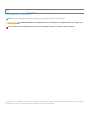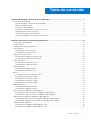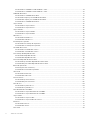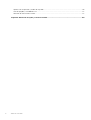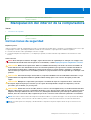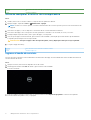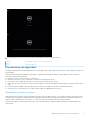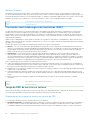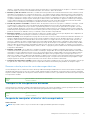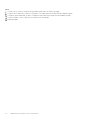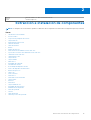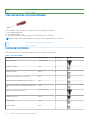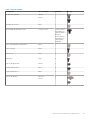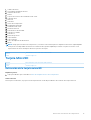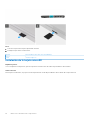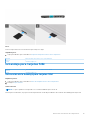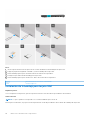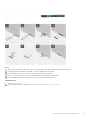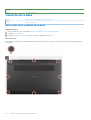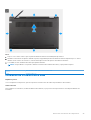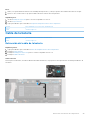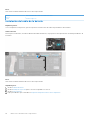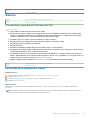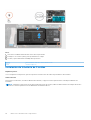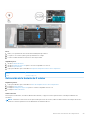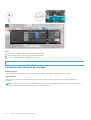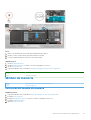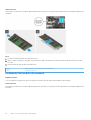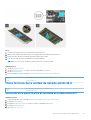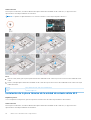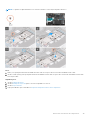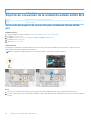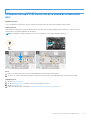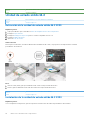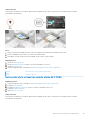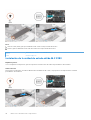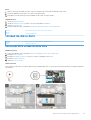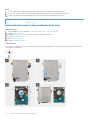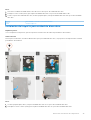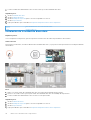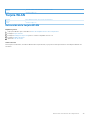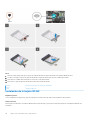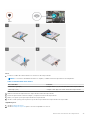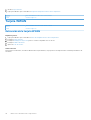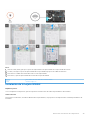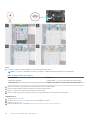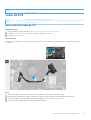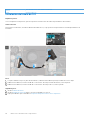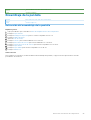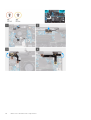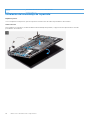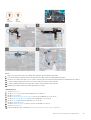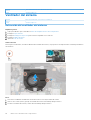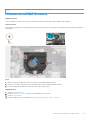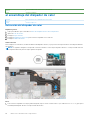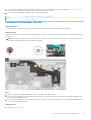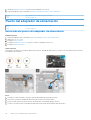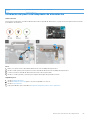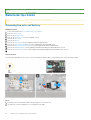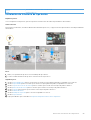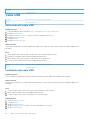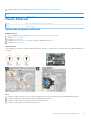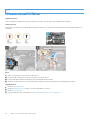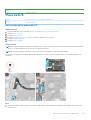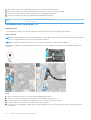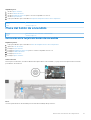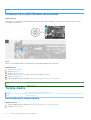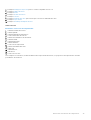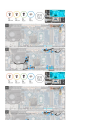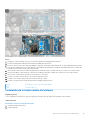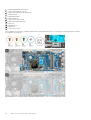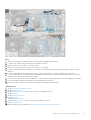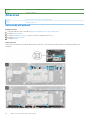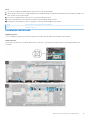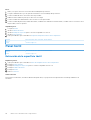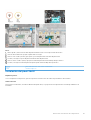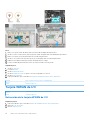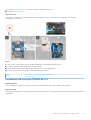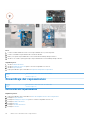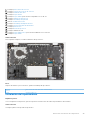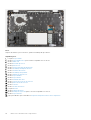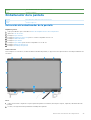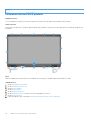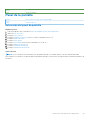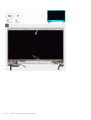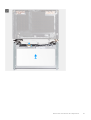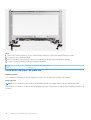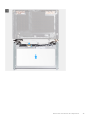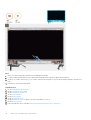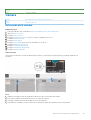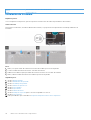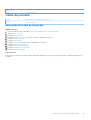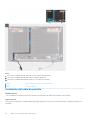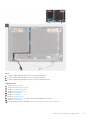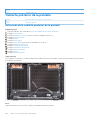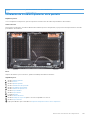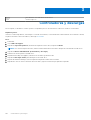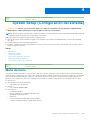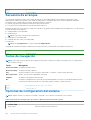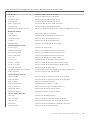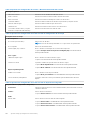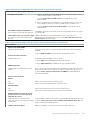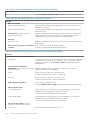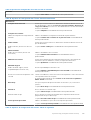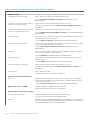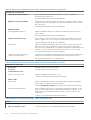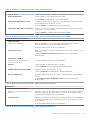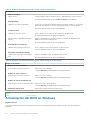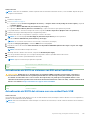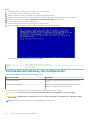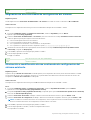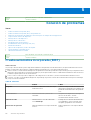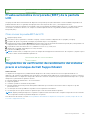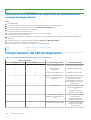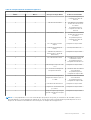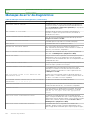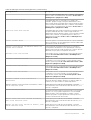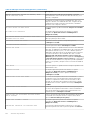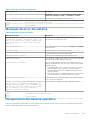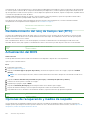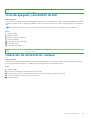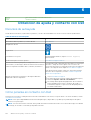Dell Latitude 3420 El manual del propietario
- Tipo
- El manual del propietario

Latitude 3420
Manual de servicio
Modelo reglamentario: P144G
Tipo reglamentario: P144G001/P144G002
2021
Rev. A00

Identifier GUID-5B8DE7B7-879F-45A4-88E0-732155904029
Version 15
Status Translation Validated
Notas, precauciones y advertencias
NOTA: Una NOTA indica información importante que le ayuda a hacer un mejor uso de su producto.
PRECAUCIÓN: Una PRECAUCIÓN indica la posibilidad de daños en el hardware o la pérdida de datos, y le explica cómo
evitar el problema.
AVISO: Un mensaje de AVISO indica el riesgo de daños materiales, lesiones corporales o incluso la muerte.
© 2021 Dell Inc. o sus subsidiarias. Todos los derechos reservados. Dell, EMC y otras marcas comerciales son marcas comerciales de Dell Inc. o sus filiales.
Es posible que otras marcas comerciales sean marcas comerciales de sus respectivos propietarios.

Capítulo 1: Manipulación del interior de la computadora......................................................................7
Instrucciones de seguridad................................................................................................................................................... 7
Antes de manipular el interior de la computadora........................................................................................................8
Ingreso al modo de servicio............................................................................................................................................ 8
Precauciones de seguridad.............................................................................................................................................9
Protección contra descargas electrostáticas (ESD)................................................................................................. 10
Juego de ESD de servicio en terreno.......................................................................................................................... 10
Transporte de componentes delicados........................................................................................................................ 11
Después de manipular el interior de la computadora.................................................................................................. 11
Capítulo 2: Extracción e instalación de componentes........................................................................ 13
Herramientas recomendadas..............................................................................................................................................14
Lista de tornillos....................................................................................................................................................................14
Componentes principales del sistema................................................................................................................................16
Tarjeta MicroSD....................................................................................................................................................................17
Extracción de la tarjeta microSD.................................................................................................................................. 17
Instalación de la tarjeta microSD.................................................................................................................................. 18
la bandeja para tarjetas SIM................................................................................................................................................19
Extracción de la bandeja para tarjetas SIM.................................................................................................................19
Instalación de la bandeja para tarjeta SIM.................................................................................................................. 20
Cubierta de la base..............................................................................................................................................................22
Extracción de la cubierta de la base............................................................................................................................22
Instalación de la cubierta de la base............................................................................................................................ 23
Cable de la batería............................................................................................................................................................... 25
Extracción del cable de la batería................................................................................................................................ 25
Instalación del cable de la batería................................................................................................................................ 26
Batería................................................................................................................................................................................... 27
Precauciones para batería de iones de litio.................................................................................................................27
Extracción de la batería de 3 celdas............................................................................................................................ 27
Instalación de la batería de 3 celdas............................................................................................................................ 28
Extracción de la batería de 4 celdas............................................................................................................................29
Instalación de la batería de 4 celdas............................................................................................................................30
Módulo de memoria............................................................................................................................................................. 31
Extracción del módulo de memoria.............................................................................................................................. 31
Instalación del módulo de memoria..............................................................................................................................32
Placa térmica de la unidad de estado sólido M.2.............................................................................................................33
Extracción de la placa térmica de la unidad de estado sólido M.2.......................................................................... 33
Instalación de la placa térmica de la unidad de estado sólido M.2...........................................................................34
Soporte de conversión de la unidad de estado sólido M.2.............................................................................................36
Extracción del soporte de conversión para unidad de estado sólido M.2.............................................................. 36
Instalación del soporte de conversión de la unidad de estado sólido M.2.............................................................. 37
Unidad de estado sólido M.2..............................................................................................................................................38
Extracción de la unidad de estado sólido M.2 2230..................................................................................................38
Instalación de la unidad de estado sólido M.2 2230.................................................................................................. 38
Tabla de contenido
Tabla de contenido 3

Extracción de la unidad de estado sólido M.2 2280..................................................................................................39
Instalación de la unidad de estado sólido M.2 2280..................................................................................................40
Unidad de disco duro........................................................................................................................................................... 41
Extracción de la unidad de disco duro......................................................................................................................... 41
Extracción del soporte para unidad de disco duro.....................................................................................................42
Instalación del soporte para unidad de disco duro.....................................................................................................43
Instalación de la unidad de disco duro.........................................................................................................................44
Tarjeta WLAN...................................................................................................................................................................... 45
Extracción de la tarjeta WLAN.....................................................................................................................................45
Instalación de la tarjeta WLAN.....................................................................................................................................46
Tarjeta WWAN.....................................................................................................................................................................48
Extracción de la tarjeta WWAN................................................................................................................................... 48
Instalación de la tarjeta WWAN................................................................................................................................... 49
cable de E/S......................................................................................................................................................................... 51
Extracción del cable de I/O...........................................................................................................................................51
Instalación del cable de I/O.......................................................................................................................................... 52
Ensamblaje de la pantalla....................................................................................................................................................53
Extracción del ensamblaje de la pantalla.....................................................................................................................53
Instalación del ensamblaje de la pantalla.....................................................................................................................56
Ventilador del sistema.........................................................................................................................................................58
Extracción del ventilador del sistema..........................................................................................................................58
Instalación del ventilador del sistema..........................................................................................................................59
el ensamblaje del disipador de calor.................................................................................................................................. 60
Extracción del disipador de calor................................................................................................................................. 60
Instalación del disipador de calor.................................................................................................................................. 61
Puerto del adaptador de alimentación.............................................................................................................................. 62
Extracción del puerto del adaptador de alimentación...............................................................................................62
Instalación del puerto del adaptador de alimentación............................................................................................... 63
Batería de tipo botón.......................................................................................................................................................... 64
Removing the coin-cell battery....................................................................................................................................64
Instalación de la batería de tipo botón........................................................................................................................ 65
Cable USB............................................................................................................................................................................ 66
Extracción del cable USB............................................................................................................................................. 66
Instalación del cable USB..............................................................................................................................................66
Puerto Ethernet...................................................................................................................................................................67
Extracción del puerto ethernet.................................................................................................................................... 67
Instalación del puerto ethernet.................................................................................................................................... 68
Placa de E/S........................................................................................................................................................................ 69
Extracción de la placa de I/O.......................................................................................................................................69
Instalación de la placa de I/O....................................................................................................................................... 70
Placa del botón de encendido.............................................................................................................................................71
Extracción de la tarjeta del botón de encendido........................................................................................................ 71
Instalación de la tarjeta del botón de encendido........................................................................................................72
Tarjeta madre....................................................................................................................................................................... 72
Extracción de la tarjeta madre..................................................................................................................................... 72
Instalación de la tarjeta madre del sistema.................................................................................................................75
Altavoces.............................................................................................................................................................................. 78
Extracción del altavoz................................................................................................................................................... 78
Instalación del altavoz................................................................................................................................................... 79
Panel táctil............................................................................................................................................................................80
4
Tabla de contenido

Extracción de la superficie táctil..................................................................................................................................80
Instalación del panel táctil..............................................................................................................................................81
Tarjeta WWAN de I/O........................................................................................................................................................ 82
Extracción de la tarjeta WWAN de I/O.......................................................................................................................82
Instalación de la tarjeta WWAN de I/O.......................................................................................................................83
Ensamblaje del reposamanos............................................................................................................................................. 84
Extracción del reposamanos........................................................................................................................................ 84
Instalación del reposamanos.........................................................................................................................................85
Embellecedor de la pantalla................................................................................................................................................ 87
Extracción del embellecedor de la pantalla.................................................................................................................87
Instalación del bisel de la pantalla................................................................................................................................ 88
Panel de la pantalla..............................................................................................................................................................89
Extracción del panel de pantalla.................................................................................................................................. 89
Instalación del panel de pantalla...................................................................................................................................92
Cámara..................................................................................................................................................................................95
Extracción de la cámara................................................................................................................................................95
Instalación de la cámara................................................................................................................................................96
Cable de pantalla..................................................................................................................................................................97
Extracción del cable de la pantalla...............................................................................................................................97
Instalación del cable de pantalla...................................................................................................................................98
Cubierta posterior de la pantalla...................................................................................................................................... 100
Extracción de la cubierta posterior de la pantalla.................................................................................................... 100
Instalación de la cubierta posterior de la pantalla..................................................................................................... 101
Capítulo 3: Controladores y descargas...........................................................................................102
Capítulo 4: System Setup (Configuración del sistema)....................................................................103
Menú de inicio.....................................................................................................................................................................103
Secuencia de arranque......................................................................................................................................................104
Teclas de navegación........................................................................................................................................................ 104
Opciones de configuración del sistema...........................................................................................................................104
Actualización del BIOS en Windows.................................................................................................................................114
Actualización del BIOS en sistemas con BitLocker habilitado.................................................................................115
Actualización del BIOS del sistema con una unidad flash USB............................................................................... 115
Contraseña del sistema y de configuración.....................................................................................................................116
Asignación de una contraseña de configuración del sistema.................................................................................. 117
Eliminación o modificación de una contraseña de configuración del sistema existente.......................................117
Capítulo 5: Solución de problemas................................................................................................. 118
Prueba automática incorporada (BIST)........................................................................................................................... 118
Prueba automática incorporada (BIST) de la pantalla LCD...........................................................................................119
Diagnóstico de verificación de rendimiento del sistema previo al arranque de Dell SupportAssist..........................119
Ejecución de la comprobación de rendimiento del sistema previa al arranque de SupportAssist......................120
Comportamiento del LED de diagnóstico....................................................................................................................... 120
Mensajes de error de diagnósticos.................................................................................................................................. 122
Mensajes de error del sistema..........................................................................................................................................125
Recuperación del sistema operativo................................................................................................................................125
Restablecimiento del reloj de tiempo real (RTC)........................................................................................................... 126
Actualización del BIOS.......................................................................................................................................................126
Tabla de contenido
5

Opciones de recuperación y medios de respaldo...........................................................................................................126
Ciclo de apagado y encendido de wifi..............................................................................................................................127
Liberación de alimentación residual..................................................................................................................................127
Capítulo 6: Obtención de ayuda y contacto con Dell........................................................................ 128
6 Tabla de contenido

Identifier GUID-DD3AE169-A824-4F1D-832E-585B176F6FAF
Version 1
Status Translation Validated
Manipulación del interior de la computadora
Temas:
• Instrucciones de seguridad
Identifier
GUID-9821EDD0-9810-4752-8B3C-AF89B67C2DB0
Version 14
Status Translation Validated
Instrucciones de seguridad
Requisitos previos
Utilice las siguientes reglas de seguridad para proteger su computadora de posibles daños y garantizar su seguridad personal. A menos que
se especifique lo contrario, para cada procedimiento incluido en este documento se presuponen las condiciones siguientes:
● Ha leído la información sobre seguridad que venía con su equipo.
● Se puede reemplazar un componente o, si se adquirió por separado, instalarlo realizando el procedimiento de extracción en orden
inverso.
Sobre esta tarea
AVISO:
Antes trabajar en el interior del equipo, siga las instrucciones de seguridad que se entregan con el equipo. Para
obtener información adicional sobre las prácticas recomendadas, consulte Página principal de cumplimiento normativo.
PRECAUCIÓN: Muchas de las reparaciones deben ser realizadas únicamente por un técnico de servicio autorizado. El
usuario debe llevar a cabo únicamente las tareas de solución de problemas y las reparaciones sencillas autorizadas en
la documentación del producto o indicadas por el personal de servicio y soporte en línea o telefónico. La garantía no
cubre los daños por reparaciones no autorizadas por Dell. Lea y siga las instrucciones de seguridad que se incluyen con el
producto.
PRECAUCIÓN: Para evitar descargas electrostáticas, toque tierra mediante el uso de un brazalete antiestático o toque
periódicamente una superficie metálica no pintada al mismo tiempo que toca un conector de la parte posterior del
equipo.
PRECAUCIÓN: Manipule los componentes y las tarjetas con cuidado. No toque los componentes ni los contactos de
una tarjeta. Sujete la tarjeta por los bordes o por el soporte de montaje metálico. Sujete un componente, como un
procesador, por sus bordes y no por sus patas.
PRECAUCIÓN: Cuando desconecte un cable, tire de su conector o de su lengüeta de tiro, no tire directamente del cable.
Algunos cables tienen conectores con lengüetas de bloqueo; si va a desconectar un cable de este tipo, antes presione las
lengüetas de bloqueo. Mientras tira de los conectores, manténgalos bien alineados para evitar que se doblen las patas.
Además, antes de conectar un cable, asegúrese de que los dos conectores estén orientados y alineados correctamente.
NOTA: Desconecte todas las fuentes de energía antes de abrir la cubierta o los paneles del equipo. Una vez que termine de trabajar
en el interior del equipo, vuelva a colocar todas las cubiertas, paneles y tornillos antes de conectarlo a la fuente de alimentación.
NOTA: Es posible que el color del equipo y de determinados componentes tengan un aspecto distinto al que se muestra en este
documento.
1
Manipulación del interior de la computadora 7

Identifier GUID-CEF5001C-74CA-41CA-8C75-25E2A80E8909
Version 35
Status Translation Validated
Antes de manipular el interior de la computadora
Pasos
1. Guarde y cierre todos los archivos abiertos y salga de todas las aplicaciones abiertas.
2. Apague el equipo. Haga clic en Inicio >
Alimentación > Apagar.
NOTA: Si utiliza otro sistema operativo, consulte la documentación de su sistema operativo para conocer las instrucciones de
apagado.
3. Desconecte su equipo y todos los dispositivos conectados de las tomas de alimentación eléctrica.
4. Desconecte del equipo todos los dispositivos de red y periféricos conectados como el teclado, el mouse y el monitor.
5. Extraiga cualquier tarjeta de medios y disco óptico del equipo, si corresponde.
6. Una vez que el equipo esté desconectado, presione el botón de encendido y manténgalo presionado durante aproximadamente
5 segundos para descargar a tierra la tarjeta madre.
PRECAUCIÓN: Coloque el equipo sobre una superficie plana, suave y limpia para evitar que se raye la pantalla.
7. Coloque el equipo boca abajo.
Identifier
GUID-4E436493-E565-4DE8-AB04-DFBE7A0FABAE
Version 2
Status Translation approved
Ingreso al modo de servicio.
El modo de servicio le permite cortar inmediatamente la alimentación del equipo sin necesidad de desconectar el cable de la batería ni
extraer la batería del sistema.
Pasos
1. Apague el sistema y desconecte el adaptador de CA del sistema.
2. Mantenga presionada la tecla <B> del teclado y presione el botón de encendido.
El sistema se iniciará.
3. Presione cualquier tecla para continuar una vez que la información de la etiqueta de propietario se muestre en la pantalla.
El sistema emitirá tres pitidos cortos y se apagará.
8
Manipulación del interior de la computadora

4. Para salir del Modo de servicio, presione el botón de encendido a fin de encender el sistema.
Identifier
GUID-B2BDC209-9B5E-4A10-833A-57E533B39712
Version 1
Status Translation approved
Precauciones de seguridad
El capítulo de precauciones de seguridad detalla los pasos principales que se deben realizar antes de llevar a cabo cualquier instrucción de
desensamblaje.
Antes de realizar cualquier procedimiento de instalación o reparación que implique ensamblaje o desensamblaje, tenga en cuenta las
siguientes precauciones de seguridad:
● Apague el sistema y todos los periféricos conectados.
● Desconecte el sistema y todos los periféricos conectados de la alimentación de CA.
● Desconecte todos los cables de red, teléfono o líneas de telecomunicaciones del sistema.
● Utilice un kit de servicio de campo contra ESD cuando trabaje en el interior de cualquier para evitar daños por descarga electrostática
(ESD).
● Después de quitar cualquier componente del sistema, colóquelo con cuidado encima de una alfombrilla antiestática.
● Utilice zapatos con suelas de goma no conductora para reducir la posibilidad de electrocutarse.
Alimentación en modo en espera
Debe desenchufar los productos Dell con alimentación en espera antes de abrir la carcasa. Los sistemas que incorporan energía en modo
en espera están esencialmente encendidos durante el apagado. La alimentación interna permite encender el sistema de manera remota
(wake on LAN) y suspenderlo en modo de reposo, y tiene otras funciones de administración de energía avanzadas.
Desenchufar el equipo y mantener presionado el botón de encendido durante 15 segundos debería descargar la energía residual en la
tarjeta madre.
Manipulación del interior de la computadora
9

Bonding (Enlaces)
El bonding es un método para conectar dos o más conductores de conexión a tierra a la misma toma potencial. Esto se lleva a cabo
con un kit de descarga electrostática (ESD) de servicio de campo. Cuando conecte un cable en bonding, asegúrese siempre de que esté
conectado directamente al metal y no a una superficie pintada o no metálica. La muñequera debe estar fija y en contacto total con la piel.
Asegúrese de quitarse todos los accesorios, como relojes, brazaletes o anillos, antes de realizar bonding con el equipo.
Identifier GUID-CADCC3A3-66EE-44FE-81A9-36B63BC67745
Version 1
Status Translation approved
Protección contra descargas electrostáticas (ESD)
Las descargas electroestáticas son una preocupación mayor al manipular componentes electrónicos, especialmente los componentes
sensibles, como las tarjetas de expansión, los procesadores, los módulos DIMM de memoria y las placas base. Cargas muy pequeñas
pueden dañar los circuitos de maneras que pueden no ser evidentes, como problemas intermitentes o un período de vida acortado del
producto. Dado que el sector exige requisitos de alimentación menores y mayor densidad, la protección contra cargas electroestáticas es
una preocupación creciente.
Debido a la mayor densidad de los semiconductores utilizados en los productos Dell recientes, la sensibilidad a los daños causados por la
estática es ahora más alta que en los productos Dell anteriores. Por este motivo, algunos métodos de manipulación de piezas previamente
aprobados ya no son vigentes.
Hay dos tipos de daños reconocidos por descarga electrostática: errores graves e intermitentes.
● Graves: Los errores graves representan aproximadamente un 20 % de los errores relacionados con descargas electroestáticas. El
daño provoca una inmediata y completa pérdida de funcionalidad del dispositivo. Un ejemplo de error grave sería un DIMM de memoria
que ha recibido una descarga estática, genera inmediatamente un síntoma "Sin POST/sin vídeo" y emite un código de sonido para
indicar la falta de memoria o la existencia de memoria que no funciona.
● Intermitentes: Los errores intermitentes representan aproximadamente un 80% de los errores relacionados con descargas
electroestáticas. La alta tasa de errores intermitentes significa que, la mayor parte del tiempo, cuando se producen daños no se
reconocen inmediatamente. El módulo DIMM recibe una descarga estática, pero el seguimiento simplemente se debilita y no produce
de inmediato síntomas externos relacionados con el daño. El seguimiento debilitado puede tardar semanas o meses en desaparecer y,
mientras tanto, puede provocar degradación de la integridad de memoria, errores de memoria intermitentes, etc.
Siga los siguientes pasos para evitar daños por descargas electrostáticas:
● Utilice una muñequera de descarga electrostática (ESD) correctamente conectada a tierra. Ya no se permite el uso de muñequeras
antiestáticas inalámbricas porque no proporcionan protección adecuada. Tocar el chasis antes de manipular las piezas no garantiza la
protección contra ESD adecuada en las piezas más sensibles ante daños por ESD.
● Manipule todos los componentes sensibles a la estática en una zona segura para estática. Si es posible, utilice almohadillas antiestáticas
sobre el suelo y el área de trabajo.
● Cuando desembale un componente sensible a la estática de la caja de envío, no lo saque del material de embalaje antiestático hasta
que esté listo para instalar el componente. Antes de abrir el embalaje antiestático, asegúrese de descargar la electricidad estática de su
cuerpo.
● Antes de transportar un componente sensible a la electricidad estática, colóquelo en un contenedor antiestático o embalaje
antiestático.
Identifier
GUID-4AA1893E-5817-437E-8D54-6A96821FC6E6
Version 4
Status Translation Validated
Juego de ESD de servicio en terreno
El kit de servicio de campo no supervisado es el kit de servicio que más se utiliza habitualmente. Cada juego de servicio en terreno incluye
tres componentes principales: un tapete antiestático, una pulsera antiestática y un cable de enlace.
Componentes de un juego de servicio en terreno de ESD
Los componentes de un kit de servicio de campo de ESD son los siguientes:
● Alfombrilla antiestática: la alfombrilla antiestática es disipativa y las piezas se pueden colocar sobre esta durante los procedimientos
de servicio. Cuando se utiliza una alfombrilla antiestática, se debe ajustar la muñequera y el cable de conexión se debe conectar a
la alfombrilla y directamente a cualquier pieza de metal del sistema en el que se está trabajando. Cuando está todo correctamente
10
Manipulación del interior de la computadora

dispuesto, se pueden sacar las piezas de servicio de la bolsa antiestática y colocar directamente en el tapete. Los elementos sensibles a
ESD están seguros en la mano, en la alfombrilla antiestática, en el sistema o dentro de una bolsa.
● Brazalete y cable de conexión: el brazalete y el cable de conexión pueden estar conectados directamente entre la muñeca y metal
descubierto en el hardware si no se necesita el tapete ESD, o se los puede conectar al tapete antiestático para proteger el hardware
que se coloca temporalmente en el tapete. La conexión física de la pulsera y el cable de enlace entre la piel, el tapete contra ESD y el
hardware se conoce como enlace. Utilice solo juegos de servicio en terreno con una pulsera, un tapete y un cable de enlace. Nunca
use pulseras inalámbricas. Siempre tenga en cuenta que los cables internos de un brazalete son propensos a dañarse por el desgaste
normal, y deben verificarse con regularidad con un probador de brazalete a fin de evitar dañar el hardware contra ESD de manera
accidental. Se recomienda probar la muñequera y el cable de conexión al menos una vez por semana.
● Probador de pulseras contra ESD: los alambres dentro de una pulsera contra ESD son propensos a dañarse con el tiempo. Cuando
se utiliza un kit no supervisado, es una mejor práctica probar periódicamente la correa antes de cada llamada de servicio y, como
mínimo, realizar una prueba una vez por semana. Un probador de pulseras es el mejor método para realizar esta prueba. Si no tiene
su propio probador de pulseras, consulte con su oficina regional para saber si tienen uno. Para realizar la prueba, conecte el cable de
enlace de la pulsera al probador mientras está en la muñeca y presione el botón para probar. Un indicador LED verde se enciende si la
prueba es satisfactoria; un indicador LED rojo se enciende y suena una alarma si la prueba falla.
● Elementos aislantes: es muy importante mantener los dispositivos sensibles a ESD, como las cajas de plástico de los disipadores de
calor, alejados de las piezas internas que son aislantes y a menudo están muy cargadas.
● Entorno de trabajo: antes de implementar un juego de ESD de servicio en terreno, evalúe la situación en la ubicación del cliente. Por
ejemplo, la implementación del kit para un entorno de servidor es diferente a la de un entorno de equipo de escritorio o portátil. Los
servidores suelen instalarse en un bastidor dentro de un centro de datos; los equipos de escritorio o portátiles suelen colocarse en
escritorios o cubículos de oficinas. Siempre busque una zona de trabajo grande, abierta, plana y ordenada con lugar suficiente como
para implementar el kit de ESD con espacio adicional para alojar el tipo de sistema que se está reparando. El área de trabajo también
debe estar libre de materiales aislantes que puedan producir un evento de ESD. En el área de trabajo, los aislantes como poliestireno
extruido y otros plásticos siempre deben alejarse, al menos, 30 cm o 12 pulg. de las piezas sensibles antes de manipular físicamente los
componentes del hardware
● Embalaje contra ESD: todos los dispositivos sensibles a ESD deben enviarse y recibirse en embalajes antiestáticos. Es preferible
usar bolsas de metal con protección contra la estática. Sin embargo, siempre debe devolver la pieza dañada utilizando la misma bolsa
antiestática y el mismo embalaje contra ESD con los que se envía la pieza nueva. Se debe doblar y cerrar con cinta adhesiva la bolsa
antiestática y se debe utilizar todo el mismo material embalaje de espuma en la caja original en que se entrega la pieza nueva. Los
dispositivos sensibles a ESD se deben quitar del embalaje y se deben colocar solamente en una superficie de trabajo protegida contra
ESD, y las piezas nunca se deben colocar sobre la bolsa antiestática porque solo la parte interior de la bolsa está protegida. Coloque
siempre las piezas en la mano, en el tapete contra ESD, en el sistema o dentro de una bolsa antiestática.
● Transporte de componentes sensibles: cuando transporte componentes sensibles a ESD, como, piezas de reemplazo o piezas que
hay que devolver a Dell, es muy importante que las coloque dentro de bolsas antiestáticas para garantizar un transporte seguro.
Resumen sobre la protección contra descargas eléctricas
Se recomienda que todos los técnicos de servicio de campo utilicen la muñequera tradicional con conexión a tierra de ESD con cable y una
alfombrilla antiestática protectora en todo momento cuando reparen productos Dell. Además, es importante que los técnicos mantengan
las piezas sensibles separadas de todas las piezas aislantes mientras se realiza el servicio y que utilicen bolsas antiestáticas para transportar
los componentes sensibles.
Identifier
GUID-AF7A88FD-30DD-4DD5-8340-518354F36FA6
Version 1
Status Translation Validated
Transporte de componentes delicados
Cuando transporte componentes sensibles a descarga electroestática, como, piezas de reemplazo o piezas que hay que devolver a Dell, es
muy importante que las coloque dentro de bolsas antiestáticas para garantizar un transporte seguro.
Identifier
GUID-F99E5E0D-8C96-4B55-A6C9-5722A035E20C
Version 11
Status Translation Validated
Después de manipular el interior de la computadora
Sobre esta tarea
NOTA: Dejar tornillos sueltos o flojos en el interior de su equipo puede dañar gravemente su equipo.
Manipulación del interior de la computadora 11

Pasos
1. Coloque todos los tornillos y asegúrese de que ninguno quede suelto en el interior de equipo.
2. Conecte todos los dispositivos externos, los periféricos y los cables que haya extraído antes de manipular el equipo.
3. Coloque las tarjetas multimedia, los discos y cualquier otra pieza que haya extraído antes de manipular el equipo.
4. Conecte el equipo y todos los dispositivos conectados a la toma eléctrica.
5. Encienda el equipo.
12 Manipulación del interior de la computadora

Identifier GUID-ED72A1DC-2703-4B2E-9478-B9ED593A224B
Version 1
Status Translation approved
Extracción e instalación de componentes
NOTA: Las imágenes en este documento pueden ser diferentes de la computadora en función de la configuración que haya solicitado.
Temas:
• Herramientas recomendadas
• Lista de tornillos
• Componentes principales del sistema
• Tarjeta MicroSD
• la bandeja para tarjetas SIM
• Cubierta de la base
•
Cable de la batería
• Batería
• Módulo de memoria
• Placa térmica de la unidad de estado sólido M.2
• Soporte de conversión de la unidad de estado sólido M.2
• Unidad de estado sólido M.2
• Unidad de disco duro
• Tarjeta WLAN
• Tarjeta WWAN
• cable de E/S
• Ensamblaje de la pantalla
• Ventilador del sistema
• el ensamblaje del disipador de calor
• Puerto del adaptador de alimentación
• Batería de tipo botón
• Cable USB
• Puerto Ethernet
• Placa de E/S
• Placa del botón de encendido
• Tarjeta madre
• Altavoces
• Panel táctil
• Tarjeta WWAN de I/O
• Ensamblaje del reposamanos
• Embellecedor de la pantalla
• Panel de la pantalla
• Cámara
• Cable de pantalla
• Cubierta posterior de la pantalla
2
Extracción e instalación de componentes 13

Identifier GUID-A0571E4A-0887-4FB7-BFAE-97016B7191EC
Version 4
Status Translation Validated
Herramientas recomendadas
Los procedimientos de este documento requieren el uso de las siguientes herramientas:
● Destornillador Phillips #0
● Destornillador Phillips n.° 1
● Instrumento de plástico acabado en punta :recomendado para técnicos de campo.
NOTA: Se utiliza el destornillador #0 para los tornillos 0-1 y el destornillador #1 para los tornillos 2-4.
Identifier GUID-508BAFD2-68D0-4EFA-B593-D45F10435B4E
Version 1
Status Translation approved
Lista de tornillos
En la tabla a continuación, se muestra la lista de tornillos y las imágenes correspondientes.
Tabla 1. Lista de tornillos
Componente Tipo de tornillo Cantidad Imagen
Cubierta de la base Tornillos cautivos 8
Batería de 3 celdas M2x3 3
Batería de 4 celdas M2x3 5
Soporte de la unidad de estado sólido M.2 M2x3 1
Placa térmica de la unidad de estado sólido M.2 M2x3 1
Soporte de conversión de la unidad de estado sólido
M.2
M2x3 2
Módulo de la unidad de disco duro
Tornillos cautivos
3
Unidad de disco duro M3x3 4
Tarjeta WLAN M2x3 1
Tarjeta WWAN M2x3 1
14 Extracción e instalación de componentes

Tabla 1. Lista de tornillos
Componente Tipo de tornillo Cantidad Imagen
Bisagras de la pantalla M2.5x6
M2.5x4
3
2
Ventilador del sistema M2x3 2
el ensamblaje del disipador de calor
Tornillos cautivos
7 (para sistemas
compatibles con
tarjeta de gráficos
discretos)
4 (para sistemas
compatibles con
tarjeta gráfica
integrada)
Puerto del adaptador de alimentación M2x3 1
Puerto Ethernet M2x5 1
Placa de I/O M2x3 2
Placa base M2x5 2
Soporte del panel táctil M2.5x2 3
Módulo del panel táctil M2x2 4
Tarjeta WWAN de I/O M2x3 2
Soporte de bisagras M2.5x2.5
M2.5x3
6
2
Extracción e instalación de componentes 15

Identifier GUID-21ACEAB3-B14E-412E-9ADB-32AC3675547A
Version 1
Status Translation approved
Componentes principales del sistema
16 Extracción e instalación de componentes

1. Cubierta de la base
2. el ensamblaje del disipador de calor
3. Ventilador del sistema
4. Batería
5. Soporte de conversión de la unidad de estado sólido
6. Superficie táctil
7. Altavoces
8. Placa base
9. Chasis de la computadora
10. Ensamblaje de la pantalla
11. Unidad de estado sólido
12. Módulo de memoria
13. Placa del botón de encendido
14. Placa de E/S WWAN
15. Placa de I/O
16. Batería de tipo botón
17. Tarjeta WWAN
18. Puerto Ethernet
19. Puerto del adaptador de alimentación
20. WLAN
NOTA: Dell proporciona una lista de componentes y sus números de referencia para la configuración del sistema original adquirida.
Estas piezas están disponibles de acuerdo con la cobertura de la garantía adquirida por el cliente. Póngase en contacto con el
representante de ventas de Dell para obtener las opciones de compra.
Identifier GUID-CCCFF203-7FF1-479C-9595-9120290126E6
Version 1
Status Translation approved
Tarjeta MicroSD
Identifier
GUID-5EED149E-D941-4142-8D96-4DEC26A34C1A
Version 1
Status Translation approved
Extracción de la tarjeta microSD
Requisitos previos
1. Siga el procedimiento que se describe en Antes de manipular el interior de la computadora.
Sobre esta tarea
En la imagen a continuación, se proporciona una representación visual del procedimiento de extracción de la tarjeta microSD.
Extracción e instalación de componentes
17

Pasos
1. Presione la tarjeta microSD para expulsarla de la ranura.
2. Extraiga la tarjeta micro-SD del sistema.
Identifier
GUID-EE44B351-21CA-4EC5-A17F-14FFE4B4BB66
Version 1
Status Translation approved
Instalación de la tarjeta microSD
Requisitos previos
Si va a reemplazar un componente, quite el componente existente antes de realizar el procedimiento de instalación.
Sobre esta tarea
En la imagen a continuación, se proporciona una representación visual del procedimiento de instalación de la tarjeta microSD.
18
Extracción e instalación de componentes

Pasos
Inserte la tarjeta microSD en su ranura hasta que encaje en su lugar.
Siguientes pasos
1. Siga el procedimiento que se describe en Después de manipular el interior de la computadora.
Identifier
GUID-5691FA17-3552-4CD0-9672-7C0E2443EE8D
Version 1
Status Translation approved
la bandeja para tarjetas SIM
Identifier
GUID-A18BE845-DA24-428D-9BBC-494E1177BEDC
Version 1
Status Translation approved
Extracción de la bandeja para tarjetas SIM
Requisitos previos
1. Siga el procedimiento que se describe en Antes de manipular el interior de la computadora.
2. Extraiga la tarjeta microSD.
Sobre esta tarea
NOTA: Los pasos siguientes corresponden solo a sistemas habilitados para LTE de 4G.
En la imagen a continuación, se proporciona una representación visual del procedimiento de extracción de la bandeja para tarjeta SIM.
Extracción e instalación de componentes
19

Pasos
1. Inserte el pin de extracción de la tarjeta SIM en el orificio de liberación de la bandeja de la tarjeta SIM.
2. Empuje el pin para desenganchar el candado y eyectar la bandeja de la tarjeta SIM.
3. Deslice la bandeja para tarjetas SIM hacia afuera de la ranura de la computadora.
4. Extraiga la tarjeta MicroSIM de la bandeja para tarjetas SIM.
5. Deslice la bandeja para tarjetas SIM de nuevo dentro de la ranura de la computadora.
Identifier
GUID-B67EFE1F-6301-4092-B422-7F1905CE52CD
Version 1
Status Translation approved
Instalación de la bandeja para tarjeta SIM
Requisitos previos
Si va a reemplazar un componente, quite el componente necesario antes de realizar el procedimiento de instalación.
Sobre esta tarea
NOTA: Los pasos siguientes corresponden solo a sistemas habilitados para LTE de 4G.
En la imagen a continuación, se proporciona una representación visual del procedimiento de instalación de la bandeja de tarjeta SIM.
20
Extracción e instalación de componentes

Pasos
1. Inserte un pin de extracción de la tarjeta SIM en el orificio de liberación para extraer la bandeja de la tarjeta SIM.
2. Empuje el pin para desenganchar el candado y eyectar la bandeja de la tarjeta SIM.
3. Deslice la bandeja para tarjetas SIM hacia afuera de la ranura de la computadora.
4. Alinee y coloque la tarjeta MicroSIM en la ranura dedicada de la bandeja para tarjetas SIM.
5. Deslice la bandeja para tarjetas SIM de nuevo dentro de la ranura de la computadora.
Siguientes pasos
1. Instale la tarjeta microSD.
2. Siga el procedimiento que se describe en Después de manipular el interior de la computadora.
Extracción e instalación de componentes
21

Identifier GUID-011AA877-0F90-479B-BF50-6CDFB72AD6D8
Version 2
Status Translation Validated
Cubierta de la base
Identifier GUID-251BEC3C-20BF-4E67-A766-3CE703E7EF38
Version 1
Status Translation approved
Extracción de la cubierta de la base
Requisitos previos
1. Siga el procedimiento que se describe en Antes de manipular el interior de la computadora.
2. Extraiga la tarjeta microSD.
3. Extraiga la bandeja para tarjetas SIM para los sistemas compatibles con 4G LTE.
Sobre esta tarea
En la imagen a continuación, se indica la ubicación de la cubierta de la base y se proporciona una representación visual del procedimiento
de extracción.
22 Extracción e instalación de componentes

Pasos
1. Afloje los ocho tornillos cautivos que aseguran la cubierta de la base al ensamblaje del reposamanos.
2. Mediante un instrumento de plástico acabado en punta, haga palanca para abrir la cubierta de la base empezando por los orificios
ubicados en las muescas en forma de U, cerca de las bisagras en el borde superior de la cubierta de la base.
3. Con cuidado, levante la cubierta de la base para quitarla del chasis.
NOTA: Tenga cuidado con los pestillos durante la extracción de la cubierta de la base, ya que pueden romperse.
Identifier GUID-43E01BC5-4EAB-4B5B-9AEF-4E20F98775A5
Version 1
Status Translation approved
Instalación de la cubierta de la base
Requisitos previos
Si va a reemplazar un componente, quite el componente existente antes de realizar el procedimiento de instalación.
Sobre esta tarea
En las imágenes a continuación, se indica la ubicación de la batería y se proporciona una representación visual del procedimiento de
instalación.
Extracción e instalación de componentes
23

24 Extracción e instalación de componentes

Pasos
1. Alinee y coloque la cubierta de la base en el ensamblaje del reposamanos, y encaje los pestillos de la cubierta de la base en su lugar.
2. Ajuste los ocho tornillos cautivos que fijan la cubierta de la base al chasis de la computadora.
Siguientes pasos
1. Instale la bandeja de tarjeta SIM para los sistemas compatibles con 4G LTE.
2. Instale la tarjeta microSD.
3. Siga el procedimiento que se describe en Después de manipular el interior de la computadora.
Identifier GUID-AA3B84AC-CC09-4C40-AC5F-9E8B804A3449
Version 1
Status Translation approved
Cable de la batería
Identifier
GUID-EE4142D1-6C7F-4C9B-B217-2891B4F0ECDD
Version 1
Status Translation approved
Extracción del cable de la batería
Requisitos previos
1. Siga el procedimiento que se describe en Antes de manipular el interior de la computadora.
2. Extraiga la tarjeta microSD.
3. Extraiga la bandeja para tarjetas SIM para los sistemas compatibles con 4G LTE.
4. Extraiga la cubierta de la base.
Sobre esta tarea
En la imagen a continuación, se indica la ubicación del cable de la batería y se proporciona una representación visual del procedimiento de
extracción.
Extracción e instalación de componentes
25

Pasos
Desconecte el cable de la batería del conector de la tarjeta madre.
Identifier GUID-97C51888-53C3-49AD-9322-6BD97CEC2A9C
Version 1
Status Translation approved
Instalación del cable de la batería.
Requisitos previos
Si va a reemplazar un componente, quite el componente existente antes de realizar el procedimiento de instalación.
Sobre esta tarea
En la imagen a continuación, se indica la ubicación del cable de la batería y se proporciona una representación visual del procedimiento de
instalación.
Pasos
Desconecte el cable de la batería del conector de la tarjeta madre.
Siguientes pasos
1. Instale la cubierta de la base.
2. Instale la bandeja de tarjeta SIM para los sistemas compatibles con 4G LTE.
3. Instale la tarjeta microSD.
4. Siga el procedimiento que se describe en Después de manipular el interior de la computadora.
26
Extracción e instalación de componentes

Identifier GUID-F65273B2-AF5E-4C69-B895-7CEF2148F79D
Version 1
Status Translation Validated
Batería
Identifier GUID-22C7DCB3-8D29-41D7-8D51-D90ABC7C2D63
Version 11
Status Translation Validated
Precauciones para batería de iones de litio
PRECAUCIÓN:
● Tenga cuidado cuando maneje baterías de iones de litio.
● Descargue la batería por completo antes de quitarla. Desconecte el adaptador de alimentación de CA del sistema
y utilice la computadora únicamente con la alimentación de la batería: la batería está completamente descargada
cuando la computadora ya no se enciende al presionar el botón de encendido.
● No aplaste, deje caer, estropee o penetre la batería con objetos extraños.
● No exponga la batería a temperaturas altas ni desmonte paquetes de batería y células.
● No aplique presión en la superficie de la batería.
● No doble la batería.
● No utilice herramientas de ningún tipo para hacer palanca sobre o contra la batería.
● Verifique que no se pierda ningún tornillo durante la reparación de este producto, para evitar daños o perforaciones
accidentales en la batería y otros componentes del sistema.
● Si una batería se atasca en la computadora como resultado de la inflamación, no intente soltarla, ya que perforar,
doblar o aplastar baterías de iones de litio puede ser peligroso. En este caso, comuníquese con el soporte técnico de
Dell para obtener asistencia. Consulte www.dell.com/contactdell.
● Adquiera siempre baterías originales de www.dell.com o socios y distribuidores autorizados de Dell.
Identifier
GUID-808E783D-8F7F-49A1-84A0-5DA18B18A4E2
Version 1
Status Translation approved
Extracción de la batería de 3 celdas
Requisitos previos
1. Siga el procedimiento que se describe en Antes de manipular el interior de la computadora.
2. Extraiga la tarjeta microSD.
3. Extraiga la bandeja para tarjetas SIM para los sistemas compatibles con 4G LTE.
4. Extraiga la cubierta de la base.
Sobre esta tarea
En la imagen a continuación, se indica la ubicación de la batería y se proporciona una representación visual del procedimiento de
extracción.
NOTA:
Si la batería se desconectó de la tarjeta madre para tareas de servicio, habrá una demora durante el arranque del sistema
mientras el sistema experimenta un restablecimiento de la batería del RTC.
Extracción e instalación de componentes 27

Pasos
1. Desconecte el cable de la batería del conector de la tarjeta madre.
2. Extraiga los tres tornillos (M2X3) para fijar la batería en su lugar.
3. Levante y quite la batería del ensamblaje del reposamanos.
Identifier
GUID-E64EBAA4-A5B4-4540-B9FC-6B130CE97755
Version 1
Status Translation approved
Instalación de la batería de 3 celdas
Requisitos previos
Si va a reemplazar un componente, quite el componente existente antes de realizar el procedimiento de instalación.
Sobre esta tarea
En la imagen a continuación, se indica la ubicación de la batería y se proporciona una representación visual del procedimiento de
instalación.
NOTA:
Si la batería se desconectó de la tarjeta madre para tareas de servicio, habrá una demora durante el arranque del sistema
mientras el sistema experimenta un restablecimiento de la batería del RTC.
28 Extracción e instalación de componentes

Pasos
1. Alinee y coloque la batería en la ranura del ensamblaje del reposamanos.
2. Coloque los tres tornillos (M2X3) para fijar la batería en su lugar.
3. Conecte el cable de la batería al conector de la tarjeta madre.
Siguientes pasos
1. Instale la cubierta de la base.
2. Instale la bandeja de tarjeta SIM para los sistemas compatibles con 4G LTE.
3. Instale la tarjeta microSD.
4. Siga el procedimiento que se describe en Después de manipular el interior de la computadora.
Identifier
GUID-0A95EC8A-847E-4905-BA2B-DAA4FAFD1F6E
Version 1
Status Translation approved
Extracción de la batería de 4 celdas
Requisitos previos
1. Siga el procedimiento que se describe en Antes de manipular el interior de la computadora.
2. Extraiga la tarjeta microSD.
3. Extraiga la bandeja para tarjetas SIM para los sistemas compatibles con 4G LTE.
4. Extraiga la cubierta de la base.
Sobre esta tarea
En la imagen a continuación, se indica la ubicación de la batería y se proporciona una representación visual del procedimiento de
extracción.
NOTA:
Si la batería se desconectó de la tarjeta madre para tareas de servicio, habrá una demora durante el arranque del sistema
mientras el sistema experimenta un restablecimiento de la batería del RTC.
Extracción e instalación de componentes 29

Pasos
1. Desconecte el cable de la batería del conector de la tarjeta madre.
2. Quite los cuatro tornillos (M2X3) que fijan la batería en su lugar.
3. Levante y quite la batería del ensamblaje del reposamanos.
Identifier
GUID-1D9F402B-9AB2-417A-A2F1-927F1779B05D
Version 1
Status Translation approved
Instalación de la batería de 4 celdas
Requisitos previos
Si va a reemplazar un componente, quite el componente existente antes de realizar el procedimiento de instalación.
Sobre esta tarea
En la imagen a continuación, se indica la ubicación de la batería y se proporciona una representación visual del procedimiento de
instalación.
NOTA:
Si la batería se desconectó de la tarjeta madre para tareas de servicio, habrá una demora durante el arranque del sistema
mientras el sistema experimenta un restablecimiento de la batería del RTC.
30 Extracción e instalación de componentes

Pasos
1. Alinee y coloque la batería en la ranura del ensamblaje del reposamanos.
2. Instale los cuatro tornillos (M2X3) para fijar la batería en su lugar.
3. Conecte el cable de la batería al conector de la tarjeta madre.
Siguientes pasos
1. Instale la cubierta de la base.
2. Instale la bandeja de tarjeta SIM para los sistemas compatibles con 4G LTE.
3. Instale la tarjeta microSD.
4. Siga el procedimiento que se describe en Después de manipular el interior de la computadora.
Identifier
GUID-5E57D4F0-475A-4136-85C3-F4509661C1B0
Version 1
Status Translation Validated
Módulo de memoria
Identifier
GUID-FC8EFACB-9AFD-480A-B49B-B965D851F0E9
Version 1
Status Translation approved
Extracción del módulo de memoria
Requisitos previos
1. Siga el procedimiento que se describe en Antes de manipular el interior de la computadora.
2. Extraiga la tarjeta microSD.
3. Extraiga la bandeja para tarjetas SIM para los sistemas compatibles con 4G LTE.
4. Extraiga la cubierta de la base.
5. Ingrese al modo de servicio.
Extracción e instalación de componentes
31

Sobre esta tarea
En la imagen a continuación, se indica la ubicación del módulo de memoria y se proporciona una representación visual del procedimiento de
extracción.
Pasos
1. Levante el mylar para acceder al módulo de memoria.
2. Abra los ganchos de fijación con cuidado con la punta de los dedos en cada extremo de la ranura del módulo de memoria, hasta que
este salte.
3. Quite el módulo de memoria de la ranura del mismo.
Identifier
GUID-49E6A6C5-0C33-43B0-AD2B-84A1966CC8BD
Version 1
Status Translation approved
Instalación del módulo de memoria
Requisitos previos
Si va a reemplazar un componente, quite el componente existente antes de realizar el procedimiento de instalación.
Sobre esta tarea
En la imagen a continuación, se indica la ubicación del módulo de memoria y se proporciona una representación visual del procedimiento de
instalación.
32
Extracción e instalación de componentes

Pasos
1. Levante el mylar para encontrar la ranura del módulo de memoria.
2. Alinee la muesca del módulo de memoria con la lengüeta de la ranura del módulo de memoria.
3. Deslice el módulo de memoria inclinado firmemente dentro de la ranura.
4. Presione el módulo de la memoria hacia abajo hasta que haga clic.
NOTA: Si no oye un clic, extraiga el módulo de memoria y vuelva a instalarlo.
Siguientes pasos
1. Instale la cubierta de la base.
2. Instale la bandeja de tarjeta SIM para los sistemas compatibles con 4G LTE.
3. Instale la tarjeta microSD.
4. Siga el procedimiento que se describe en Después de manipular el interior de la computadora.
Identifier
GUID-0076D274-04D1-49D6-BF0A-58BCB7534822
Version 1
Status Translation approved
Placa térmica de la unidad de estado sólido M.2
Identifier
GUID-0D54D524-B39B-44E1-8F79-1FDD36E62314
Version 1
Status Translation approved
Extracción de la placa térmica de la unidad de estado sólido M.2
Requisitos previos
1. Siga el procedimiento que se describe en Antes de manipular el interior de la computadora.
2. Extraiga la tarjeta microSD.
3. Extraiga la bandeja para tarjetas SIM para los sistemas compatibles con 4G LTE.
4. Extraiga la cubierta de la base.
5. Ingrese al modo de servicio.
Extracción e instalación de componentes
33

Sobre esta tarea
En la imagen a continuación, se indica la ubicación de la placa térmica de la unidad de estado sólido M.2 y se proporciona una
representación visual del procedimiento de extracción.
NOTA: Lo siguiente se aplica únicamente a los sistemas enviados con una tarjeta de gráficos discretos.
Pasos
1. Quite el tornillo (M2x3) que asegura la placa térmica de la unidad de estado sólido al soporte de conversión de la unidad de estado
sólido.
2. Deslice y extraiga la placa térmica de la unidad de estado sólido del soporte de conversión de la unidad de estado sólido en la tarjeta
madre del sistema.
Identifier
GUID-9A85C218-EC4F-4289-A3CF-8161CDCE1C2C
Version 1
Status Translation approved
Instalación de la placa térmica de la unidad de estado sólido M.2
Requisitos previos
Si va a reemplazar un componente, quite el componente existente antes de realizar el procedimiento de instalación.
Sobre esta tarea
En la imagen a continuación, se indica la ubicación de la placa térmica de la unidad de estado sólido M.2 y se proporciona una
representación visual del procedimiento de instalación.
34
Extracción e instalación de componentes

NOTA: Lo siguiente se aplica únicamente a los sistemas enviados con una tarjeta de gráficos discretos.
Pasos
1. Alinee y coloque la placa térmica de la unidad de estado sólido en el soporte de conversión de la unidad de estado sólido.
2. Instale el tornillo (M2x3) para fijar la placa térmica de la unidad de estado sólido al soporte de conversión de la unidad de estado sólido
en la tarjeta madre.
Siguientes pasos
1. Instale la cubierta de la base.
2. Instale la bandeja de tarjeta SIM para los sistemas compatibles con 4G LTE.
3. Instale la tarjeta microSD.
4. Siga el procedimiento que se describe en Después de manipular el interior de la computadora.
Extracción e instalación de componentes
35

Identifier GUID-8C007182-A799-4A8B-B587-E339451696A2
Version 1
Status Translation approved
Soporte de conversión de la unidad de estado sólido M.2
Identifier GUID-4AE7FC67-192F-4C89-8A81-E3AEC7E97FA6
Version 1
Status Translation approved
Extracción del soporte de conversión para unidad de estado sólido
M.2
Requisitos previos
1. Siga el procedimiento que se describe en Antes de manipular el interior de la computadora.
2. Extraiga la tarjeta microSD.
3. Extraiga la bandeja para tarjetas SIM para los sistemas compatibles con 4G LTE.
4. Extraiga la cubierta de la base.
5. Ingrese al modo de servicio.
Sobre esta tarea
En la imagen a continuación, se indica la ubicación del soporte de conversión de la unidad de estado sólido M.2 y se proporciona una
representación visual del procedimiento de extracción.
NOTA: Lo siguiente se aplica únicamente a los sistemas enviados con una tarjeta de gráficos discretos.
Pasos
1. Quite los dos tornillos (M2x3) que fija el soporte de conversión para unidad de estado sólido a la tarjeta madre del sistema.
2. Levante y quite el soporte de conversión de la unidad de estado sólido de la ranura de la unidad de estado sólido en la tarjeta madre del
sistema.
36
Extracción e instalación de componentes

Identifier GUID-19DC567A-8B52-4665-8C4D-634E59230D46
Version 1
Status Translation approved
Instalación del soporte de conversión de la unidad de estado sólido
M.2
Requisitos previos
Si va a reemplazar un componente, quite el componente existente antes de realizar el procedimiento de instalación.
Sobre esta tarea
En la imagen a continuación, se indica la ubicación del soporte de conversión de la unidad de estado sólido M.2 y se proporciona una
representación visual del procedimiento de instalación.
NOTA: Lo siguiente se aplica únicamente a los sistemas enviados con una tarjeta de gráficos discretos.
Pasos
1. Alinee y coloque el soporte de conversión de la unidad de estado sólido de la tarjeta madre.
2. Instale los dos tornillos (M2x3) que aseguran el soporte de conversión de la de la unidad de estado sólido a la tarjeta madre.
Siguientes pasos
1. Instale la cubierta de la base.
2. Instale la bandeja de tarjeta SIM para los sistemas compatibles con 4G LTE.
3. Instale la tarjeta microSD.
4. Siga el procedimiento que se describe en Después de manipular el interior de la computadora.
Extracción e instalación de componentes
37

Identifier GUID-23717511-C896-47C8-982D-5237BD2D8BC2
Version 1
Status Translation Validated
Unidad de estado sólido M.2
Identifier GUID-DDD1B437-5725-4CA4-9BDB-AC727D8B4AED
Version 1
Status Translation approved
Extracción de la unidad de estado sólido M.2 2230
Requisitos previos
1. Siga el procedimiento que se describe en Antes de manipular el interior de la computadora.
2. Extraiga la tarjeta microSD.
3. Extraiga la bandeja para tarjetas SIM para los sistemas compatibles con 4G LTE.
4. Extraiga la cubierta de la base.
5. Ingrese al modo de servicio.
Sobre esta tarea
En la imagen a continuación, se indica la ubicación de la unidad de estado sólido y se proporciona una representación visual del
procedimiento de extracción.
Pasos
1. Quite el tornillo (M2x3) que fija la unidad de estado sólido a la tarjeta madre del sistema.
2. Deslice y quite la unidad de estado sólido de la ranura en la tarjeta madre del sistema.
Identifier
GUID-EC44DD10-B659-494B-B621-167E551EBBE4
Version 1
Status Translation approved
Instalación de la unidad de estado sólido M.2 2230
Requisitos previos
Si va a reemplazar un componente, quite el componente existente antes de realizar el procedimiento de instalación.
38
Extracción e instalación de componentes

Sobre esta tarea
En la imagen a continuación, se indica la ubicación de la unidad de estado sólido y se proporciona una representación visual del
procedimiento de instalación.
Pasos
1. Alinee la muesca de la unidad de estado sólido con la lengüeta en la ranura de la unidad de estado sólido.
2. Deslice la unidad de estado sólido en su ranura en la tarjeta madre.
3. Reemplace el tornillo (M2x3) que fija la unidad de estado sólido a la tarjeta madre.
Siguientes pasos
1. Instale la cubierta de la base.
2. Instale la bandeja de tarjeta SIM para los sistemas compatibles con 4G LTE.
3. Instale la tarjeta microSD.
4. Siga el procedimiento que se describe en Después de manipular el interior de la computadora.
Identifier
GUID-3392E555-1308-4764-BD31-183FC54462F8
Version 1
Status Translation approved
Extracción de la unidad de estado sólido M.2 2280
Requisitos previos
1. Siga el procedimiento que se describe en Antes de manipular el interior de la computadora.
2. Extraiga la tarjeta microSD.
3. Extraiga la bandeja para tarjetas SIM para los sistemas compatibles con 4G LTE.
4. Extraiga la cubierta de la base.
5. Ingrese al modo de servicio.
Sobre esta tarea
En la imagen a continuación, se indica la ubicación de la unidad de estado sólido y se proporciona una representación visual del
procedimiento de extracción.
Extracción e instalación de componentes
39

Pasos
1. Quite el tornillo (M2x3) que fija la unidad de estado sólido a la tarjeta madre del sistema.
2. Deslice y quite la unidad de estado sólido de la ranura en la tarjeta madre del sistema.
Identifier
GUID-E119E3DA-0B11-4637-9979-89CD8E4572FB
Version 1
Status Translation approved
Instalación de la unidad de estado sólido M.2 2280
Requisitos previos
Si va a reemplazar un componente, quite el componente existente antes de realizar el procedimiento de instalación.
Sobre esta tarea
En la imagen a continuación, se indica la ubicación de la unidad de estado sólido y se proporciona una representación visual del
procedimiento de instalación.
40
Extracción e instalación de componentes

Pasos
1. Alinee la muesca de la unidad de estado sólido con la lengüeta en la ranura de la unidad de estado sólido.
2. Deslice la unidad de estado sólido en su ranura en la tarjeta madre.
3. Reemplace el tornillo (M2x3) que fija la unidad de estado sólido a la tarjeta madre.
Siguientes pasos
1. Instale la cubierta de la base.
2. Instale la bandeja de tarjeta SIM para los sistemas compatibles con 4G LTE.
3. Instale la tarjeta microSD.
4. Siga el procedimiento que se describe en Después de manipular el interior de la computadora.
Identifier GUID-D3C6106B-576F-4629-B292-D9235769CD01
Version 1
Status Translation approved
Unidad de disco duro
Identifier
GUID-7373F675-C946-4D1A-8A91-7EA34E63DFE9
Version 1
Status Translation approved
Extracción de la unidad de disco duro
Requisitos previos
1. Siga el procedimiento que se describe en Antes de manipular el interior de la computadora.
2. Extraiga la tarjeta microSD.
3. Extraiga la bandeja para tarjetas SIM para los sistemas compatibles con 4G LTE.
4. Extraiga la cubierta de la base.
5. Ingrese al modo de servicio.
Sobre esta tarea
En la imagen a continuación, se indica la ubicación de la unidad de disco duro y se proporciona una representación visual del procedimiento
de extracción.
Extracción e instalación de componentes
41

Pasos
1. Levante y desconecte el cable de la unidad de disco duro del conector de la tarjeta madre del sistema.
2. Quite los tres tornillos cautivos que fijan el módulo de la unidad de disco duro al ensamblaje del reposamanos.
3. Levante y extraiga el módulo de la unidad de disco duro de la ranura del ensamblaje del reposamanos.
Identifier GUID-ACAEAB79-2C9E-4AEF-8987-1B48A082AEA2
Version 1
Status Translation approved
Extracción del soporte para unidad de disco duro
Requisitos previos
1. Siga el procedimiento que se describe en Antes de manipular el interior de la computadora.
2. Extraiga la tarjeta microSD.
3. Extraiga la bandeja para tarjetas SIM para los sistemas compatibles con 4G LTE.
4. Extraiga la cubierta de la base.
5. Ingrese al modo de servicio.
6. Extraiga la unidad de disco duro.
Sobre esta tarea
En la imagen a continuación, se indica la ubicación del soporte para unidad de disco duro y se proporciona una representación visual del
procedimiento de extracción.
42
Extracción e instalación de componentes

Pasos
1. Desconecte el cable de la unidad de disco duro del conector del soporte de la unidad de disco duro.
2. Extraiga los cuatro tornillos (M3x3) que aseguran la unidad de disco duro al soporte de la unidad de disco duro.
3. Voltee el soporte de la unidad de disco duro, levante el papel de plata y extraiga la unidad de disco duro del soporte de la unidad de
disco duro.
Identifier GUID-89AAA2F0-B72B-4B06-989D-BB137A9DFD56
Version 1
Status Translation approved
Instalación del soporte para unidad de disco duro
Requisitos previos
Si va a reemplazar un componente, quite el componente existente antes de realizar el procedimiento de instalación.
Sobre esta tarea
En la imagen a continuación, se indica la ubicación del soporte para unidad de disco duro y se proporciona una representación visual del
procedimiento de instalación.
Pasos
1. Levante el papel de plata, alinee y coloque la unidad de disco duro en el soporte de la unidad de disco duro.
2. Reemplace los cuatro tornillos (M3x3) para asegurar la unidad de disco duro al soporte de la unidad de disco duro.
Extracción e instalación de componentes
43

3. Conecte el cable de la unidad de disco duro al conector del soporte de la unidad de disco duro.
Siguientes pasos
1. Instale la unidad de disco duro.
2. Instale la cubierta de la base.
3. Instale la bandeja de tarjeta SIM para los sistemas compatibles con 4G LTE.
4. Instale la tarjeta microSD.
5. Siga el procedimiento que se describe en Después de manipular el interior de la computadora.
Identifier GUID-956A8EAD-B7F6-4952-9A23-E6A41C06F85C
Version 1
Status Translation approved
Instalación de la unidad de disco duro
Requisitos previos
Si va a reemplazar un componente, quite el componente existente antes de realizar el procedimiento de instalación.
Sobre esta tarea
En la imagen a continuación, se indica la ubicación de la unidad de disco duro y se proporciona una representación visual del procedimiento
de instalación.
Pasos
1. Alinee y coloque el módulo de la unidad de disco duro en la ranura del ensamblaje del reposamanos.
2. Ajuste los tres tornillos cautivos para fijar el módulo de la unidad de disco duro al ensamblaje del reposamanos.
3. Conecte el cable de la unidad de disco duro al conector en la tarjeta madre.
Siguientes pasos
1. Instale la cubierta de la base.
2. Instale la bandeja de tarjeta SIM para los sistemas compatibles con 4G LTE.
3. Instale la tarjeta microSD.
4. Siga el procedimiento que se describe en Después de manipular el interior de la computadora.
44
Extracción e instalación de componentes

Identifier GUID-EB776DC2-62E6-4238-856A-55CACD7350B3
Version 1
Status Translation approved
Tarjeta WLAN
Identifier GUID-4BD5CCDA-1AD7-4FF6-A283-9872CA938508
Version 1
Status Translation approved
Extracción de la tarjeta WLAN
Requisitos previos
1. Siga el procedimiento que se describe en Antes de manipular el interior de la computadora.
2. Extraiga la tarjeta microSD.
3. Extraiga la bandeja para tarjetas SIM para los sistemas compatibles con 4G LTE.
4. Extraiga la cubierta de la base.
5. Ingrese al modo de servicio.
Sobre esta tarea
En la imagen a continuación, se indica la ubicación de la tarjeta WLAN y se proporciona una representación visual del procedimiento de
extracción.
Extracción e instalación de componentes
45

Pasos
1. Quite el tornillo (M2x3) que fija el soporte de tarjeta de WLAN a la tarjeta de WLAN en la tarjeta madredel sistema.
2. Levante y extraiga el soporte de tarjeta de WLAN de la tarjeta de WLAN que fija los dos cables de la antena.
3. Desconecte los cables de la antena de los conectores en la tarjeta WLAN.
4. Desconecte y quite la tarjeta de WLAN de la ranura de la tarjeta de WLAN.
Identifier
GUID-C680216E-D4E6-4D79-B0AF-1E71C3B44F9F
Version 1
Status Translation approved
Instalación de la tarjeta WLAN
Requisitos previos
Si va a reemplazar un componente, quite el componente existente antes de realizar el procedimiento de instalación.
Sobre esta tarea
En la imagen a continuación, se indica la ubicación de la tarjeta WLAN y se proporciona una representación visual del procedimiento de
instalación.
46
Extracción e instalación de componentes

Pasos
1. Conecte los cables de la antena WLAN a los conectores de la tarjeta WLAN.
NOTA: Los conectores del cable de la antena son frágiles y se deben extremar las precauciones al reemplazarlos.
Tabla 2. Guía de cables de la antena
Color del cable Conector
Cable blanco (principal) Triángulo blanco (△) en el módulo WLAN de la tarjeta madre
Cable negro (Aux) Triángulo sólido (▲) en el módulo WLAN de la tarjeta madre
2. Alinee la muesca de la tarjeta WLAN con la pestaña de la ranura de tarjeta WLAN.
3. Deslice la tarjeta WLAN formando un ángulo y colóquela en la ranura de tarjeta WLAN.
4. Alinee y coloque el soporte para tarjeta WLAN en la tarjeta WLAN.
5. Instale el tornillo (M2x3) para asegurar el soporte de la tarjeta WLAN en la tarjeta WLAN a la tarjeta madre.
Siguientes pasos
1. Instale la cubierta de la base.
2. Instale la bandeja de tarjeta SIM para los sistemas compatibles con 4G LTE.
Extracción e instalación de componentes
47

3. Instale la tarjeta microSD.
4. Siga el procedimiento que se describe en Después de manipular el interior de la computadora.
Identifier GUID-13A451BB-9524-4682-9A52-990B9E99B082
Version 1
Status Translation approved
Tarjeta WWAN
Identifier GUID-EE1B8DD9-0A53-4F31-B3D5-8089A03A1CEF
Version 1
Status Translation approved
Extracción de la tarjeta WWAN
Requisitos previos
1. Siga el procedimiento que se describe en Antes de manipular el interior de la computadora.
2. Extraiga la tarjeta microSD.
3. Extraiga la bandeja para tarjetas SIM para los sistemas compatibles con LTE de 4G.
4. Extraiga la cubierta de la base.
5. Ingrese al modo de servicio.
Sobre esta tarea
En la imagen a continuación, se indica la ubicación de la tarjeta WWAN y se proporciona una representación visual del procedimiento de
extracción.
48
Extracción e instalación de componentes

Pasos
1. Quite el tornillo (M2x3) que fija el soporte de tarjeta WWAN a la tarjeta WWAN en la tarjeta madre del sistema.
2. Levante y extraiga el soporte de tarjeta WWAN de la tarjeta WWAN que fija los dos cables de la antena.
3. Desconecte los cables de la antena del conector en la tarjeta WWAN.
4. Desconecte y quite la tarjeta WWAN de la ranura de la tarjeta de WWAN.
Identifier
GUID-AAED17A4-454A-4AB8-AE02-62CA7F526BFE
Version 1
Status Translation approved
Instalación de la tarjeta WWAN
Requisitos previos
Si va a reemplazar un componente, quite el componente existente antes de realizar el procedimiento de instalación.
Sobre esta tarea
En la imagen a continuación, se indica la ubicación de la tarjeta WWAN y se proporciona una representación visual del procedimiento de
instalación.
Extracción e instalación de componentes
49

Pasos
1. Conecte los cables de la antena WWAN a los conectores de la tarjeta WLAN.
NOTA: Los conectores del cable de la antena son frágiles y se deben extremar las precauciones al reemplazarlos.
Tabla 3. Guía de cables de la antena
Color del cable Conector
Cable blanco (principal) Triángulo blanco (△) en el módulo WLAN de la tarjeta madre
Cable negro (Aux) Triángulo sólido (▲) en el módulo WLAN de la tarjeta madre
2. Alinee la muesca de la tarjeta WWAN con la pestaña de la ranura de tarjeta WWAN.
3. Deslice la tarjeta WWAN formando un ángulo en la ranura de tarjeta WWAN.
4. Alinee y coloque el soporte para tarjeta WLAN en la tarjeta WLAN.
5. Instale el tornillo (M2x3) para asegurar el soporte de la tarjeta WLAN en la tarjeta WLAN a la tarjeta madre.
Siguientes pasos
1. Instale la cubierta de la base.
2. Instale la bandeja de tarjeta SIM para los sistemas compatibles con 4G LTE.
3. Instale la tarjeta microSD.
4. Siga el procedimiento que se describe en Después de manipular el interior de la computadora.
50
Extracción e instalación de componentes

Identifier GUID-CCA1F149-00CA-447D-8844-7D75A8A60E0C
Version 1
Status Translation approved
cable de E/S
Identifier GUID-94A82DD0-C824-4AE0-B462-49638D0FA573
Version 1
Status Translation approved
Extracción del cable de I/O
Requisitos previos
1. Siga el procedimiento que se describe en Antes de manipular el interior de la computadora.
2. Extraiga la bandeja para tarjetas SIM para los sistemas compatibles con 4G LTE.
3. Extraiga la cubierta de la base.
Sobre esta tarea
En la imagen a continuación, se indica la ubicación del cable de I/O y se proporciona una representación visual del procedimiento de
extracción.
Pasos
1. Quite la cinta adhesiva, abra el pestillo y desconecte el cable de I/O del conector en la tarjeta madre.
2. Despegue la cinta parcialmente y quite los cables de I/O de las guías de enrutamiento del ensamblaje del reposamanos.
3. Quite la cinta adhesiva, abra el pestillo y desconecte el cable de I/O del conector en la tarjeta de I/O.
4. Levante el cable de I/O para quitarlo del ensamblaje del reposamanos.
Extracción e instalación de componentes
51

Identifier GUID-2D25CB06-E269-44F6-8A6D-517FA7EEF5CC
Version 1
Status Translation approved
Instalación del cable de I/O
Requisitos previos
Si va a reemplazar un componente, quite el componente existente antes de realizar el procedimiento de instalación.
Sobre esta tarea
En la imagen a continuación, se indica la ubicación del cable de I/O y se proporciona una representación visual del procedimiento de
instalación.
Pasos
1. Coloque el cable de I/O por las guías de enrutamiento y adhiera la cinta adhesiva para fijar el cable de I/O en su lugar.
2. Adhiera la cinta adhesiva, conecte el cable de I/O al conector de la tarjeta madre del sistema y cierre el pestillo.
3. Adhiera la cinta adhesiva, conecte el cable de I/O al conector de la tarjeta de I/O y cierre el pestillo.
Siguientes pasos
1. Instale la cubierta de la base.
2. Instale la bandeja de tarjeta SIM para los sistemas compatibles con 4G LTE.
3. Siga el procedimiento que se describe en Después de manipular el interior de la computadora.
52
Extracción e instalación de componentes

Identifier GUID-E641BD48-9062-46FE-8F5A-723887A0921D
Version 2
Status Translation Validated
Ensamblaje de la pantalla
Identifier GUID-243CA375-929C-449E-9F34-E911F10EF162
Version 1
Status Translation approved
Extracción del ensamblaje de la pantalla
Requisitos previos
1. Siga el procedimiento que se describe en Antes de manipular el interior de la computadora.
2. Extraiga la tarjeta microSD.
3. Extraiga la bandeja para tarjetas SIM para los sistemas compatibles con 4G LTE.
4. Extraiga la cubierta de la base.
5. Ingrese al modo de servicio.
6. Extraiga la SSD M. 2 para sistemas habilitados con LTE de 4G.
7. Extraiga la placa térmica de SSD M.2 para sistemas habilitados con LTE de 4G.
8. Extraiga el soporte de conversión de SSD M.2 para sistemas compatibles con LTE de 4G.
9. Extraiga la tarjeta WLAN.
10. Extraiga la tarjeta WWAN para sistemas compatibles con LTE de 4G.
11. Extraiga el cable de I/O.
Sobre esta tarea
En las imágenes a continuación, se indica la ubicación del ensamblaje de la pantalla y se proporciona una representación visual del
procedimiento de extracción.
Extracción e instalación de componentes
53

54 Extracción e instalación de componentes

Pasos
1. Quite el cable de la pantalla de las guías de enrutamiento en el ensamblaje del reposamanos.
2. Quite la cinta adhesiva que fija el cable de la pantalla en su lugar.
3. Abra el pestillo y desconecte el cable de pantalla del conector en la tarjeta madre.
4. Quite los tres tornillos (M2.5x6) y los dos (M2.5x4) que fijan las bisagras de la pantalla al sistema.
5. Levante las bisagras izquierda y derecha hacia arriba, alejándolas del ensamblaje del reposamanos.
6. Levante el ensamblaje de la pantalla del ensamblaje del reposamanos.
Extracción e instalación de componentes
55

Identifier GUID-8389B63B-B2DB-456D-95E4-9BDE4866628A
Version 1
Status Translation approved
Instalación del ensamblaje de la pantalla
Requisitos previos
Si va a reemplazar un componente, quite el componente existente antes de realizar el procedimiento de instalación.
Sobre esta tarea
En las imágenes a continuación, se indica la ubicación del ensamblaje de la pantalla y se proporciona una representación visual del
procedimiento de instalación.
56 Extracción e instalación de componentes

Pasos
1. Alinee y coloque el chasis del sistema debajo de las bisagras del ensamblaje de la pantalla.
2. Presione las bisagras izquierda y derecha en dirección hacia abajo hacia el ensamblaje del reposamanos.
3. Instale los tres tornillos (M2.5x6) y los dos tornillos (M2.5x4) para fijar las bisagras de la pantalla al ensamblaje del reposamanos.
4. Conecte el cable de pantalla al conector en la tarjeta madre del sistema y cierre el pestillo.
5. Coloque el cable de la pantalla en las guías de colocación del ensamblaje del reposamanos.
6. Adhiera la cinta adhesiva para fijar el cable de pantalla en su lugar.
Siguientes pasos
1. Instale el cable de I/O.
2. Instale la tarjeta WWAN para sistemas habilitados con LTE de 4G.
3. Instale la tarjeta WLAN.
4. Instale el soporte de conversión de SSD M.2 para sistemas habilitados con LTE de 4G.
5. Instale la placa térmica de SSD M.2 para sistemas habilitados con LTE de 4G.
6. Instale la SSD M.2 para sistemas habilitados con LTE de 4G.
7. Instale la cubierta de la base.
8. Instale la bandeja de tarjeta SIM para los sistemas compatibles con 4G LTE.
9. Instale la tarjeta microSD.
10. Siga el procedimiento que se describe en Después de manipular el interior de la computadora.
Extracción e instalación de componentes
57

Identifier GUID-33CB9DEB-56B1-4F54-88EB-FAF9E4167BB5
Version 1
Status Translation approved
Ventilador del sistema
Identifier GUID-25590E28-EDF5-4043-A7B1-69003EA82F9D
Version 1
Status Translation approved
Extracción del ventilador del sistema
Requisitos previos
1. Siga el procedimiento que se describe en Antes de manipular el interior de la computadora.
2. Extraiga la tarjeta microSD.
3. Extraiga la bandeja para tarjetas SIM para sistemas compatibles con LTE de 4G.
4. Extraiga la cubierta de la base.
5. Ingrese al modo de servicio.
Sobre esta tarea
En la imagen a continuación, se indica la ubicación del ventilador del sistema y se proporciona una representación visual del procedimiento
de extracción.
Pasos
1. Desconecte el cable del ventilador del sistema del conector en la tarjeta madre del sistema.
2. Quite los dos tornillos (M2x3) que fijan el ventilador del sistema al ensamblaje del reposamanos.
3. Levante el ventilador del sistema y retírelo del el ensamblaje del reposamanos.
58
Extracción e instalación de componentes

Identifier GUID-7C4732BC-4771-4EA2-8F38-FBBEFD36C266
Version 1
Status Translation approved
Instalación del ventilador del sistema
Requisitos previos
Si va a reemplazar un componente, quite el componente existente antes de realizar el procedimiento de instalación.
Sobre esta tarea
En la imagen a continuación, se indica la ubicación del ventilador del sistema y se proporciona una representación visual del procedimiento
de instalación.
Pasos
1. Alinee y coloque el ventilador del sistema en la ranura del ensamblaje del reposamanos.
2. Instale los dos tornillos (M2x3) para fijar el ventilador del sistema al ensamblaje del reposamanos.
3. Conecte el cable del ventilador del sistema al conector de la tarjeta madre.
Siguientes pasos
1. Instale la cubierta de la base.
2. Instale la bandeja para tarjetas SIM para sistemas habilitados con LTE de 4G.
3. Instale la tarjeta microSD.
4. Siga el procedimiento que se describe en Después de manipular el interior de la computadora.
Extracción e instalación de componentes
59

Identifier GUID-666A4AFB-C2AC-482B-8E5F-5414295A6248
Version 1
Status Translation Validated
el ensamblaje del disipador de calor
Identifier GUID-9E80A2EB-A973-4888-B89B-5794226799FA
Version 1
Status Translation approved
Extracción del disipador de calor
Requisitos previos
1. Siga el procedimiento que se describe en Antes de manipular el interior de la computadora.
2. Ingrese al modo de servicio.
3. Extraiga la tarjeta microSD.
4. Extraiga la bandeja para tarjetas SIM para sistemas compatibles con LTE de 4G.
5. Extraiga la cubierta de la base.
Sobre esta tarea
En las imágenes a continuación, se indica la ubicación del disipador de calor y se proporciona una representación visual del procedimiento
de extracción.
NOTA:
Las siguientes imágenes corresponden a sistemas enviados con una tarjeta de gráficos discretos. La tarjeta madre tiene una
configuración diferente para las tarjetas gráficas integradas.
Pasos
1. Para sistemas compatibles con tarjeta gráfica integrada, afloje los cuatro tornillos cautivos (en orden inverso 4->3->2->1), que fijan el
ensamblaje del disipador de calor a la tarjeta madre del sistema.
60
Extracción e instalación de componentes

2. Para sistemas compatibles con tarjeta de gráficos discretos, afloje los siete tornillos cautivos (en orden inverso, 7 > 6 > 5 > 4-> 3->
2-> 1) que fijan el ensamblaje del disipador de calor a la tarjeta madre del sistema.
3. Levante y quite el ensamblaje del disipador de calor de la tarjeta madre.
Identifier GUID-52763DDE-982C-4DCB-9998-00464AA308D1
Version 1
Status Translation approved
Instalación del disipador de calor
Requisitos previos
Si va a reemplazar un componente, quite el componente existente antes de realizar el procedimiento de instalación.
Sobre esta tarea
En la imagen a continuación, se indica la ubicación del disipador de calor y se proporciona una representación visual del procedimiento de
instalación.
NOTA: Las siguientes imágenes corresponden a sistemas enviados con una tarjeta de gráficos discretos. La tarjeta madre tiene una
configuración diferente para las tarjetas gráficas integradas.
Pasos
1. Alinee y coloque el ensamblaje del disipador de calor en la ranura en la tarjeta madre.
2. Para sistemas compatibles con tarjeta gráfica integrada, ajuste los cuatro tornillos cautivos para fijar el ensamblaje del disipador de
calor a la tarjeta madre del sistema.
3. Para sistemas compatibles con tarjeta de gráficos discretos, ajuste los siete tornillos cautivos para fijar el ensamblaje del disipador de
calor a la tarjeta madre del sistema.
Siguientes pasos
1. Instale la cubierta de la base.
Extracción e instalación de componentes
61

2. Instale la bandeja para tarjetas SIM para sistemas habilitados con 4G LTE.
3. Siga el procedimiento que se describe en Después de manipular el interior de la computadora.
Identifier GUID-A6CB829A-21C9-4A8C-A0D1-3AD00ED3381D
Version 1
Status Translation approved
Puerto del adaptador de alimentación
Identifier GUID-0ACA540A-CFA9-418C-958D-3BB7F971945B
Version 1
Status Translation approved
Extracción del puerto del adaptador de alimentación
Requisitos previos
1. Siga el procedimiento que se describe en Antes de manipular el interior de la computadora.
2. Ingrese al modo de servicio.
3. Extraiga la tarjeta microSD.
4. Extraiga la bandeja para tarjetas SIM para los sistemas compatibles con 4G LTE.
5. Extraiga la cubierta de la base.
Sobre esta tarea
En la imagen a continuación, se indica la ubicación del conector del cable de alimentación y se proporciona una representación visual del
procedimiento de extracción.
Pasos
1. Extraiga los tornillos (M2.5x6) y (M2.5x4) que fijan las bisagras de la pantalla al sistema.
2. Desconecte el conector del cable de alimentación del conector en la tarjeta madre.
3. Retire el tornillo (M2x3) que fija el conector de alimentación al ensamblaje del reposamanos.
4. Levante y extraiga el conector del cable de alimentación para quitarlo del ensamblaje del reposamanos.
62
Extracción e instalación de componentes

Identifier GUID-2E1574AC-1295-4767-8EC0-DC770CC5AFAB
Version 1
Status Translation approved
Instalación del puerto del adaptador de alimentación
Sobre esta tarea
En la imagen a continuación, se indica la ubicación del conector del cable de alimentación y se proporciona una representación visual del
procedimiento de extracción.
Pasos
1. Alinee y coloque el conector del cable de alimentación en el ensamblaje del reposamanos.
2. Instale el tornillo (M2x3) para asegurar el conector del cable de alimentación al ensamblaje del reposamanos.
3. Conecte el conector del cable de alimentación al conector de la tarjeta madre.
4. Instale los tornillos (M2.5x6) y (M2.5x4) para asegurar las bisagras de la pantalla al sistema.
Siguientes pasos
1. Instale la cubierta de la base.
2. Instale la bandeja de tarjeta SIM para los sistemas compatibles con 4G LTE.
3. Instale la tarjeta microSD.
4. Siga el procedimiento que se describe en Después de manipular el interior de la computadora.
Extracción e instalación de componentes
63

Identifier GUID-D99D5F9B-0FF3-406B-A51F-FFA061BB89EA
Version 1
Status Translation Validated
Batería de tipo botón
Identifier GUID-09145250-44AE-449A-B045-6A828AA0591A
Version 1
Status In translation
Removing the coin-cell battery
Requisitos previos
1. Follow the procedure in before working inside your computer.
2. Enter the service mode.
3. Remove the microSD-card.
4. Remove the SIM card tray for 4G LTE enabled systems.
5. Remove the base cover.
6. Remove the battery.
7. Remove the M.2 SSD for systems shipped with discreet graphic card.
8. Remove the M.2 SSD thermal platefor systems shipped with discreet graphic card.
9. Remove the M.2 SSD conversion bracketfor systems shipped with discreet graphic card.
10. Remove the WWAN card for systems shipped with integrated graphic card and enabled with 4G LTE.
11. Remove the WWAN I/O boardfor systems shipped with integrated graphic card and enabled with 4G LTE.
12.
Sobre esta tarea
The following image indicates the location of the coin-cell battery and provides a visual representation of the removal procedure.
Pasos
1. Disconnect the coin-cell battery cable from the connector on the I/O board.
2. Lift and remove the coin-cell battery from the palmrest assembly.
64
Extracción e instalación de componentes

Identifier GUID-5EA81B7A-952B-4824-B89D-719D9AED639E
Version 1
Status Translation approved
Instalación de la batería de tipo botón
Requisitos previos
Si va a reemplazar un componente, quite el componente existente antes de realizar el procedimiento de instalación.
Sobre esta tarea
En la imagen a continuación, se indica la ubicación de la batería de tipo botón y se proporciona una representación visual del procedimiento
de instalación.
Pasos
1. Alinee y coloque la batería tipo botón en el ensamblaje del reposamanos.
2. Conecte el cable de la batería de tipo botón al conector de la tarjeta de I/O.
Siguientes pasos
1. Instale la tarjeta WWAN de I/Opara los sistemas que se envían con tarjeta gráfica integrada y compatibles con LTE de 4G.
2. Instale la tarjeta WWAN para los sistemas que se envían con tarjeta gráfica integrada y compatibles con LTE de 4G.
3. Instale el soporte de conversión de SSD M.2para los sistemas que se envían con una tarjeta de gráficos discretos.
4. Instale la placa térmica de SSD M.2para los sistemas que se envían con una tarjeta de gráficos discretos.
5. Instale la SSD M 2 para sistemas que se envían con una tarjeta de gráficos discretos.
6. Instale la cubierta de la base.
7. Instale la bandeja de tarjeta SIM para los sistemas compatibles con 4G LTE.
8. Instale la tarjeta microSD.
9. Siga el procedimiento que se describe en Después de manipular el interior de la computadora.
Extracción e instalación de componentes
65

Identifier GUID-7FD65FB8-7F65-4AE2-8561-56903AFF1998
Version 1
Status Translation approved
Cable USB
Identifier GUID-38811054-D474-4748-BF09-619E200FF464
Version 1
Status Translation approved
Extracción del cable USB
Requisitos previos
1. Siga el procedimiento que se describe en Antes de manipular el interior de la computadora.
2. Extraiga la tarjeta microSD.
3. Extraiga la bandeja para tarjetas SIM para los sistemas compatibles con 4G LTE.
4. Extraiga la cubierta de la base.
5. Extraiga la batería.
6. Extraiga la unidad de disco duro.
Sobre esta tarea
En la imagen a continuación, se indica la ubicación del cable USB y se proporciona una representación visual del procedimiento de
extracción.
Pasos
1. Abra el pestillo y desconecte el cable USB del conector en la tarjeta madre del sistema.
2. Despegue con cuidado el cable USB del ensamblaje del reposamanos.
3. Abra el pestillo y desconecte el cable USB del conector en la tarjeta de I/O.
4. Levante el cable USB para extraerlo del ensamblaje del reposamanos.
Identifier
GUID-E2976250-72CE-4B3C-9741-E259539E131F
Version 1
Status Translation approved
Instalación del cable USB
Requisitos previos
Si va a reemplazar un componente, quite el componente existente antes de realizar el procedimiento de instalación.
Sobre esta tarea
En la imagen a continuación, se indica la ubicación del cable eDP y se proporciona una representación visual del procedimiento de
instalación.
Pasos
1. Conecte el cable USB al conector en la tarjeta madre del sistema y cierre el pestillo.
2. Alinee y adhiera el cable USB en el ensamblaje del reposamanos.
3. Conecte el cable USB al conector en la placa de I/O y cierre el pestillo.
Siguientes pasos
1. Instale la unidad de disco duro.
2. Coloque la batería.
3. Instale la cubierta de la base.
4. Instale la bandeja de tarjeta SIM para los sistemas compatibles con LTE de 4G.
5. Instale la tarjeta microSD.
66
Extracción e instalación de componentes

6. Siga el procedimiento que se describe en Después de manipular el interior de la computadora.
Identifier GUID-1E2845C7-439B-4D59-9B6B-5265B7137477
Version 1
Status Translation approved
Puerto Ethernet
Identifier GUID-87390AC3-D2BE-4B20-9904-37D3CBF14C2C
Version 1
Status Translation approved
Extracción del puerto ethernet
Requisitos previos
1. Siga el procedimiento que se describe en Antes de manipular el interior de la computadora.
2. Ingrese al modo de servicio.
3. Extraiga la tarjeta microSD.
4. Extraiga la bandeja para tarjetas SIM para los sistemas compatibles con 4G LTE.
5. Extraiga la cubierta de la base.
Sobre esta tarea
En las imágenes a continuación, se indica la ubicación del puerto ethernet y se proporciona una representación visual del procedimiento de
extracción.
Pasos
1. Extraiga los tornillos (M2.5x4) y los dos tornillos (M2.5x6) para fijar el soporte de la bisagra en el ensamblaje del reposamanos.
2. Levante la bisagra hacia arriba para extraerla del ensamblaje del reposamanos.
3. Extraiga el tornillo (M2x5) que fija el puerto ethernet en la tarjeta de I/O.
4. Levante y extraiga el puerto ethernet de la tarjeta de I/O.
Extracción e instalación de componentes
67

Identifier GUID-F091ABAB-51DB-487F-8237-6D4A4C6636C1
Version 1
Status Translation approved
Instalación del puerto ethernet
Requisitos previos
Si va a reemplazar un componente, quite el componente existente antes de realizar el procedimiento de instalación.
Sobre esta tarea
En la imagen a continuación, se indica la ubicación del puerto ethernet y se proporciona una representación visual del procedimiento de
instalación.
Pasos
1. Alinee y coloque el puerto ethernet en la tarjeta de I/O.
2. Instale el tornillo (M2x5) para fijar el puerto ethernet en la tarjeta de I/O.
3. Presione la bisagra en dirección hacia abajo hacia el ensamblaje del reposamanos.
4. Instale los tornillos (M2.5x4) y los dos (M2.5x6) para asegurar el soporte de la bisagra en el ensamblaje del reposamanos.
Siguientes pasos
1. Instale la cubierta de la base.
2. Instale la bandeja de tarjeta SIM para los sistemas compatibles con 4G LTE.
3. Instale la tarjeta microSD.
4. Siga el procedimiento que se describe en Después de manipular el interior de la computadora.
68
Extracción e instalación de componentes

Identifier GUID-A4EB1B18-E790-4DC7-A6B0-85015144D8CE
Version 2
Status Translation Validated
Placa de E/S
Identifier GUID-5B67F0FD-EE7C-426A-BB8A-CCB4F899CF77
Version 1
Status Translation approved
Extracción de la placa de I/O
Requisitos previos
1. Siga el procedimiento que se describe en Antes de manipular el interior de la computadora.
2. Ingrese al modo de servicio.
3. Extraiga la tarjeta microSD.
4. Extraiga la bandeja para tarjetas SIM para los sistemas compatibles con LTE de 4G.
5. Extraiga la cubierta de la base.
6. Extraiga el puerto ethernet.
Sobre esta tarea
NOTA: La siguiente imagen corresponde a computadoras con tarjeta gráfica integrada. Para las computadoras con tarjeta de gráficos
discretos, la tarjeta madre del sistema tiene una configuración diferente.
NOTA: La siguiente imagen corresponde a sistemas sin botón de encendido con lector de huellas digitales.
En la imagen a continuación, se indica la ubicación de la placa de I/O y se proporciona una representación visual del procedimiento de
extracción.
Pasos
1. Despegue el adhesivo, abra el pestillo y desconecte el cable del botón de encendido con cable de huellas digitales del conector en la
tarjeta de I/O.
Extracción e instalación de componentes
69

2. Abra el pestillo y desconecte el cable de I/O del conector en la tarjeta madre del sistema.
3. Desconecte el cable USB y el cable de la batería de tipo botón de los conectores de la tarjeta madre.
4. Quite los dos tornillos (M2x3) que fijan la tarjeta de I/O al ensamblaje del reposamanos.
5. Levante y extraiga la tarjeta de I/O para quitarla del ensamblaje del reposamanos.
Identifier GUID-14C49663-F8E0-4B3E-AA07-4BF2A66E3092
Version 1
Status Translation approved
Instalación de la placa de I/O
Requisitos previos
Si va a reemplazar un componente, quite el componente existente antes de realizar el procedimiento de instalación.
Sobre esta tarea
NOTA: La siguiente imagen corresponde a computadoras con tarjeta gráfica integrada. Para las computadoras con tarjeta de gráficos
discretos, la tarjeta madre del sistema tiene una configuración diferente.
NOTA: La siguiente imagen corresponde a sistemas sin botón de encendido con lector de huellas digitales.
En la imagen a continuación, se indica la ubicación de la placa de I/O y se proporciona una representación visual del procedimiento de
instalación.
Pasos
1. Alinee y coloque la tarjeta de I/O en la ranura del ensamblaje del reposamanos.
2. Instale los dos tornillos (M2x3) que fijan la placa de I/O al ensamblaje del reposamanos.
3. Conecte el cable USB y el cable de la batería de tipo botón a los conectores de la tarjeta madre.
4. Conecte el cable de I/O al conector en la tarjeta madre y cierre el pestillo.
5. Conecte el botón de encendido con cable del lector de huellas digitales al conector en la tarjeta de I/O, cierre el pestillo y adhiera la
cinta adhesiva.
70
Extracción e instalación de componentes

Siguientes pasos
1. Instale el puerto ethernet.
2. Instale la cubierta de la base.
3. Instale la bandeja de tarjeta SIM para los sistemas compatibles con 4G LTE.
4. Instale la tarjeta microSD.
5. Siga el procedimiento que se describe en Después de manipular el interior de la computadora.
Identifier GUID-8435BBE7-9244-4A60-868A-28ECCD54D91A
Version 1
Status Translation approved
Placa del botón de encendido
Identifier
GUID-6D46F943-0662-4E44-B2A0-2782D9CA9C85
Version 1
Status Translation approved
Extracción de la tarjeta del botón de encendido
Requisitos previos
1. Siga el procedimiento que se describe en Antes de manipular el interior de la computadora.
2. Ingrese al modo de servicio.
3. Extraiga la tarjeta microSD.
4. Extraiga la bandeja para tarjetas SIM para los sistemas compatibles con 4G LTE.
5. Extraiga la cubierta de la base.
6. Extraiga la placa de E/S.
7. Extraiga el puerto ethernet.
Sobre esta tarea
En la imagen a continuación, se indica la ubicación de la placa del botón de encendido y se proporciona una representación visual del
procedimiento de extracción.
Pasos
Levante la placa del botón de encendido para extraerla del ensamblaje del reposamanos.
Extracción e instalación de componentes
71

Identifier GUID-3630888A-8A8F-435A-B157-D94841999ABA
Version 1
Status Translation approved
Instalación de la tarjeta del botón de encendido
Sobre esta tarea
En la imagen a continuación, se indica la ubicación de la placa del botón de encendido y se proporciona una representación visual del
procedimiento de extracción.
Pasos
Alinee y coloque la placa del botón de encendido en la ranura del ensamblaje del reposamanos.
Siguientes pasos
1. Instale el puerto ethernet.
2. Instale la placa de I/O.
3. Instale la cubierta de la base.
4. Instale la bandeja de tarjeta SIM para los sistemas compatibles con 4G LTE.
5. Instale la tarjeta microSD.
6. Siga el procedimiento que se describe en Después de manipular el interior de la computadora.
Identifier
GUID-46B53388-5C4F-4861-92E0-6AE357EE9CBF
Version 3
Status Translation Validated
Tarjeta madre
Identifier
GUID-3876D281-848E-49A5-B45D-DBEBBE007EEF
Version 1
Status Translation approved
Extracción de la tarjeta madre
Requisitos previos
1. Siga el procedimiento que se describe en Antes de manipular el interior de la computadora.
2. Extraiga la tarjeta microSD.
72
Extracción e instalación de componentes

3. Extraiga la bandeja para tarjetas SIM para los sistemas compatibles con 4G LTE.
4. Extraiga la cubierta de la base.
5. Extraiga la batería.
6. Extraiga el módulo de memoria.
7. Extraiga la SSD M.2.
8. Extraiga la unidad de disco duro para sistemas que se envían con unidad de disco duro.
9. Extraiga la tarjeta WLAN.
10. Extraiga el ensamblaje del disipador de calor.
Sobre esta tarea
Ilustración 1. Conectores de la tarjeta madre
1. Cable del ventilador del sistema
2. Cable de pantalla
3. Cable del adaptador de alimentación
4. Conector del módulo de memoria
5. Cable de retroiluminación LED del teclado
6. Cable del teclado
7. Cable del panel táctil
8. Cable de la batería
9. Conector de la tarjeta WLAN
10. Cable de la unidad de disco duro
11. Cable USB
12. Cable del altavoz
13. cable de E/S
14. Conector de SSD M.2
En las imágenes a continuación, se indica la ubicación de la tarjeta madre del sistema y se proporciona una representación visual del
procedimiento de extracción.
Extracción e instalación de componentes
73

74 Extracción e instalación de componentes

Pasos
1. Extraiga los tornillos (M2.5x6) y (M 2.5 x4) que fijan la bisagra al ensamblaje del reposamanos.
2. Levante la bisagra hacia arriba para extraerla del ensamblaje del reposamanos.
3. En el caso de los sistemas de LTE de 4G habilitados, despegue el cable de la tarjeta WWAN de I/O del ensamblaje del reposamanos.
4. Desconecte el cable del altavoz, el cable del puerto del adaptador de alimentación, el cable de la unidad de disco duro y el cable del
ventilador del sistema del conector de la tarjeta madre.
5. Abra el pestillo y desconecte los cables del panel táctil, el cable del teclado y el cable USB de los conectores en la tarjeta madre.
6. Quite la cinta adhesiva, abra el pestillo y desconecte el cable de la pantalla y el cable de I/O del conector en la tarjeta madre.
7. Quite los dos tornillos (M2x5) que fijan el soporte de tipo C en su lugar.
8. Levante y extraiga el soporte de tipo-C de la tarjeta madre del sistema.
9. Extraiga los dos tornillos (M2x2) que fijan la tarjeta madre en su lugar.
10. Levante y extraiga la tarjeta madre del sistema del ensamblaje del reposamanos.
Identifier
GUID-8C3EC775-9962-419B-876B-5CBBF65BF614
Version 1
Status Translation approved
Instalación de la tarjeta madre del sistema
Requisitos previos
Si va a reemplazar un componente, quite el componente existente antes de realizar el procedimiento de instalación.
Sobre esta tarea
Ilustración 2. Conectores de la tarjeta madre
1. Cable del ventilador del sistema
2. Cable de pantalla
Extracción e instalación de componentes
75

3. Cable del adaptador de alimentación
4. Conector del módulo de memoria
5. Cable de retroiluminación LED del teclado
6. Cable del teclado
7. Cable del panel táctil
8. Cable de la batería
9. Conector de la tarjeta WLAN
10. Cable de la unidad de disco duro
11. Cable USB
12. Cable del altavoz
13. cable de E/S
14. Conector de SSD M.2
En las imágenes a continuación, se indica la ubicación de la tarjeta madre del sistema y se proporciona una representación visual del
procedimiento de instalación.
76 Extracción e instalación de componentes

Pasos
1. Alinee y coloque la tarjeta madre del sistema en la ranura del ensamblaje del reposamanos.
2. Coloque los dos tornillos (M2x2) para fijar la tarjeta madre en su lugar.
3. Alinee y coloque el soporte Type-C en la tarjeta madre.
4. Instale los dos tornillos (M2x5) que fijan el soporte de tipo C en su lugar.
5. Conecte el cable de la pantalla y el cable de I/O al conector de la tarjeta madre del sistema, cierre el pestillo y adhiera las cintas
adhesivas.
6. Conecte el cable del panel táctil, el cable del teclado y el cable USB al conector en la tarjeta madre y cierre los pestillos.
7. Conecte el cable del altavoz, el cable del puerto del adaptador de alimentación, el cable de la unidad de disco duro y el cable del
ventilador del sistema al conector de la tarjeta madre.
8. En el caso de los sistemas de LTE de 4G habilitados, coloque el cable de la tarjeta WWAN de I/O en el ensamblaje del reposamanos.
9. Presione la bisagra en dirección hacia abajo hacia el ensamblaje del reposamanos.
10. Instale los tornillos (M2.5x6) y (M2.5x4) para fijar la bisagra al ensamblaje del reposamanos.
Siguientes pasos
1. Instale el ensamblaje del disipador de calor.
2. Instale la tarjeta WLAN.
3. Instale la unidad de disco duro para sistemas enviados con unidad de disco duro.
4. Instale la SSD M.2.
5. Instale el módulo de memoria.
6. Coloque la batería.
7. Instale la cubierta de la base.
8. Instale la bandeja de tarjeta SIM para los sistemas compatibles con 4G LTE.
9. Instale la tarjeta microSD.
10. Siga el procedimiento que se describe en Después de manipular el interior de la computadora.
Extracción e instalación de componentes
77

Identifier GUID-A6445DA5-405C-4BDA-A929-FE53DC4A83F6
Version 1
Status Translation Validated
Altavoces
Identifier GUID-BB015F93-E257-40BA-A345-8AB5363DFB31
Version 1
Status Translation approved
Extracción del altavoz
Requisitos previos
1. Siga el procedimiento que se describe en Antes de manipular el interior de la computadora.
2. Extraiga la tarjeta microSD.
3. Extraiga la bandeja para tarjetas SIM para los sistemas compatibles con 4G LTE.
4. Extraiga la cubierta de la base.
5. Extraiga la batería.
Sobre esta tarea
En la imagen a continuación, se indica la ubicación de los altavoces y se proporciona una representación visual del procedimiento de
extracción.
78
Extracción e instalación de componentes

Pasos
1. Desconecte el cable de la unidad de disco duro del conector de la tarjeta madre.
2. Abra el pestillo y desconecte los cables del panel táctil, el cable del teclado, el cable de retroiluminación LED del teclado y el cable USB
de los conectores en la tarjeta madre.
3. Desconecte el cable del altavoz del conector en la tarjeta madre del sistema.
4. Retire el cable del altavoz de las guías de enrutamiento del ensamblaje del reposamanos.
5. Despegue las cintas adhesivas, levante y extraiga los altavoces del ensamblaje del reposamanos.
Identifier GUID-663CCEEC-DEF6-48D6-882F-03A8AB381907
Version 1
Status Translation approved
Instalación del altavoz
Requisitos previos
Si va a reemplazar un componente, quite el componente existente antes de realizar el procedimiento de instalación.
Sobre esta tarea
En la imagen a continuación, se indica la ubicación de los altavoces y se proporciona una representación visual del procedimiento de
instalación.
Extracción e instalación de componentes 79

Pasos
1. Alinee y coloque los altavoces en la ranura del ensamblaje del reposamanos.
2. Coloque el cable del altavoz por las guías de enrutamiento en el ensamblaje del reposamanos.
3. Conecte el cable del altavoz al conector de la tarjeta madre.
4. Adhiera las cintas adhesivas para fijar los altavoces en su lugar.
5. Conecte el cable de la unidad de disco duro al conector en la tarjeta madre.
6. Conecte el cable del panel táctil, el cable del teclado, el cable de retroiluminación LED del teclado y el cable USB a los conectores en la
tarjeta madre y cierre los pestillos.
Siguientes pasos
1. Coloque la batería.
2. Instale la cubierta de la base.
3. Instale la bandeja de tarjeta SIM para los sistemas compatibles con 4G LTE.
4. Instale la tarjeta microSD.
5. Siga el procedimiento que se describe en Después de manipular el interior de la computadora.
Identifier
GUID-FD3D42E8-8E2F-4411-84ED-9DFAA03BD587
Version 1
Status Translation approved
Panel táctil
Identifier
GUID-6E685F7B-9E64-4B4B-A30D-1BE89A28F767
Version 1
Status Translation approved
Extracción de la superficie táctil
Requisitos previos
1. Siga el procedimiento que se describe en Antes de manipular el interior de la computadora.
2. Extraiga la tarjeta microSD.
3. Extraiga la bandeja para tarjetas SIM para los sistemas compatibles con 4G LTE.
4. Extraiga la cubierta de la base.
5. Extraiga la batería.
6. Retire los altavoces.
Sobre esta tarea
En la imagen a continuación, se indica la ubicación del panel táctil y se proporciona una representación visual del procedimiento de
extracción.
80
Extracción e instalación de componentes

Pasos
1. Abra el pestillo y desconecte el cable del panel táctil del conector en la tarjeta madre del sistema.
2. Quite las cintas adhesivas que fijan el panel táctil en su lugar.
3. Quite los tres tornillos (M2.5x2) que fijan el soporte del panel táctil al módulo del panel táctil.
4. Levante y extraiga el soporte del panel táctil del módulo del panel táctil.
5. Quite los cuatro tornillos (M2x2) que fijan el módulo del panel táctil al ensamblaje del reposamanos.
6. Levante y extraiga el módulo del panel táctil para quitarlo del ensamblaje del reposamanos.
Identifier
GUID-233B7F9A-ED40-43C6-A7CA-071684F56FBA
Version 1
Status Translation approved
Instalación del panel táctil
Requisitos previos
Si va a reemplazar un componente, quite el componente existente antes de realizar el procedimiento de instalación.
Sobre esta tarea
En la imagen a continuación, se indica la ubicación del panel táctil y se proporciona una representación visual del procedimiento de
instalación.
Extracción e instalación de componentes
81

Pasos
1. Alinee y coloque el módulo del panel táctil en la ranura del ensamblaje del reposamanos.
2. Instale los cuatro tornillos (M2x2) para asegurar el módulo del panel táctil al ensamblaje del reposamanos.
3. Alinee y coloque el soporte del panel táctil en el módulo del panel táctil.
4. Instale los tres tornillos (M2.5x2) para fijar el soporte del panel táctil al módulo del panel táctil.
5. Adhiera la cinta adhesiva para fijar el módulo del panel táctil en su lugar.
6. Conecte el cable del panel táctil al conector en la tarjeta madre y cierre el pestillo.
Siguientes pasos
1. Instale los altavoces.
2. Coloque la batería.
3. Instale la cubierta de la base.
4. Instale la bandeja de tarjeta SIM para los sistemas compatibles con 4G LTE.
5. Instale la tarjeta microSD.
6. Siga el procedimiento que se describe en Después de manipular el interior de la computadora.
Identifier
GUID-069685E1-AF41-4763-9EFF-0F24BAA8D7AD
Version 1
Status Translation approved
Tarjeta WWAN de I/O
Identifier
GUID-A3BA11B2-ECBE-47B0-8A85-C9635FF42AA8
Version 1
Status Translation approved
Extracción de la tarjeta WWAN de I/O
Requisitos previos
1. Siga el procedimiento que se describe en Antes de manipular el interior de la computadora.
2. Ingrese al modo de servicio.
3. Quite la tarjeta microSD.
82
Extracción e instalación de componentes

4. Extraiga la bandeja para tarjetas SIM para los sistemas compatibles con 4G LTE.
5. Extraiga la cubierta de la base.
Sobre esta tarea
En la imagen a continuación, se indica la ubicación de la tarjeta WWAN de I/O y se proporciona una representación visual del
procedimiento de extracción.
Pasos
1. Quite los dos tornillos (M2x3) que fijan la tarjeta WWAN de I/O al ensamblaje del reposamanos.
2. Voltee con cuidado la tarjeta WWAN de I/O hacia la derecha.
3. Abra el pestillo y desconecte el cable WWAN del conector en la tarjeta WWAN de I/O.
4. Levante y quite la tarjeta WWAN de I/O del ensamblaje del reposamanos.
Identifier
GUID-28FAC776-F1C0-4184-B93D-660D0D85BB46
Version 1
Status Translation approved
Instalación de la tarjeta WWAN de I/O
Requisitos previos
Si va a reemplazar un componente, quite el componente existente antes de realizar el procedimiento de instalación.
Sobre esta tarea
En la imagen a continuación, se indica la ubicación de la tarjeta WWAn de I/O y se proporciona una representación visual del procedimiento
de instalación.
Extracción e instalación de componentes
83

Pasos
1. Conecte el cable WWAN al conector en la tarjeta WWAN de I/O y cierre el pestillo.
2. Voltee con cuidado la tarjeta WWAN de I/O hacia la derecha.
3. Alinee y coloque la tarjeta WWAN de I/O en la ranura del ensamblaje del reposamanos.
4. Instale los dos tornillos (M2x3) para fijar la tarjeta WWAN de I/O al ensamblaje del reposamanos.
Siguientes pasos
1. Instale la cubierta de la base.
2. Instale la bandeja de tarjeta SIM para los sistemas compatibles con 4G LTE.
3. Instale la tarjeta microSD.
4. Siga el procedimiento que se describe en Después de manipular la computadora.
Identifier
GUID-64B05C38-8409-43DC-8C34-5AD17A1AB387
Version 1
Status Translation approved
Ensamblaje del reposamanos
Identifier
GUID-8E19A4A7-0B82-4C0B-845F-2A7D19C928B6
Version 1
Status Translation approved
Extracción del reposamanos
Requisitos previos
1. Siga el procedimiento que se describe en Antes de manipular el interior de la computadora.
2. Extraiga la tarjeta microSD.
3. Extraiga la bandeja para tarjetas SIM para los sistemas compatibles con 4G LTE.
4. Extraiga la cubierta de la base.
5. Extraiga la batería.
6. Extraiga el módulo de memoria.
7. Extraiga la SSD M.2.
84
Extracción e instalación de componentes

8. Extraiga la placa térmica de SSD M.2.
9. Extraiga el soporte de conversión de SSD M.2.
10. Extraiga la unidad de disco duro.
11. Extraiga la tarjeta WLAN.
12. Extraiga la tarjeta WWAN para sistemas compatibles con LTE de 4G.
13. Extraiga el cable de la tarjeta de I/O
14. Extraiga el ensamblaje de la pantalla.
15. Quite el ventilador del sistema.
16. Extraiga el ensamblaje del disipador de calor.
17. Extraiga el conector del cable de alimentación.
18. Extraiga la placa de E/S.
19. Extraiga la batería de tipo botón.
20. Extraiga el cable de la USB.
21. Extraiga la tarjeta WWAN de I/O para sistemas habilitados con LTE de 4G.
22. Extraiga la tarjeta madre.
Sobre esta tarea
En las siguientes imágenes, se indica la ubicación del reposamanos.
Pasos
Después de realizar los pasos anteriores, queda el ensamblaje del reposamanos.
Identifier
GUID-02E77C3C-7988-4ED9-923F-7BA6D951E822
Version 1
Status Translation approved
Instalación del reposamanos
Requisitos previos
Si va a reemplazar un componente, quite el componente existente antes de realizar el procedimiento de instalación.
Sobre esta tarea
La imagen siguiente corresponde al reposamanos.
Extracción e instalación de componentes
85

Pasos
Después de realizar los pasos anteriores, queda el ensamblaje del reposamanos.
Siguientes pasos
1. Coloque la tarjeta madre.
2. Instale la tarjeta WWAN de I/O para sistemas compatibles con LTE de 4G.
3. Instale el cable USB.
4. Instale la batería de tipo botón.
5. Instale la placa de I/O.
6. Instale el conector del cable de alimentación.
7. Instale el ensamblaje del disipador de calor.
8. Instale el ventilador del sistema.
9. Instale el ensamblaje de la pantalla.
10. Instale el cable de la tarjeta de I/O.
11. Instale la tarjeta WWAN.
12. Instale la tarjeta WLAN.
13. Instale la unidad de disco duro.
14. Instale el soporte de conversión de SSD M.2.
15. Instale la placa térmica de SSD M.2.
16. Instale la SSD M.2.
17. Instale el módulo de memoria.
18. Coloque la batería.
19. Instale la cubierta de la base.
20. Instale la bandeja de tarjeta SIM para los sistemas compatibles con 4G LTE.
21. Instale la tarjeta microSD.
22. Siga el procedimiento que se describe en Después de manipular el interior de la computadora.
86
Extracción e instalación de componentes

Identifier GUID-7B4AB0D1-889B-4630-9CA4-9357E8DA5E67
Version 1
Status Translation Validated
Embellecedor de la pantalla
Identifier GUID-8840EEF2-4688-4223-A57B-802927C233D7
Version 1
Status Translation approved
Extracción del embellecedor de la pantalla
Requisitos previos
1. Siga el procedimiento que se describe en Antes de manipular el interior de la computadora.
2. Ingrese al modo de servicio.
3. Extraiga la tarjeta microSD.
4. Extraiga la bandeja para tarjetas SIM para los sistemas compatibles con 4G LTE.
5. Extraiga la cubierta de la base.
6. Extraiga la tarjeta WLAN.
7. Extraiga la tarjeta WWAN para sistemas compatibles con LTE de 4G.
8. Extraiga el cable de la tarjeta de I/O
9. Extraiga el ensamblaje de la pantalla.
Sobre esta tarea
En las imágenes a continuación, se indica la ubicación del bisel de pantalla y se proporciona una representación visual del procedimiento de
extracción.
Pasos
1. Utilice un instrumento de plástico con punta para hacer palanca con cuidado y abrir la parte superior, izquierda y derecha de bisel de
pantalla.
2. Levante y extraiga el bisel de la pantalla del ensamblaje de la pantalla.
Extracción e instalación de componentes
87

Identifier GUID-FD2D9BEF-D007-4D26-BD30-ABCC095861C4
Version 1
Status Translation approved
Instalación del bisel de la pantalla
Requisitos previos
Si va a reemplazar un componente, quite el componente existente antes de realizar el procedimiento de instalación.
Sobre esta tarea
En la imagen a continuación, se indica la ubicación del bisel de la pantalla y se proporciona una representación visual del procedimiento de
instalación.
Pasos
Alinee el embellecedor de la pantalla con el ensamblaje de ésta. Encaje con cuidado el bisel de la pantalla en su lugar.
Siguientes pasos
1. Instale el ensamblaje de la pantalla.
2. Instale el cable de la tarjeta de I/O.
3. Instale la tarjeta WWAN.
4. Instale la tarjeta WLAN.
5. Instale la cubierta de la base.
6. Instale la bandeja de tarjeta SIM para los sistemas compatibles con 4G LTE.
7. Instale la tarjeta microSD.
8. Siga el procedimiento que se describe en Después de manipular el interior de la computadora.
88
Extracción e instalación de componentes

Identifier GUID-7A534254-A92B-4F10-93AE-BEC1E234AF5E
Version 1
Status Translation Validated
Panel de la pantalla
Identifier GUID-27241E42-2141-4DEE-8F3C-EDEDB33AB8B5
Version 1
Status Translation approved
Extracción del panel de pantalla
Requisitos previos
1. Siga el procedimiento que se describe en Antes de manipular el interior de la computadora.
2. Ingrese al modo de servicio.
3. Extraiga la tarjeta microSD.
4. Extraiga la bandeja para tarjetas SIM para los sistemas compatibles con 4G LTE.
5. Extraiga la cubierta de la base.
6. Extraiga la tarjeta WLAN.
7. Extraiga la tarjeta WWAN para sistemas compatibles con LTE de 4G.
8. Extraiga el cable de la tarjeta de I/O
9. Extraiga el ensamblaje de la pantalla.
10. Extraiga el embellecedor de la pantalla.
Sobre esta tarea
NOTA: No tire y suelte las cintas extensibles (SR) del panel de pantalla. No se deben quitar los soportes del panel de pantalla.
En las imágenes a continuación, se indica la ubicación del panel de pantalla y se proporciona una representación visual del procedimiento de
extracción.
Extracción e instalación de componentes
89

90 Extracción e instalación de componentes

Extracción e instalación de componentes 91

Pasos
1. Quite los seis tornillos (M2.5x2.5) y los dos tornillos (M2.5x3) que fijan los soportes de la bisagra derecha en su lugar.
2. Suavemente, voltee el panel de pantalla.
3. Quite la cinta adhesiva, abra el pestillo y desconecte el cable de pantalla del conector en el panel de la pantalla.
4. Levante y extraiga el panel de pantalla del ensamblaje de la pantalla.
Identifier
GUID-740E2118-537C-4914-BDB0-3E5205F59E01
Version 1
Status Translation approved
Instalación del panel de pantalla
Requisitos previos
Si va a reemplazar un componente, quite el componente existente antes de realizar el procedimiento de instalación.
Sobre esta tarea
NOTA: No tire y suelte las cintas extensibles (SR) del panel de pantalla. No se deben quitar los soportes del panel de pantalla.
En las imágenes a continuación, se indica la ubicación del panel de pantalla y se proporciona una representación visual del procedimiento de
instalación.
92
Extracción e instalación de componentes

Extracción e instalación de componentes 93

Pasos
1. Alinee y coloque la el panel de la pantalla en el ensamblaje de la pantalla.
2. Conecte el cable de la pantalla al conector del panel de la pantalla, cierre el pestillo y adhiera la cinta adhesiva.
3. Instale los seis tornillos (M2.5x2.5) y los dos tornillos (M2.5x3) para asegurar los soportes de las bisagras izquierda y derecha en su
lugar.
4. Suavemente, voltee el panel de pantalla.
Siguientes pasos
1. Instale el embellecedor de la pantalla.
2. Instale el ensamblaje de la pantalla.
3. Instale el cable de la tarjeta de I/O.
4. Instale la tarjeta WWAN.
5. Instale la tarjeta WLAN.
6. Instale la cubierta de la base.
7. Instale la bandeja de tarjeta SIM para los sistemas compatibles con 4G LTE.
8. Instale la tarjeta microSD.
9. Siga el procedimiento que se describe en Después de manipular el interior de la computadora.
94
Extracción e instalación de componentes

Identifier GUID-98E37384-0A93-4074-9731-EEB0B811F914
Version 2
Status Translation Validated
Cámara
Identifier GUID-086B00D9-906A-4121-860C-8EA1FC35757E
Version 1
Status Translation approved
Extracción de la cámara
Requisitos previos
1. Siga el procedimiento que se describe en Antes de manipular el interior de la computadora.
2. Ingrese al modo de servicio.
3. Extraiga la tarjeta microSD.
4. Extraiga la bandeja para tarjetas SIM para los sistemas compatibles con 4G LTE.
5. Extraiga la cubierta de la base.
6. Extraiga la tarjeta WLAN.
7. Extraiga la tarjeta WWAN para sistemas compatibles con LTE de 4G.
8. Extraiga el cable de la tarjeta de I/O
9. Extraiga el ensamblaje de la pantalla.
10. Extraiga el embellecedor de la pantalla.
11. Extraiga el panel de la pantalla.
Sobre esta tarea
En la imagen a continuación, se indica la ubicación de la cámara y se proporciona una representación visual del procedimiento de
extracción.
Pasos
1. Adhiera la cinta adhesiva que fija el cable de la cámara al conector en el módulo de la cámara.
2. Desconecte el cable de la cámara del conector en el módulo de la cámara.
3. Despegue el cable de la cámara de la cubierta posterior de la pantalla.
4. Haga palanca con cuidado y levante el módulo de la cámara para quitarlo de la cubierta posterior de la pantalla.
Extracción e instalación de componentes
95

Identifier GUID-63140EEE-7458-4385-A13E-AFD1DFFB9453
Version 1
Status Translation approved
Instalación de la cámara
Requisitos previos
Si va a reemplazar un componente, quite el componente existente antes de realizar el procedimiento de instalación.
Sobre esta tarea
En la imagen a continuación, se indica la ubicación de la cámara y se proporciona una representación visual del procedimiento de
instalación.
Pasos
1. Alinee y coloque el módulo de la cámara/en la ranura de la cubierta posterior de la pantalla.
2. Conecte el cable de la cámara al conector al módulo de la cámara.
3. Adhiera la cinta adhesiva para fijar el cable de la cámara al conector en el módulo de la cámara.
4. Alinee y adhiera el cable de la cámara en la cubierta posterior de la pantalla.
Siguientes pasos
1. Instale el panel de pantalla
2. Instale el embellecedor de la pantalla.
3. Instale el ensamblaje de la pantalla.
4. Instale el cable de la tarjeta de I/O.
5. Instale la tarjeta WWAN.
6. Instale la tarjeta WLAN.
7. Instale la cubierta de la base.
8. Instale la bandeja de tarjeta SIM para los sistemas compatibles con 4G LTE.
9. Instale la tarjeta microSD.
10. Siga el procedimiento que se describe en Después de manipular el interior de la computadora.
96
Extracción e instalación de componentes

Identifier GUID-3EEB4722-FE98-4422-BA23-7B87CCFF33D2
Version 1
Status Translation approved
Cable de pantalla
Identifier GUID-D8D68211-97FA-4828-A73E-3CF999E5F00C
Version 1
Status Translation approved
Extracción del cable de la pantalla
Requisitos previos
1. Siga el procedimiento que se describe en Antes de manipular el interior de la computadora.
2. Ingrese al modo de servicio.
3. Extraiga la tarjeta microSD.
4. Extraiga la bandeja para tarjetas SIM para los sistemas compatibles con 4G LTE.
5. Extraiga la cubierta de la base.
6. Extraiga la tarjeta WLAN.
7. Extraiga la tarjeta WWAN para sistemas compatibles con LTE de 4G.
8. Extraiga el cable de la tarjeta de I/O
9. Extraiga el ensamblaje de la pantalla.
10. Extraiga el embellecedor de la pantalla.
11. Extraiga el panel de la pantalla.
Sobre esta tarea
En la imagen a continuación, se indica la ubicación del cable de pantalla y se proporciona una representación visual del procedimiento de
extracción.
Extracción e instalación de componentes
97

Pasos
1. Desconecte el cable de pantalla del conector en la tarjeta madre del sistema.
2. Desconecte el cable de pantalla del conector en el panel de pantalla.
3. Desconecte el cable de la pantalla del conector en el módulo de la cámara.
Identifier
GUID-C789F3B5-FE0F-4BF1-A7FE-8D998F1BDE4C
Version 1
Status Translation approved
Instalación del cable de pantalla
Requisitos previos
Si va a reemplazar un componente, quite el componente existente antes de realizar el procedimiento de instalación.
Sobre esta tarea
En la imagen a continuación, se indica la ubicación del cable de pantalla y se proporciona una representación visual del procedimiento de
instalación.
98
Extracción e instalación de componentes

Pasos
1. Conecte el cable de pantalla del conector en el módulo de la cámara.
2. Conecte el cable de pantalla del conector en el panel de la pantalla.
3. Conecte el cable de la pantalla del conector en la tarjeta madre del sistema
Siguientes pasos
1. Instale el panel de pantalla
2. Instale el embellecedor de la pantalla.
3. Instale el ensamblaje de la pantalla.
4. Instale el cable de la tarjeta de I/O.
5. Instale la tarjeta WWAN.
6. Instale la tarjeta WLAN.
7. Instale la cubierta de la base.
8. Instale la bandeja de tarjeta SIM para los sistemas compatibles con LTE de 4G.
9. Instale la tarjeta microSD.
10. Siga el procedimiento que se describe en Después de manipular el interior de la computadora.
Extracción e instalación de componentes
99

Identifier GUID-2B91107D-2BCA-4E56-8DF2-2DECE3AD6180
Version 1
Status Translation approved
Cubierta posterior de la pantalla
Identifier GUID-C43E08C1-C333-4142-8170-4A460F525A63
Version 1
Status Translation approved
Extracción de la cubierta posterior de la pantalla
Requisitos previos
1. Siga el procedimiento que se describe en Antes de manipular el interior de la computadora.
2. Extraiga la tarjeta microSD.
3. Extraiga la bandeja para tarjetas SIM para los sistemas compatibles con 4G LTE.
4. Extraiga la cubierta de la base.
5. Extraiga la batería.
6. Extraiga la tarjeta WLAN.
7. Extraiga la tarjeta WWAN para sistemas compatibles con LTE de 4G.
8. Extraiga el cable de la tarjeta de I/O
9. Extraiga el ensamblaje de la pantalla.
10. Extraiga el embellecedor de la pantalla.
11. Extraiga el panel de la pantalla.
12. Extraiga la cámara
13. Extraiga el cable de la pantalla.
Sobre esta tarea
En las imágenes a continuación, se indica la ubicación de la cubierta posterior de la pantalla y se proporciona una representación visual del
procedimiento de extracción.
Pasos
Después de realizar los pasos anteriores, queda el ensamblaje de la cubierta de la base.
100
Extracción e instalación de componentes

Identifier GUID-45731FED-BC1A-4753-91D5-A34C8CEC8948
Version 1
Status Translation approved
Instalación de la cubierta posterior de la pantalla
Requisitos previos
Si va a reemplazar un componente, quite el componente existente antes de realizar el procedimiento de instalación.
Sobre esta tarea
En la imagen a continuación, se indica la ubicación de la cubierta posterior de la pantalla y se proporciona una representación visual del
procedimiento de instalación.
Pasos
Después de realizar los pasos anteriores, queda el ensamblaje de la cubierta de la base.
Siguientes pasos
1. Instale el cable de pantalla.
2. Instale la cámara.
3. Instale el panel de pantalla
4. Instale el embellecedor de la pantalla.
5. Instale el ensamblaje de la pantalla.
6. Instale el cable de la tarjeta de I/O.
7. Instale la tarjeta WWAN.
8. Instale la tarjeta WLAN.
9. Coloque la batería.
10. Instale la cubierta de la base.
11. Instale la bandeja de tarjeta SIM para los sistemas compatibles con 4G LTE.
12. Instale la tarjeta microSD.
13. Siga el procedimiento que se describe en Después de manipular el interior de la computadora.
Extracción e instalación de componentes
101

Identifier GUID-4BC3E381-0FA0-4DBB-BD4D-DC7B821C35CC
Version 1
Status Translation approved
Controladores y descargas
En este capítulo, se detallan los sistemas operativos compatibles junto con las instrucciones sobre cómo instalar los controladores.
Requisitos previos
Cuando se solucionan problemas, se descargan o se instalan controladores, se recomienda leer el artículo basado en conocimientos de Dell,
Preguntas frecuentes sobre controladores y descargas SLN128938.
Pasos
1. Encienda la .
2. Vaya a Dell.com/support.
3. Haga clic en Soporte de producto, introduzca la etiqueta de servicio de la y haga clic en Enviar.
NOTA: Si no tiene la etiqueta de servicio, utilice la función de detección automática o busque de forma manual el modelo de su .
4. Haga clic en Drivers and Downloads (Controladores y descargas).
5. Seleccione el sistema operativo instalado en la .
6. Desplácese hacia abajo en la página y seleccione el controlador que desea instalar.
7. Haga clic en Descargar archivo para descargar el controlador de su .
8. Después de finalizar la descarga, vaya a la carpeta donde guardó el archivo del controlador.
9. Haga clic dos veces en el icono del archivo del controlador y siga las instrucciones que aparecen en pantalla.
3
102 Controladores y descargas

Identifier GUID-E8E05C46-BC9D-4CF1-AC84-34B87FDCCFB7
Version 8
Status Translation Validated
System Setup (Configuración del sistema)
PRECAUCIÓN: A menos que sea un usuario experto, no cambie la configuración en el programa de configuración del
BIOS. Algunos cambios pueden provocar que el equipo no funcione correctamente.
NOTA: Antes de modificar el programa de configuración del BIOS, se recomienda anotar la información de la pantalla del programa de
configuración del BIOS para que sirva de referencia posteriormente.
Utilice el programa de configuración del BIOS para los siguientes fines:
● Obtenga información sobre el hardware instalado en la computadora, por ejemplo, la cantidad de RAM y el tamaño de la unidad de
disco duro.
● Cambiar la información de configuración del sistema.
● Establecer o cambiar una opción seleccionable por el usuario, como la contraseña de usuario, el tipo de disco duro instalado, activar o
desactivar dispositivos básicos.
Temas:
• Menú de inicio
• Secuencia de arranque
• Teclas de navegación
• Opciones de configuración del sistema
• Actualización del BIOS en Windows
• Contraseña del sistema y de configuración
Identifier
GUID-493FEB0B-5F68-470B-83EF-B8A975EB6E9D
Version 1
Status Translation Validated
Menú de inicio
Para iniciar un menú de inicio único con una lista de los dispositivos de inicio válidos para el sistema, presione <F12> cuando aparezca el
logotipo de Dell. Los diagnósticos y las opciones de configuración del BIOS también se incluyen en este menú. Los dispositivos enumerados
en el menú de arranque dependen de los dispositivos de arranque del sistema. Este menú es útil cuando intenta iniciar un dispositivo en
particular o ver los diagnósticos del sistema. Mediante el menú de inicio, no cambie el orden de inicio que está almacenado en el BIOS.
Las opciones son:
● Inicio de dispositivos externos heredados
○ Onboard NIC (NIC incorporada)
● UEFI Boot:
○ UEFI: TOSHIBA MQ01ACF050
● Other Options:
○ Configuración del BIOS
○ Device Configuration (Configuración del dispositivo)
○ Actualización del Flash de BIOS
○ Diagnóstico
○ Intel (R) Management Engine BIOS Extension (MEBx)
○ Cambiar la configuración de Boot Mode (Modo de inicio)
4
System Setup (Configuración del sistema) 103

Identifier GUID-39EA0288-9174-49B6-ABA2-37C542A11FC5
Version 9
Status Translation Validated
Secuencia de arranque
La secuencia de arranque le permite omitir el orden de dispositivos de arranque definido en la configuración del sistema e iniciar
directamente a un dispositivo específico (por ejemplo, la unidad óptica o la unidad de disco duro). Durante la prueba de encendido
automática (POST), cuando aparece el logotipo de Dell, puede hacer lo siguiente:
● Acceder al programa de configuración del sistema al presionar la tecla F2
● Presionar la tecla F12 para activar el menú de arranque por única vez
El menú de arranque de una vez muestra los dispositivos desde los que puede arrancar, incluida la opción de diagnóstico. Las opciones del
menú de arranque son las siguientes:
● Unidad extraíble (si está disponible)
● Unidad STXXXX
NOTA: XXXX denota el número de la unidad SATA.
● Unidad óptica (si está disponible)
● Unidad de disco duro SATA (si está disponible)
● Diagnóstico
NOTA: Al elegir Diagnósticos, se muestra la pantalla SupportAssist.
La pantalla de secuencia de arranque también muestra la opción de acceso a la pantalla de la configuración del sistema.
Identifier
GUID-7A7EB30A-4A48-422B-AE30-B8DC236A1790
Version 11
Status Translation Validated
Teclas de navegación
NOTA:
Para la mayoría de las opciones de configuración del sistema, se registran los cambios efectuados, pero no se aplican hasta
que se reinicia el sistema.
Teclas Navegación
Flecha hacia arriba Se desplaza al campo anterior.
Flecha hacia abajo Se desplaza al campo siguiente.
Intro Permite introducir un valor en el campo seleccionado, si se puede, o seguir el vínculo del campo.
Barra espaciadora Amplía o contrae una lista desplegable, si procede.
Lengüeta Se desplaza a la siguiente área de enfoque.
Esc Se desplaza a la página anterior hasta que vea la pantalla principal. Presionar Esc en la pantalla principal muestra
un mensaje de confirmación donde se le solicita que guarde los cambios y reinicie el sistema.
Identifier GUID-859B8954-9EE6-4D2E-A1AF-470F006E5598
Version 1
Status Translation approved
Opciones de configuración del sistema
NOTA: Según el sistema y los dispositivos instalados, se pueden o no los elementos enumerados en esta sección.
Tabla 4. Opciones de configuración del sistema - Menú de información del sistema
Descripción general
Latitude 3420
BIOS Version Muestra el número de versión del BIOS.
104 System Setup (Configuración del sistema)

Tabla 4. Opciones de configuración del sistema - Menú de información del sistema
Descripción general
Service Tag Muestra la etiqueta de servicio del sistema.
Asset Tag Muestra la etiqueta de activos del sistema.
Manufacture Date Muestra la fecha de fabricación del sistema.
Ownership Date Muestra la fecha de adquisición del sistema.
Express Service Code Muestra el código de servicio rápido del sistema.
Ownership Tag Muestra la etiqueta de propiedad del sistema.
Actualización de firmware con firma Muestra si la actualización de firmware con firma está habilitada en el sistema.
Battery Information
Principal Muestra que la batería es la principal.
Nivel de batería Muestra el nivel de carga de la batería del sistema.
Estado de la batería Muestra el estado de la batería del sistema.
Condición Muestra el estado de la batería del sistema.
Adaptador de CA Muestra si hay un adaptador de CA conectado.
Información del procesador
Processor Type Muestra el tipo de procesador.
Maximum Clock Speed Muestra la velocidad de reloj del procesador máxima.
Minimum Clock Speed Muestra la velocidad de reloj del procesador mínima.
Current Clock Speed Muestra la velocidad de reloj del procesador actual.
Core Count Muestra la cantidad de núcleos del procesador.
Processor ID Muestra el código de identificación del procesador.
Processor L2 Cache Muestra el tamaño de la memoria caché L2 del procesador.
Processor L3 Cache Muestra el tamaño de la memoria caché L3 del procesador.
Versión de microcódigo Muestra la versión de microcódigo.
Capacidad para Intel Hyper-Threading Muestra si el procesador tiene capacidad para Hyper-Threading (HT).
64-Bit Technology Muestra si se utiliza la tecnología de 64 bits.
Información de la memoria
Memory Installed Muestra el tamaño total de la memoria del sistema instalada.
Memory Available Muestra el tamaño total de la memoria del sistema disponible.
Memory Speed Muestra la velocidad de la memoria.
Memory Channel Mode Muestra el modo de canal único o doble.
Memory Technology Muestra la tecnología que se utiliza para la memoria.
RANURA DE DIMM 1 Muestra información de la ranura de DIMM.
RANURA DE DIMM 2 Muestra información de la ranura de DIMM.
Información del dispositivo
Panel Type Muestra el tipo de panel del sistema.
Video Controller Muestra el tipo de la controladora de video del sistema.
Video Memory Muestra la información de la memoria de video del sistema.
Wi-Fi Device Muestra la información del dispositivo inalámbrico del sistema.
Native Resolution Muestra la resolución nativa del sistema.
System Setup (Configuración del sistema) 105

Tabla 4. Opciones de configuración del sistema - Menú de información del sistema
Descripción general
Video BIOS Version Muestra la versión del BIOS de video del sistema.
Audio Controller Muestra la información del controlador de audio del sistema.
Bluetooth Device Muestra la información del dispositivo Bluetooth del sistema.
LOM MAC Address Muestra la dirección MAC de la LAN de la tarjeta madre (LOM) del sistema.
Dirección MAC de paso Muestra la dirección MAC de paso del sistema.
Cellular Device Muestra la información de la SSD M.2 PCIe del sistema.
Controlador de vídeo dGPU (solo para
sistemas con tarjeta de video discreta)
Muestra información del controlador de video.
Tabla 5. Opciones de configuración del sistema: menú de configuración de arranque
Configuración de arranque
Boot Sequence
Boot Mode (Modo de inicio) Muestra el modo de inicio
NOTA: El modo de arranque heredado no es soportado en esta plataforma.
Boot Sequence Muestra la secuencia de inicio.
Secure Digital (SD) Card Boot Activa o desactiva el arranque de solo lectura de la tarjeta SD.
La opción Arranque desde la tarjeta Secure Digital (SD) está desactivada de
manera predeterminada.
Inicio seguro
Habilitar arranque seguro Activa o desactiva la función de inicio seguro.
La opción está desactivada de manera predeterminada.
Secure Boot Mode Le permite modificar las opciones del modo de inicio seguro.
La opción Modo implementado está activada de manera predeterminada.
La opción Modo auditoría está desactivada de manera predeterminada.
Expert Key Management
Enable Custom Mode Activa o desactiva el modo personalizado.
La opción Modo personalizado está deshabilitada de manera predeterminada.
Custom Mode Key Management Le permite seleccionar valores personalizados para la administración de claves
experta.
Tabla 6. Opciones de configuración del sistema: menú de dispositivos integrados
Integrated Devices (Dispositivos integrados)
Fecha/Hora Muestra la fecha actual en el formato MM/DD/AAAA y la hora actual en el formato
HH:MM:SS AM/PM.
Cámara Activa o desactiva la cámara.
La opción Activar cámara está seleccionada de manera predeterminada.
Audio
Activar audio Activa o desactiva el controlador de audio integrado.
La opción Activar audio está habilitada de manera predeterminada.
La opción Activar micrófono está habilitada de manera predeterminada.
La opción Activar altavoz interno está habilitada de manera predeterminada.
106 System Setup (Configuración del sistema)

Tabla 6. Opciones de configuración del sistema: menú de dispositivos integrados
Integrated Devices (Dispositivos integrados)
Configuración de USB
● Habilita o deshabilita el arranque desde dispositivos de almacenamiento masivo
USB conectados a puertos USB externos.
La opción Activar puertos USB externos está habilitada de manera
predeterminada.
● Activa o desactiva el inicio desde dispositivos de almacenamiento masivo USB,
como unidades de disco duro externas, unidades ópticas y unidades USB.
La opción Activar soporte de arranque de USB está activada de manera
predeterminada.
Deshabilitar el túnel de PCIE USB4 (solo
para sistemas con tarjeta de vídeo discreta)
Deshabilite la opción de túnel PCIE de USB4. De forma predeterminada, esta opción
está desactivada.
Vídeo/alimentación solo en puertos Type
C (solo para sistemas con tarjeta de video
discreta)
Habilite o deshabilite la funcionalidad del puerto Type-C para video o solo
alimentación. De manera predeterminada, la opción Video/alimentación solo en
puertos Type-C está desactivada.
Tabla 7. Opciones de configuración del sistema: menú de almacenamiento (continuación)
Almacenamiento
Operación de SATA/NVMe
Operación de SATA/NVMe Configura el modo operativo de la controladora de dispositivos de almacenamiento
integrada.
La opción RAID encendida está activada de manera predeterminada.
Interface de almacenamiento
Habilitación de puertos Esta página le permite habilitar los discos a bordo.
La opción SATA-1 está habilitada de manera predeterminada.
La opción SSD-1 PCIe M.2 está habilitada de manera predeterminada.
SMART Reporting
Enable SMART Reporting (Activar informe
SMART)
Activa o desactiva Self-Monitoring, Analysis, and Reporting Technology (Tecnología
de informes de análisis de autosupervisión, SMART) durante el inicio del sistema.
La opción Activar generación de informes de SMART está deshabilitada de
manera predeterminada.
Información de la unidad
SATA-1
Tipo Muestra la información de tipo SATA del sistema.
Dispositivo Muestra la información del dispositivo SATA del sistema.
M.2 PCIe SSD-1
Tipo Muestra la información de tipo de SSD M.2 PCIe del sistema.
Dispositivo Muestra la información del dispositivo SSD M.2 PCIe del sistema.
Enable Hard Drive Free Fall Protection
(Activar protección contra caída de la
unidad de disco duro)
Enable Hard Drive Free Fall Protection
(Activar protección contra caída de la unidad
de disco duro)
Permite habilitar la función de protección contra caída libre de la unidad de disco duro.
La opción activar protección contra caída libre de la unidad de disco duro está
seleccionada de manera predeterminada.
Habilitar tarjeta de medios Habilitar o deshabilitar el estado de solo lectura de la tarjeta de medios.
System Setup (Configuración del sistema) 107

Tabla 7. Opciones de configuración del sistema: menú de almacenamiento
Almacenamiento
La opción Tarjeta Secure Digital (SD) está habilitada de manera predeterminada.
Tabla 8. Opciones de configuración del sistema: menú de pantalla
Pantalla
Brillo de la pantalla
Brillo con energía de la batería Permite establecer el brillo de la pantalla cuando el sistema está funcionando con
alimentación de la batería.
Brillo con alimentación de CA Permite establecer el brillo de la pantalla cuando el sistema está funcionando con
alimentación de CA.
Pantalla táctil (solo para sistemas con
tarjeta de video discreta)
Habilitar o deshabilitar la pantalla táctil para el sistema operativo. La pantalla táctil
siempre funcionará en la configuración del BIOS, independientemente de esta
configuración. Esta opción está activada de forma predeterminada.
EcoPower
Activar EcoPower Habilitar o deshabilitar la función de EcoPower. Esta opción está activada de forma
predeterminada.
Full Screen Logo (Logotipo de la pantalla
completa)
Activa o desactiva el logotipo de pantalla completa.
La opción está desactivada de manera predeterminada.
Tabla 9. Opciones de configuración del sistema: menú de conexión (continuación)
Conexión
Configuración de la controladora de red
Integrated NIC Cuando está activada, los protocolos de redes de UEFI están instalados y disponibles,
lo que permite que las funciones de red anteriores al SO y al inicio del SO utilicen
cualquier NIC activada. La opción Activar con PXE está habilitada de manera
predeterminada.
Activar dispositivo inalámbrico
WWAN/GPS (solo para sistemas con tarjeta
de vídeo integrada)
Habilitar o deshabilitar el dispositivo interno de WWAN/GPS. De manera
predeterminada, la opción está habilitada.
WLAN Activar o desactivar el dispositivo de WLAN interno.
De manera predeterminada, la opción está habilitada.
Bluetooth Activar o desactivar el dispositivo Bluetooth interno.
De manera predeterminada, la opción está habilitada.
Enable UEFI Network Stack Activa o desactiva la pila de red UEFI.
La opción Habilitar pila de red UEFI. está habilitada de manera predeterminada.
Wireless Radio Control
Controlar radio WLAN Permite detectar la conexión del sistema a una red cableada y, posteriormente,
deshabilitar las radios inalámbricas seleccionadas (WLAN).
La opción está desactivada de manera predeterminada.
Controlar radio WWAN Permite detectar la conexión del sistema a una red cableada y, posteriormente,
deshabilitar las radios inalámbricas seleccionadas (WWAN).
La opción está desactivada de manera predeterminada.
Función de inicio HTTPs (solo para
sistemas con tarjeta de video discreta)
Inicio HTTPs Activar o desactivar la función de inicio HTTPs.
108 System Setup (Configuración del sistema)

Tabla 9. Opciones de configuración del sistema: menú de conexión
Conexión
La opción Inicio HTTPs está habilitada de manera predeterminada.
Tabla 10. Opciones de configuración del sistema: menú de alimentación
Alimentación
Configuración de la batería Permite que el sistema funcione con alimentación de la batería durante las horas de
pico de alimentación. Utilice la tabla Inicio de carga personalizada y Detención de
carga personalizada para evitar el uso de la alimentación de CA entre determinados
momentos de cada día.
La opción Adaptativo está habilitada de manera predeterminada.
Configuración avanzada
Habilitar la configuración de carga de batería
avanzada
Habilitar o deshabilitar la configuración avanzada de carga de la batería.
La opción Permitir modo avanzado de carga de la batería está deshabilitada de
manera predeterminada.
Cambio máximo Permite que el sistema funcione con alimentación de la batería durante las horas de
pico de alimentación.
Enable Peak Shift (Activar turno de horas
pico)
La opción Activar cambio pico está habilitada de manera predeterminada.
USB PowerShare
Enable USB PowerShare (Activar USB
PowerShare)
Habilitar o deshabilitar USB PowerShare.
La opción Habilitar USB PowerShare está deshabilitada de manera
predeterminada.
Administración térmica Permite que la administración de temperatura del procesador y del ventilador de
enfriamiento ajuste el rendimiento, el ruido y la temperatura del sistema.
La opción Optimizado está habilitada de manera predeterminada.
USB Wake Support
Enable USB Wake Support (Activar
compatibilidad para activación USB)
Activar compatibilidad para activación USB.
La opción Habilitar compatibilidad para activación USB está deshabilitada de
manera predeterminada.
Activar con la estación de acoplamiento USB-
C de Dell
Cuando está habilitado, conectar una estación de acoplamiento USB-C de Dell sacará
a la computadora del modo en espera.
De manera predeterminada, la opción Activar con la estación de acoplamiento
USB-C de Dell está activada.
Block Sleep Esta opción le permite bloquear la entrada en modo inactivo (S3) en el sistema
operativo.
La opción Block Sleep está deshabilitada de manera predeterminada.
Lid Switch Activa o desactiva el switch de tapa.
La opción Switch de tapa está habilitada de manera predeterminada.
Encender al abrir la tapa Activa o desactiva la función de encendido de la computadora desde el estado
apagado cada vez que se abra la tapa.
La opción Encender al abrir la tapa está habilitada de manera predeterminada.
Tecnología Intel Speed Shift Habilitar o deshabilitar el soporte de la tecnología Intel Speed Shift.
La opción Tecnología Intel Speed Shift está habilitada de manera predeterminada.
Tabla 11. Opciones de configuración del sistema - Menú de seguridad
System Setup (Configuración del sistema) 109

Tabla 11. Opciones de configuración del sistema - Menú de seguridad
Seguridad
TPM 2.0 Security
Seguridad del TPM 2.0 encendida Activa o desactiva las opciones de seguridad del TPM 2.0.
La opción Seguridad del TPM 2.0 encendida está habilitada de manera
predeterminada.
PPI Bypass for Enable Commands (Omisión
PPI para los comandos activados)
Permite controlar la interfaz de presencia física (PPI) del TPM.
De manera predeterminada, la opción Omisión PPI para habilitar comandos está
deshabilitada.
PPI Bypass for Disable Commands (Omisión
PPI para los comandos desactivados)
Permite controlar la interfaz de presencia física (PPI) del TPM.
La opción Omisión PPI para deshabilitar comandos está deshabilitada de manera
predeterminada.
Activar certificado Permite controlar si la jerarquía de respaldo del módulo de plataforma segura (TPM)
está disponible para el sistema operativo.
La opción Activar certificado está habilitada de manera predeterminada.
Activar almacenamiento de claves Permite controlar si la jerarquía de almacenamiento del módulo de plataforma segura
(TPM) está disponible para el sistema operativo.
La opción Activar almacenamiento de claves está habilitada de manera
predeterminada.
SHA-256 El BIOS y el TPM utilizarán el algoritmo hash SHA-256 para extender las mediciones
en los PCR del TPM durante el inicio del BIOS.
La opción SHA-256 está habilitada de manera predeterminada.
Clear (Desactivado) Permite borrar la información del propietario de TPM y devuelve la TPM al estado
predeterminado.
La opción Limpiar está deshabilitada de manera predeterminada.
Omisión PPI para borrar comandos Permite controlar la interfaz de presencia física (PPI) del TPM.
De manera predeterminada, la opción Omisión PPI para borrar comandos está
deshabilitada.
Estado de TPM Activa o desactiva la TPM.
De manera predeterminada, la opción está habilitada.
Extensiones de Intel Software Guard
Intel SGX Habilite Software Guard Extensions (SGX) de Intel para proporcionar un ambiente
seguro para ejecutar código/almacenar información confidencial en el contexto del
sistema operativo principal.
La opción Control de software está activada de manera predeterminada.
Mitigación de riesgos de SMM Habilita o deshabilita la mitigación de riesgos de SMM.
De manera predeterminada, la opción está habilitada.
Borrado de datos en el próximo arranque
Comenzar el borrado de datos Habilitar o deshabilitar el borrado de datos en el próximo inicio.
La opción está desactivada de manera predeterminada.
Absolute Habilitar, deshabilitar o deshabilitar permanentemente la interfaz del módulo del BIOS
del servicio del módulo de persistencia absoluta opcional desde el software Absolute.
De manera predeterminada, la opción está habilitada.
110 System Setup (Configuración del sistema)

Tabla 11. Opciones de configuración del sistema - Menú de seguridad
Seguridad
Seguridad de ruta de inicio UEFI Controla si el sistema le solicitará al usuario ingresar la contraseña de administrador
(si está establecida) cuando inicie a un dispositivo de arranque de UEFI desde el
menú de arranque de F12.
La opción Siempre, excepto HDD interno está activada de manera
predeterminada.
Tabla 12. Opciones de configuración del sistema: menú de contraseñas
Contraseñas
Admin Password Permite establecer, cambiar o eliminar la contraseña del administrador.
System Password Permite definir, modificar o eliminar la contraseña del sistema.
Internal HDD-1 Password Define, modifica o elimina la contraseña del HDD-1 interno.
SSD0 NVMe Permite definir, modificar o eliminar la contraseña de NVMe SSD0.
Password Configuration
Letra mayúscula Refuerza la contraseña, que debe contener al menos una letra mayúscula.
De manera predeterminada, la opción está habilitada.
Letra minúscula Refuerza la contraseña, que debe contener al menos una letra minúscula.
De manera predeterminada, la opción está habilitada.
Número Refuerza la contraseña, que debe tener al menos un dígito.
De manera predeterminada, la opción está habilitada.
Carácter especial Refuerza la contraseña, que debe contener al menos un carácter especial.
De manera predeterminada, la opción está habilitada.
Mínimo de caracteres Establece la cantidad mínima de caracteres permitidos para contraseñas.
Password Bypass Si está habilitada, siempre solicita las contraseñas del sistema y del disco duro interno
cuando el sistema es encendido desde el estado apagado.
La opción Disabled (Desactivado) está seleccionada de manera predeterminada.
Password Changes
Habilitar cambios en contraseñas distintas a
la de administrador
Habilita o deshabilita que se cambien las contraseñas del sistema y del disco duro sin
necesidad de una contraseña de administrador.
La opción está desactivada de manera predeterminada.
Admin Setup Lockout
Activar Bloqueo de configuración de
administrador
Permite que los administradores controlen cómo sus usuarios pueden acceder o no a
la configuración del BIOS.
La opción está desactivada de manera predeterminada.
Bloqueo de contraseña maestra
Habilitar bloqueo de contraseña maestra Si está habilitada, esta opción deshabilita el soporte de contraseña maestra.
La opción está desactivada de manera predeterminada.
Permitir reversión de PSID por usuarios
no administradores(solo para sistemas con
tarjeta de video discreta)
Habilitar permitir reversión de PSID por
usuarios que no son administradores
Controla el acceso a la reversión del ID de seguridad física (PSID) de los discos duros
NVMe desde el indicador Dell Security Manager.
La opción está desactivada de manera predeterminada.
System Setup (Configuración del sistema) 111

Tabla 13. Opciones de configuración del sistema: menú de actualización y recuperación
Actualización y recuperación
UEFI Capsule Firmware Updates Activa o desactiva las actualizaciones del BIOS a través de los paquetes de
actualización de la cápsula UEFI.
De manera predeterminada, la opción está habilitada.
BIOS Recovery from Hard Drive Permite al usuario realizar una recuperación de ciertas condiciones de BIOS dañado
a partir de un archivo de recuperación en el disco duro principal del usuario o en una
llave USB externa.
De manera predeterminada, la opción está habilitada.
BIOS Downgrade
Permitir degradación del BIOS Habilita o deshabilita el bloqueo de sobreescritura del firmware del sistema a una
revisión anterior.
De manera predeterminada, la opción está habilitada.
SupportAssist OS Recovery Activa o desactiva el flujo de inicio para la herramienta de recuperación del sistema
operativo SupportAssist en caso de que se produzcan ciertos errores de sistema.
De manera predeterminada, la opción está habilitada.
BIOSConnect Habilita o deshabilita la recuperación del sistema operativo a partir del servicio en la
nube si el sistema operativo principal no se inicia con un número de fallas igual o
mayor que el valor especificado por el umbral de recuperación automática del sistema
operativo, y el sistema operativo del servicio local no se inicia o no está instalado.
De manera predeterminada, la opción está habilitada.
Umbral de recuperación del sistema
operativo automático de Dell
Controla el flujo de arranque automático para la consola de resolución del sistema de
SupportAssist y la herramienta de recuperación del sistema operativo de Dell.
De manera predeterminada, el valor del umbral es 2.
Tabla 14. Opciones de configuración del sistema: menú de administración de sistema
Administración del sistema
Service Tag Mostrar la etiqueta de servicio del sistema.
Asset Tag Crea una etiqueta de activo del sistema.
Comportamiento de CA
Activación al conectar a CA Habilitar o deshabilitar la opción wake con CA.
La opción está desactivada de manera predeterminada.
Wake on LAN
Wake on LAN Habilita o deshabilita que el sistema se encienda mediante señales LAN especiales
cuando recibe una señal de reactivación de WLAN.
La opción Disabled (Desactivado) está seleccionada de manera predeterminada.
Hora de encendido automático Permite establecer que el sistema se encienda automáticamente cada día o en una
fecha y hora preseleccionadas. Esta opción puede configurarse solamente si se ha
establecido el modo Encendido automático con Diario, Días de la semana o Días
seleccionados.
La opción está desactivada de manera predeterminada.
Tabla 15. Opciones de configuración del sistema: menú del teclado
Teclado
Opciones de Bloq Num La opción de Bloq Num está habilitada de manera predeterminada.
Opciones de bloqueo de Fn La opción de bloqueo de Fn está habilitada de manera predeterminada.
112 System Setup (Configuración del sistema)

Tabla 15. Opciones de configuración del sistema: menú del teclado
Teclado
Modo de bloqueo La opción Modo de bloqueo secundario está habilitada de manera predeterminada.
Keyboard Illumination Permite cambiar los ajustes de iluminación del teclado.
La opción Brillo está habilitada de manera predeterminada.
Keyboard Backlight Timeout on AC Configura el valor de tiempo de espera agotado de la iluminación del teclado cuando
hay un adaptador de CA conectado al sistema.
La opción 1 minuto está habilitada de manera predeterminada.
Keyboard Backlight Timeout on Battery Definir el valor de tiempo de espera agotado para la iluminación del teclado cuando el
sistema funciona solo con la batería.
La opción 1 minuto está habilitada de manera predeterminada.
Tabla 16. Opciones de configuración del sistema: menú de comportamiento previo al arranque
Comportamiento previo al arranque
Adapter Warnings
Activar avisos de adaptador Habilitar o deshabilitar los mensajes de advertencia durante el inicio cuando se
detectan adaptadores con menor capacidad de alimentación.
De manera predeterminada, la opción está habilitada.
Advertencia y errores Habilita o deshabilita la acción que se debe realizar cuando se detecta un error o una
advertencia.
La opción Solicitud ante advertencias y errores está activada de manera
predeterminada.
Advertencias de USB-C
Habilitar mensajes de advertencia de
estación de acoplamiento
De manera predeterminada, la opción está habilitada.
Fastboot Permite establecer la velocidad del proceso de inicio.
La opción Exhaustivo está activada de manera predeterminada.
Ampliar tiempo de la POST del BIOS Establecer el tiempo del BIOS durante el POST.
La opción 0 segundos está habilitada de manera predeterminada.
Dirección MAC de paso Reemplaza la dirección MAC de NIC externa con la dirección MAC seleccionada del
sistema.
La opción Dirección única de MAC del sistema está habilitada de manera
predeterminada.
Tabla 17. Opciones de configuración del sistema: menú de virtualización
Virtualization
Intel Virtualization Technology
Habilitar la tecnología de virtualización de
Intel (VT)
Especifica si un monitor de máquina virtual (VMM) puede utilizar las funcionalidades
de hardware adicionales proporcionadas por la tecnología de virtualización de Intel.
De manera predeterminada, la opción está habilitada.
VT for Direct I/O Especifica si un monitor de máquina virtual (VMM) puede utilizar las funcionalidades
de hardware adicionales proporcionadas por la tecnología de virtualización de Intel
para I/O directa.
De manera predeterminada, la opción está habilitada.
Tabla 18. Opciones de configuración del sistema - Menú de rendimiento
System Setup (Configuración del sistema) 113

Tabla 18. Opciones de configuración del sistema - Menú de rendimiento
Rendimiento
Multi Core Support
Núcleos activos Permite cambiar el número de núcleos de CPU disponible para el sistema operativo.
De manera predeterminada, la opción Todos los núcleos está habilitada.
Intel SpeedStep
Habilitar tecnología Intel SpeedStep Permite que el sistema ajuste dinámicamente la frecuencia de núcleos y el voltaje del
procesador, disminuyendo el consumo de energía promedio y la emisión de calor.
De manera predeterminada, la opción está habilitada.
C-States Control
Habilitar el control de C-States Activa o desactiva los estados de reposo adicionales del procesador.
De manera predeterminada, la opción está habilitada.
Activar estados C adaptables para gráficos
discretos
Habilita o deshabilita el uso de gráficos discretos y requiere un adaptador de CA
debido al consumo de energía más alto.
De manera predeterminada, la opción está habilitada.
Intel TurboBoost Technology
Habilita la tecnología Intel Turbo Boost Activa o desactiva el modo Intel TurboBoost del procesador.
De manera predeterminada, la opción está habilitada.
Intel Hyper-Threading Technology
Habilita la tecnología Hyper-Threading de
Intel
Habilitar o deshabilitar Hyper-Threading en el procesador.
De manera predeterminada, la opción está habilitada.
Tabla 19. Opciones de configuración del sistema - Menú de registros del sistema
Registros del sistema
Registro de eventos del BIOS
Borrar el registro de eventos del BIOS Muestra los eventos del BIOS.
La opción Guardar está habilitada de manera predeterminada.
Registro de eventos térmicos
Borrar el registro de eventos térmicos Muestra los eventos térmicos.
La opción Guardar está habilitada de manera predeterminada.
Registro de eventos de alimentación
Borrar el registro de eventos de alimentación Muestra los eventos de alimentación.
La opción Guardar está habilitada de manera predeterminada.
Información de la licencia Muestra la información de la licencia del sistema.
Identifier GUID-4CCD8B4C-D5E5-464B-ADF1-EF776F371D9E
Version 3
Status Translation Validated
Actualización del BIOS en Windows
Requisitos previos
Se recomienda actualizar el BIOS (configuración del sistema) cuando reemplaza la tarjeta madre del sistema o hay una actualización
disponible.
114
System Setup (Configuración del sistema)

Sobre esta tarea
NOTA: Si BitLocker está habilitado, se debe suspender antes de actualizar el BIOS del sistema y volver a habilitar después de que se
complete la actualización.
Pasos
1. Reinicie la computadora.
2. Vaya a www.dell.com/support.
● Complete los campos Service Tag (Etiqueta de servicio) o el Express Service Code (Código de servicio rápido) y haga clic
en Submit (Enviar).
●
Haga clic en Drivers & Downloads (Controladores y descargas).
● Haga clic en Detect Drivers (Detectar controladores) y siga las instrucciones que aparecen en pantalla.
3. Si no puede detectar o encontrar la etiqueta de servicio, haga clic en Browse all products (Explorar todos los productos).
4. Seleccione la categoría adecuada para llegar a la página del producto.
5. Seleccione el modelo de su computadora, seguido por su número de modelo.
NOTA: Se mostrará la página Product Support (Asistencia de productos) de la computadora.
6. Haga clic en Drivers & Downloads (Controladores y descargas).
NOTA: Se mostrará la sección Drivers & Downloads (Controladores y descargas).
7. Haga clic en Category (Categoría) y seleccione BIOS en la lista desplegable.
8. Haga clic en el botón de alternancia Show downloads for only THIS PC XXXXXXX (Mostrar descargas solo para este equipo
XXXXXXX).
NOTA: XXXXXXX indica la etiqueta de servicio.
9. Identifique el archivo del BIOS más reciente y haga clic en Download (Descargar).
10. Una vez que finalice la descarga, vaya a la carpeta donde guardó el archivo ejecutable del BIOS del sistema.
11. Haga doble clic en el archivo ejecutable del BIOS del sistema.
NOTA: Siga las instrucciones que aparecen en pantalla.
Identifier GUID-FF16F9F9-DE03-4BB8-ABEA-583B0704A774
Version 1
Status Translation Validated
Actualización del BIOS en sistemas con BitLocker habilitado
PRECAUCIÓN:
Si BitLocker no se suspende antes de actualizar el BIOS, la próxima vez que reinicie, el sistema no
reconocerá la clave de BitLocker. Se le pedirá que introduzca la clave de recuperación para continuar y el sistema
la solicitará en cada reinicio. Si no conoce la clave de recuperación, esto puede provocar la pérdida de datos o una
reinstalación del sistema operativo innecesaria. Para obtener más información sobre este tema, consulte el artículo de la
base de conocimientos: https://www.dell.com/support/article/sln153694
Identifier GUID-43C1C370-5E1F-4C5E-9478-C68279DBEC6E
Version 2
Status Translation Validated
Actualización del BIOS del sistema con una unidad flash USB
Sobre esta tarea
Si la computadora no puede cargar Windows, pero aún se debe actualizar el BIOS, descargue el archivo del BIOS con otra computadora y
guárdelo en una unidad flash USB de arranque.
NOTA:
Debe usar una unidad flash USB de arranque. Para obtener más información, consulte el artículo de la base de conocimientos
SLN143196.
System Setup (Configuración del sistema) 115

Pasos
1. Descargue el archivo .exe de actualización del BIOS en otra computadora.
2. Copie el archivo .exe en la unidad flash USB de arranque.
3. Inserte la unidad flash USB en la computadora en la que necesita actualizar el BIOS.
4. Reinicie la computadora y presione F12 cuando aparezca el logotipo de Dell para mostrar el menú de arranque por única vez.
5. Mediante las teclas de flecha, seleccione Dispositivo de almacenamiento USB y presione Entrar.
6. La computadora se inicia en una petición de Diag C:\>.
7. Escriba el nombre de archivo completo para ejecutarlo y presione Entrar.
8. Aparece la utilidad de actualización del BIOS. Siga las instrucciones que aparecen en pantalla.
Ilustración 3. Pantalla de actualización del BIOS de DOS
Identifier
GUID-859887F0-B1B4-4530-855E-100D4FDE930A
Version 13
Status Translation Validated
Contraseña del sistema y de configuración
Tabla 20. Contraseña del sistema y de configuración
Tipo de contraseña Descripción
Contraseña del sistema Es la contraseña que debe introducir para iniciar sesión en el
sistema.
Contraseña de configuración Es la contraseña que debe introducir para acceder y realizar
cambios a la configuración de BIOS del equipo.
Puede crear una contraseña del sistema y una contraseña de configuración para proteger su equipo.
PRECAUCIÓN: Las funciones de contraseña ofrecen un nivel básico de seguridad para los datos del equipo.
PRECAUCIÓN: Cualquier persona puede tener acceso a los datos almacenados en el equipo si no se bloquea y se deja
desprotegido.
NOTA: La función de contraseña de sistema y de configuración está desactivada.
116 System Setup (Configuración del sistema)

Identifier GUID-D91DBF33-F0AB-477E-A22D-D6CD2D066BBE
Version 11
Status Translation Validated
Asignación de una contraseña de configuración del sistema
Requisitos previos
Puede asignar una nueva Contraseña de administrador o de sistema solo cuando el estado se encuentra en No establecido.
Sobre esta tarea
Para ingresar a la configuración del sistema, presione F2 inmediatamente después de un encendido o reinicio.
Pasos
1. En la pantalla BIOS del sistema o Configuración del sistema, seleccione Seguridad y presione Entrar.
Aparece la pantalla Security (Seguridad).
2. Seleccione Contraseña de administrador o de sistema y cree una contraseña en el campo Introduzca la nueva contraseña.
Utilice las siguientes pautas para asignar la contraseña del sistema:
● Una contraseña puede tener hasta 32 caracteres.
● La contraseña puede contener números del 0 al 9.
● Solo se permiten letras minúsculas. Las mayúsculas no están permitidas.
●
Solo se permiten los siguientes caracteres especiales: espacio, (”), (+), (,), (-), (.), (/), (;), ([), (\), (]), (`).
3. Introduzca la contraseña del sistema que especificó anteriormente en el campo Confirm new password (Confirmar nueva
contraseña) y haga clic en OK (Aceptar).
4. Presione Esc y aparecerá un mensaje para que guarde los cambios.
5. Presione Y para guardar los cambios.
El equipo se reiniciará.
Identifier
GUID-3D32F643-EE78-4538-9D89-34BDFB68E9F1
Version 9
Status Translation Validated
Eliminación o modificación de una contraseña de configuración del
sistema existente
Requisitos previos
Asegúrese de que el Estado de contraseña esté desbloqueado (en la configuración del sistema) antes de intentar eliminar o cambiar
la contraseña del sistema y de configuración existente. No se puede eliminar ni modificar una contraseña existente de sistema o de
configuración si Estado de la contraseña está bloqueado.
Sobre esta tarea
Para ingresar a la configuración del sistema, presione F2 inmediatamente después de un encendido o reinicio.
Pasos
1. En la pantalla BIOS del sistema o Configuración del sistema, seleccione Seguridad del sistema y presione Entrar.
Aparecerá la ventana System Security (Seguridad del sistema).
2. En la pantalla System Security (Seguridad del sistema), compruebe que la opción Password Status (Estado de la contraseña)
está en modo Unlocked (Desbloqueado).
3. Seleccione Contraseña del sistema, modifique o elimine la contraseña del sistema existente y presione Entrar o Tab.
4. Seleccione Contraseña de configuración, modifique o elimine la contraseña de configuración existente y presione Entrar o Tab.
NOTA:
Si cambia la contraseña del sistema o de configuración, vuelva a ingresar la nueva contraseña cuando se le solicite. Si
borra la contraseña del sistema o de configuración, confirme cuando se le solicite.
5. Presione Esc y aparecerá un mensaje para que guarde los cambios.
6. Presione Y para guardar los cambios y salir de la configuración del sistema.
La computadora se reiniciará.
System Setup (Configuración del sistema)
117

Identifier GUID-F93F7E34-BE30-464B-886E-C284BF961CB2
Version 1
Status Translation Validated
Solución de problemas
Temas:
• Prueba automática incorporada (BIST)
• Prueba automática incorporada (BIST) de la pantalla LCD
• Diagnóstico de verificación de rendimiento del sistema previo al arranque de Dell SupportAssist
• Comportamiento del LED de diagnóstico
• Mensajes de error de diagnósticos
• Mensajes de error del sistema
• Recuperación del sistema operativo
• Restablecimiento del reloj de tiempo real (RTC)
• Actualización del BIOS
• Opciones de recuperación y medios de respaldo
• Ciclo de apagado y encendido de wifi
• Liberación de alimentación residual
Identifier
GUID-9A23B68C-7EE4-498A-8509-D3DCA2A0FCAA
Version 1
Status Translation Validated
Prueba automática incorporada (BIST)
Sobre esta tarea
Hay tres tipos de BIST distintos para comprobar el rendimiento de la pantalla, el riel de alimentación y la tarjeta madre del sistema. Estas
pruebas son importantes para evaluar si se debe reemplazar una pantalla LCD o una tarjeta madre del sistema.
1. M-BIST: M-BIST es la herramienta de diagnóstico de prueba automática incorporada de la tarjeta madre, que mejora la precisión de los
diagnósticos de las fallas de la controladora integrada (EC) de la tarjeta madre. M-BIST se debe iniciar manualmente antes de la POST
y también se puede ejecutar en un sistema inactivo.
2. L-BIST: L-BIST es una mejora de los diagnósticos de códigos de error LED únicos y se inicia automáticamente durante la POST.
3. LCD-BIST: LCD BIST es una prueba de diagnóstico mejorada que se presenta a través de la evaluación del sistema previa al arranque
(PSA) en sistemas heredados.
Tabla 21. Funciones
M-BIST L-BIST
Propósito Evalúa la condición del estado de la tarjeta
madre del sistema.
Verifica si la tarjeta madre del sistema envía
alimentación a la pantalla LCD mediante una
prueba de riel de alimentación de la pantalla
LCD.
Desencadenante Presione la tecla <M> y el botón de
encendido.
Integrado en los diagnósticos de códigos
de error de LED único. Se inicia
automáticamente durante la POST.
Indicador de falla Indicador luminoso LED de la batería de
color amarillo fijo
El código de error del LED de la batería de
[2, 8] parpadea 2 veces en amarillo, hace
una pausa y parpadea 8 veces en blanco
Instrucción de reparación Indica un problema con la tarjeta madre del
sistema.
Indica un problema con la tarjeta madre del
sistema.
5
118 Solución de problemas

Identifier GUID-654C0285-D1DF-4277-B694-5D5B5F41E889
Version 5
Status Translation Validated
Prueba automática incorporada (BIST) de la pantalla
LCD
Las laptops de Dell tienen una herramienta de diagnóstico incorporada que le ayuda a determinar si una anormalidad en la pantalla es un
problema inherente de la LCD (pantalla) de la laptop de Dell o de la tarjeta de video (GPU) y la configuración de la PC.
Cuando note anomalías en la pantalla, como parpadeos, distorsión, problemas de claridad, imágenes borrosas o movidas, líneas verticales
u horizontales, atenuaciones del color, etc., siempre es una buena práctica aislar la LCD (pantalla) mediante la prueba automática
incorporada (BIST).
Cómo invocar la prueba BIST del LCD
1. Apague la laptop de Dell.
2. Desconecte todos los periféricos conectados a la laptop. Conecte solamente el adaptador de CA (cargador) a la laptop.
3. Asegúrese de que la LCD (pantalla) esté limpia (sin partículas de polvo en la superficie).
4. Mantenga presionada la tecla D y Encienda la laptop para entrar al modo de prueba automática incorporada (BIST) de la pantalla LCD.
Siga presionando la tecla D hasta que vea barras de color en la pantalla LCD.
5. La pantalla mostrará varias barras de color y cambiará los colores a rojo, verde y azul.
6. Inspeccione con cuidado la pantalla para ver si hay anomalías.
7. Presione la tecla Esc para salir.
NOTA:
Durante el inicio, los diagnósticos previos al arranque de Dell SupportAssist inician una BIST de LCD primero y esperan a que el
usuario confirme la funcionalidad de la pantalla LCD.
Identifier GUID-EE9A5D95-88BE-4EE7-983E-D97C680BDECD
Version 8
Status Translation Validated
Diagnóstico de verificación de rendimiento del sistema
previo al arranque de Dell SupportAssist
Sobre esta tarea
Los diagnósticos de SupportAssist (también llamados diagnósticos del sistema) realizan una revisión completa del hardware. Los
diagnósticos de verificación de rendimiento del sistema previo al arranque de Dell SupportAssist están integrados con el BIOS y el BIOS los
ejecuta internamente. Los diagnósticos incorporados del sistema ofrecen un conjunto de opciones para determinados dispositivos o grupos
de dispositivos, permitiendo las siguientes acciones:
● Ejecutar pruebas automáticamente o en modo interactivo
● Repetir las pruebas
● Visualizar o guardar los resultados de las pruebas
● Ejecutar pruebas exhaustivas para introducir pruebas adicionales que ofrezcan más información sobre los dispositivos que han
presentado errores
● Ver mensajes de estado que indican si las pruebas se han completado correctamente
● Ver mensajes de error que informan de los problemas que se han encontrado durante las pruebas
NOTA:
Algunas pruebas para dispositivos específicos requieren la intervención del usuario. Asegúrese siempre de estar en la terminal
de la computadora cuando las pruebas de diagnóstico se ejecuten.
Para obtener más información, consulte Resolver problemas de hardware con diagnósticos incorporados y en línea (códigos de error de
Psa, ePSA o SupportAssist ePSA).
Solución de problemas
119

Identifier GUID-0B893EED-EFBC-4831-A9C4-7298A7A9F619
Version 2
Status Translation Validated
Ejecución de la comprobación de rendimiento del sistema previa al
arranque de SupportAssist
Pasos
1. Encienda el equipo.
2. Cuando la computadora esté iniciando, presione la tecla F12 cuando aparezca el logotipo de Dell.
3. En la pantalla del menú de inicio, seleccione la opción Diagnostics (Diagnósticos).
4. Haga clic en la flecha de la esquina inferior izquierda.
Se muestra la página frontal de diagnósticos.
5. Presione la flecha de la esquina inferior derecha para ir a la lista de la página.
Se enumeran los elementos detectados.
6. Si desea ejecutar una prueba de diagnóstico en un dispositivo específico, presione Esc y haga clic en Sí para detener la prueba de
diagnóstico.
7. Seleccione el dispositivo del panel izquierdo y haga clic en Run Tests (Ejecutar pruebas).
8. Si hay algún problema, aparecerán los códigos de error.
Anote el código de error y el número de validación, y contáctese con Dell.
Identifier
GUID-18007183-1088-472B-95AA-832516C4982F
Version 1
Status Translation approved
Comportamiento del LED de diagnóstico
Tabla 22. Comportamiento del LED de diagnóstico (continuación)
Patrón de parpadeo
Descripción del problema Solución recomendadaÁmbar Blanco
1 1 Falla de detección del TPM
Reemplace la tarjeta madre.
1 2 Falla de flash de SPI
irrecuperable
Reemplace la tarjeta madre.
1 5 EC no puede programar i-Fuse
Reemplace la tarjeta madre.
1 6 Detección genérica de todos los
errores de flujo incorrecto de
código de EC
Desconecte todas las fuentes
de alimentación (CA, batería,
batería de tipo botón) y
mantenga presionado el botón
de encendido para descargar la
energía residual.
2 1 Error de la CPU
● Ejecute Dell Support Assist/
herramienta de diagnóstico
Dell.
● Si el problema persiste,
reemplace la tarjeta madre.
2 2 Error de la tarjeta madre
(incluido un error del BIOS o de
ROM)
● Realice un flash en la última
versión del BIOS.
● Si el problema persiste,
reemplace la tarjeta madre.
2 3 No se detecta la memoria/RAM
● Confirme que el módulo
de memoria esté instalado
correctamente.
120 Solución de problemas

Tabla 22. Comportamiento del LED de diagnóstico
Patrón de parpadeo
Descripción del problema Solución recomendadaÁmbar Blanco
● Si el problema persiste,
reemplace el módulo de
memoria.
2 4 Fallo de memoria/RAM
● Restablezca e intercambie
módulos de memoria entre
las ranuras.
● Si el problema persiste,
reemplace el módulo de
memoria.
2 5 Memoria instalada no válida
● Restablezca e intercambie
módulos de memoria entre
las ranuras.
● Si el problema persiste,
reemplace el módulo de
memoria.
2 6 Error de la tarjeta madre/
chipset
Reemplace la tarjeta madre.
2 7 Falla de LCD (mensaje de
SBIOS)
Sustituya el módulo LCD.
2 8 Falla de LCD (falla en la
detección de EC del riel de
alimentación)
Reemplace la tarjeta madre.
3 1 Error de la batería CMOS
● Restablezca la conexión de
la batería de CMOS.
● Si el problema persiste,
reemplace la batería de RTS.
3 2 Falla del chip/la tarjeta de video
o PCI
Reemplace la tarjeta madre.
3 3 No se encontró la imagen de
recuperación del BIOS
● Realice un flash en la última
versión del BIOS.
● Si el problema persiste,
reemplace la tarjeta madre.
3 4 Se encontró la imagen de
recuperación del BIOS, pero no
es válida
● Realice un flash en la última
versión del BIOS.
● Si el problema persiste,
reemplace la tarjeta madre.
3 5 Falla del riel de alimentación
Reemplace la tarjeta madre.
3 6 Corrupción en el flash detectada
por SBIOS.
Reemplace la tarjeta madre.
3 7 Tiempo de espera agotado para
que ME responda al mensaje de
HECI.
Reemplace la tarjeta madre.
NOTA: Los LED parpadeantes 3-3-3 en el LED de bloqueo (Bloq Mayús o Bloq Num), el LED del botón de encendido (sin lector
de huellas digitales) y el LED de diagnóstico indican que no se ha proporcionado la entrada durante la prueba del panel LCD en el
diagnóstico de verificación del rendimiento del sistema previo al arranque de Dell SupportAssist.
Solución de problemas 121

Identifier GUID-B3EA98F2-FAAA-4A7A-8F01-3B7B24F4EC26
Version 8
Status Translation Validated
Mensajes de error de diagnósticos
Tabla 23. Mensajes de error de diagnósticos (continuación)
Mensajes de error Descripción
AUXILIARY DEVICE FAILURE
La superficie táctil o el mouse externo pueden estar defectuosos.
Si el ratón es externo, compruebe la conexión del cable. Active la
opción Pointing Device (Dispositivo apuntador) en el programa
de configuración del sistema.
BAD COMMAND OR FILE NAME
Asegúrese de que ha escrito el comando correctamente, ha
colocado los espacios en la posición correcta y ha utilizado el
nombre de ruta correcto.
CACHE DISABLED DUE TO FAILURE
Error de la memoria caché primaria interna del microprocesador.
Póngase en contacto con Dell.
CD DRIVE CONTROLLER FAILURE
La unidad óptica no responde a los comandos del equipo.
DATA ERROR
La unidad de disco duro no puede leer los datos.
DECREASING AVAILABLE MEMORY
Uno o más módulos de memoria pueden ser defectuosos o
estar asentados incorrectamente. Vuelva a instalar los módulos de
memoria y, si es necesario, reemplácelos.
DISK C: FAILED INITIALIZATION
Falló el inicio de la unidad de disco duro. Ejecute las pruebas de
disco duro en Dell Diagnostics (Diagnósticos Dell).
DRIVE NOT READY
Para que se lleve a cabo la operación, es necesario que haya una
unidad de disco duro en el compartimento antes de que pueda
continuar. Instale una unidad de disco duro en el compartimento de
la unidad de disco duro.
ERROR READING PCMCIA CARD
El equipo no puede identificar la tarjeta ExpressCard. Vuelva a
insertar la tarjeta o pruebe con otra tarjeta.
EXTENDED MEMORY SIZE HAS CHANGED
La cantidad de memoria registrada en la memoria no volátil
(NVRAM) no coincide con el módulo de memoria instalado en
el equipo. Reinicie la computadora. Si vuelve a aparecer el error,
comuníquese con Dell.
THE FILE BEING COPIED IS TOO LARGE FOR THE
DESTINATION DRIVE
El archivo que está intentando copiar es demasiado grande y no
cabe en el disco, o el disco está lleno. Pruebe a copiar el archivo en
otro disco o en un disco con mayor capacidad.
A FILENAME CANNOT CONTAIN ANY OF THE FOLLOWING
CHARACTERS: \ / : * ? " < > | -
No utilice estos caracteres en nombres de archivo.
GATE A20 FAILURE
Puede que uno de los módulos de memoria esté suelto. Vuelva a
instalar el módulo de memoria y, si es necesario, reemplácelo.
GENERAL FAILURE
El sistema operativo no puede ejecutar el comando. El mensaje
suele aparecer seguido de información específica. Por ejemplo:
Printer out of paper. Take the appropriate
action.
HARD-DISK DRIVE CONFIGURATION ERROR
El ordenador no puede identificar el tipo de unidad. Apague el
equipo, extraiga la unidad de disco duro e inicie el equipo desde una
unidad óptica. Después apague el equipo, vuelva a instalar la unidad
de disco duro y reinícielo. Ejecute las pruebas de disco duro en
Dell Diagnostics (Diagnósticos Dell).
HARD-DISK DRIVE CONTROLLER FAILURE 0
La unidad de disco duro no responde a los comandos del
ordenador. Apague el equipo, extraiga la unidad de disco duro e
inicie el equipo desde una unidad óptica. Después apague el equipo,
122 Solución de problemas

Tabla 23. Mensajes de error de diagnósticos (continuación)
Mensajes de error Descripción
vuelva a instalar la unidad de disco duro y reinícielo. Si el problema
persiste, utilice otra unidad. Ejecute las pruebas de disco duro en
Dell Diagnostics (Diagnósticos Dell).
HARD-DISK DRIVE FAILURE
La unidad de disco duro no responde a los comandos del
ordenador. Apague el equipo, extraiga la unidad de disco duro e
inicie el equipo desde una unidad óptica. Después apague el equipo,
vuelva a instalar la unidad de disco duro y reinícielo. Si el problema
persiste, utilice otra unidad. Ejecute las pruebas de disco duro en
Dell Diagnostics (Diagnósticos Dell).
HARD-DISK DRIVE READ FAILURE
La unidad de disco duro puede estar defectuosa. Apague el equipo,
extraiga la unidad de disco duro e inicie el equipo desde una
unidad óptica. Después apague el equipo, vuelva a instalar la unidad
de disco duro y reinícielo. Si el problema persiste, utilice otra
unidad. Ejecute las pruebas de disco duro en Dell Diagnostics
(Diagnósticos Dell).
INSERT BOOTABLE MEDIA
El sistema operativo está intentando iniciar un soporte multimedia
que no es de inicio, como una unidad óptica. Insert bootable media
(Introduzca un medio de arranque).
INVALID CONFIGURATION INFORMATION-PLEASE RUN
SYSTEM SETUP PROGRAM
La información de configuración del sistema no coincide con
la configuración de hardware. Es más probable que el mensaje
aparezca tras instalar un módulo de memoria. Corrija las opciones
adecuadas en el programa Configuración del sistema.
KEYBOARD CLOCK LINE FAILURE
Para teclados externos, compruebe la conexión del cable. Ejecute
la prueba de controladora del teclado en Dell Diagnostics
(Diagnósticos Dell).
KEYBOARD CONTROLLER FAILURE
Para teclados externos, compruebe la conexión del cable. Reinicie
el ordenador y evite tocar el teclado o el ratón durante la rutina
de inicio. Ejecute la prueba de controladora del teclado en Dell
Diagnostics (Diagnósticos Dell).
KEYBOARD DATA LINE FAILURE
Para teclados externos, compruebe la conexión del cable. Ejecute
la prueba de controladora del teclado en Dell Diagnostics
(Diagnósticos Dell).
KEYBOARD STUCK KEY FAILURE
Para teclados externos, compruebe la conexión del cable. Reinicie
el ordenador y evite tocar el teclado o las teclas durante la
rutina de inicio. Ejecute la prueba de tecla bloqueada en Dell
Diagnostics (Diagnósticos Dell).
LICENSED CONTENT IS NOT ACCESSIBLE IN
MEDIADIRECT
Dell MediaDirect no puede comprobar las restricciones de la
Gestión de derechos digitales (DRM por sus siglas en inglés) en
el archivo, por lo que el archivo no puede reproducirse.
MEMORY ADDRESS LINE FAILURE AT ADDRESS, READ
VALUE EXPECTING VALUE
Puede que haya un módulo de memoria dañado o insertado
incorrectamente. Vuelva a instalar el módulo de memoria y, si es
necesario, reemplácelo.
MEMORY ALLOCATION ERROR
El software que intenta ejecutar está en conflicto con el sistema
operativo, con otro programa de aplicación o con una utilidad.
Apague el equipo, espere 30 segundos y reinícielo. Vuelva a
ejecutar el programa. Si sigue apareciendo el mensaje de error,
consulte la documentación del software.
MEMORY DOUBLE WORD LOGIC FAILURE AT ADDRESS,
READ VALUE EXPECTING VALUE
Puede que haya un módulo de memoria dañado o insertado
incorrectamente. Vuelva a instalar el módulo de memoria y, si es
necesario, reemplácelo.
MEMORY ODD/EVEN LOGIC FAILURE AT ADDRESS, READ
VALUE EXPECTING VALUE
Puede que haya un módulo de memoria dañado o insertado
incorrectamente. Vuelva a instalar el módulo de memoria y, si es
necesario, reemplácelo.
Solución de problemas 123

Tabla 23. Mensajes de error de diagnósticos (continuación)
Mensajes de error Descripción
MEMORY WRITE/READ FAILURE AT ADDRESS, READ
VALUE EXPECTING VALUE
Puede que haya un módulo de memoria dañado o insertado
incorrectamente. Vuelva a instalar el módulo de memoria y, si es
necesario, reemplácelo.
NO BOOT DEVICE AVAILABLE
El ordenador no puede encontrar la unidad de disco duro. Si el
dispositivo de inicio es la unidad de disco duro, asegúrese de que
la unidad está instalada, insertada correctamente y dividida en
particiones como dispositivo de inicio.
NO BOOT SECTOR ON HARD DRIVE
El sistema operativo podría estar dañado. Póngase en contando
con Dell.
NO TIMER TICK INTERRUPT
Un chip de la placa base puede estar defectuoso. Ejecute
las pruebas de Ajuste del sistema en Dell Diagnostics
(Diagnósticos Dell).
NOT ENOUGH MEMORY OR RESOURCES. EXIT SOME
PROGRAMS AND TRY AGAIN
Tiene demasiados programas abiertos. Cierre todas las ventanas y
abra el programa que desea utilizar.
OPERATING SYSTEM NOT FOUND
Reinstalar el sistema operativo. Si el problema persiste,
comuníquese con Dell.
OPTIONAL ROM BAD CHECKSUM
La ROM opcional ha fallado. Comuníquese con Dell.
SECTOR NOT FOUND
El sistema operativo no puede encontrar un sector de la unidad de
disco duro. Probablemente la unidad de disco duro tenga una tabla
de asignación de archivos (FAT) o un sector dañado. Ejecute la
utilidad de comprobación de errores de Windows para comprobar
la estructura de archivos de la unidad de disco duro. Consulte
Windows Help and Support (Ayuda y soporte técnico de
Windows) para obtener instrucciones (haga clic en Start [Inicio]
> Help and Support [Ayuda y soporte técnico]). Si hay un gran
número de sectores defectuosos, haga una copia de seguridad de
los datos (si es posible) y después vuelva a formatear la unidad de
disco duro.
SEEK ERROR
El sistema operativo no puede encontrar una pista específica en la
unidad de disco duro.
SHUTDOWN FAILURE
Un chip de la placa base puede estar defectuoso. Ejecute
las pruebas de Ajuste del sistema en Dell Diagnostics
(Diagnósticos Dell). Si vuelve a aparecer el mensaje,
comuníquese con Dell.
TIME-OF-DAY CLOCK LOST POWER
Los valores de configuración del sistema están dañados. Conecte
el ordenador a una toma de alimentación eléctrica para cargar
la batería. Si el problema continúa, trate de restaurar los datos
entrando en el programa de configuración del sistema y saliendo
inmediatamente. Si vuelve a aparecer el mensaje, comuníquese
con Dell.
TIME-OF-DAY CLOCK STOPPED
Puede que haya que recargar la batería de reserva que resguarda
los valores de configuración del sistema. Conecte el ordenador a
una toma de alimentación eléctrica para cargar la batería. Si el
problema persiste, comuníquese con Dell.
TIME-OF-DAY NOT SET-PLEASE RUN THE SYSTEM
SETUP PROGRAM
La hora o la fecha en la información de configuración del sistema
no coinciden con el reloj del sistema. Corrija los valores de las
opciones Data and Time (Fecha y hora).
TIMER CHIP COUNTER 2 FAILED
Un chip de la placa base puede estar defectuoso. Ejecute
las pruebas de Ajuste del sistema en Dell Diagnostics
(Diagnósticos Dell).
UNEXPECTED INTERRUPT IN PROTECTED MODE
La controladora del teclado puede ser defectuosa o el módulo
de memoria puede estar suelto. Ejectue las pruebas de memoria
124 Solución de problemas

Tabla 23. Mensajes de error de diagnósticos
Mensajes de error Descripción
del sistema y la prueba de controladora del teclado en Dell
Diagnostics (Diagnóstico Dell) o comuníquese con Dell.
X:\ IS NOT ACCESSIBLE. THE DEVICE IS NOT READY
Inserte un disco en la unidad y vuelva a intentarlo.
Identifier GUID-602C06E2-7AF7-4CD3-9446-4F5A4064DC18
Version 4
Status Translation Validated
Mensajes de error del sistema
Tabla 24. Mensajes de error del sistema
Mensaje de sistema Descripción
Alert! Previous attempts at booting this
system have failed at checkpoint [nnnn]. For
help in resolving this problem, please note
this checkpoint and contact Dell Technical
Support
El equipo no pudo completar la rutina de inicio tres veces
consecutivas a causa del mismo error.
CMOS checksum error
RTC se ha restablecido, se ha cargado la configuración del BIOS
predeterminada.
CPU fan failure
El ventilador de la CPU presenta una anomalía.
System fan failure
El ventilador del sistema presenta una anomalía.
Hard-disk drive failure
Posible fallo de la unidad de disco duro durante la POST.
Keyboard failure
Error de teclado o cable suelto. Si retirar y volver a insertar el cable
no resuelve el problema, reemplace el teclado.
No boot device available
No existe ninguna partición de inicio en la unidad de disco duro, el
cable de la unidad de disco duro está suelto o bien no existe ningún
dispositivo de inicio.
● Si la unidad de disco duro es el dispositivo de inicio, asegúrese
de que los cables están conectados y de que la unidad
está instalada correctamente y dividida en particiones como
dispositivo de inicio.
● Entre en el programa Configuración del sistema y asegúrese de
que la información de la secuencia de inicio es correcta.
No timer tick interrupt
Puede que haya un error de funcionamiento de un chip de la placa
base o un fallo en la placa base.
NOTICE - Hard Drive SELF MONITORING SYSTEM has
reported that a parameter has exceeded its
normal operating range. Dell recommends that
you back up your data regularly. A parameter
out of range may or may not indicate a
potential hard drive problem
Error de S.M.A.R.T., posible error de la unidad de disco duro
Identifier GUID-2492FF0C-5409-4E99-9C6A-F40516F1A256
Version 3
Status Translation Validated
Recuperación del sistema operativo
Cuando la computadora no puede iniciar al sistema operativo incluso después de varios intentos, el proceso de recuperación del sistema
operativo de Dell SupportAssist se inicia automáticamente.
Solución de problemas
125

La recuperación de SO de Dell SupportAssist es una herramienta independiente preinstalada en todas las computadoras de Dell instaladas
con sistema operativo Windows 10. Se compone de herramientas para diagnosticar y solucionar problemas que pueden suceder antes de
que la computadora se inicie al sistema operativo. Permite diagnosticar problemas de hardware, reparar la computadora, respaldar archivos
o restaurar la computadora al estado de fábrica.
También puede descargarla desde el sitio web de soporte de Dell para solucionar problemas y reparar la computadora cuando falla el
arranque al sistema operativo principal debido a fallas de software o hardware.
Para obtener más información sobre la recuperación de sistema operativo de Dell SupportAssist, consulte la Guía del usuario de
recuperación de sistema operativo de Dell SupportAssist en www.dell.com/support.
Identifier GUID-E8242F72-186D-4AAB-B405-F0087D36D142
Version 1
Status Translation Validated
Restablecimiento del reloj de tiempo real (RTC)
La función de restablecimiento del reloj de tiempo real (RTC) le permite a usted o al técnico de servicio recuperar los sistemas de Dell
Inspiron de situaciones de falta de POST/falta de alimentación/falta de arranque. El restablecimiento del RTC activado para el puente
heredado se ha retirado en estos modelos.
Inicie el restablecimiento del RTC con el sistema apagado y conectado a la alimentación de CA. Mantenga presionado el botón de
encendido durante treinta (30) segundos. El restablecimiento del RTC del sistema se produce luego de soltar el botón de encendido.
Identifier
GUID-F5899359-C2E1-41C0-9663-4C79969506EB
Version 17
Status Translation Validated
Actualización del BIOS
Sobre esta tarea
Puede que deba actualizar el BIOS cuando una actualización esté disponible o después de colocar la placa base.
Siga estos pasos actualizar el BIOS.
Pasos
1. Encienda la computadora.
2. Vaya a www.dell.com/support.
3. Haga clic en Product support (Soporte de producto), introduzca la etiqueta de servicio de su equipo y haga clic en Submit
(Enviar).
NOTA:
Si no tiene la etiqueta de servicio, utilice la función de detección automática o busque de forma manual el modelo de su
equipo.
4. Haga clic en Drivers & downloads (Controladores y descargas) > Find it myself (Buscarlo yo mismo).
5. Seleccione el sistema operativo instalado en el equipo.
6. Desplácese por la página y amplíe el BIOS.
7. Haga clic en Download (Descargar) para descargar la última versión del BIOS para su equipo.
8. Después de finalizar la descarga, vaya a la carpeta donde guardó el archivo de actualización del BIOS.
9. Haga doble clic en el icono del archivo de actualización del BIOS y siga las instrucciones que aparecen en pantalla.
Identifier
GUID-C4DBF377-7466-46C1-9C48-1C3A493E3924
Version 3
Status Translation Validated
Opciones de recuperación y medios de respaldo
Se recomienda crear una unidad de recuperación para solucionar los problemas que pueden producirse con Windows. Dell propone
múltiples opciones para recuperar el sistema operativo Windows en su PC de Dell. Para obtener más información, consulte Opciones de
recuperación y medios de respaldo de Windows de Dell.
126
Solución de problemas

Identifier GUID-B4DD52FB-C0FE-4818-9D7C-A0D2BF4491D7
Version 1
Status Translation Validated
Ciclo de apagado y encendido de wifi
Sobre esta tarea
Si la computadora no puede acceder a Internet debido a problemas de conectividad de wifi, se puede realizar un procedimiento de ciclo de
apagado y encendido de wifi. El siguiente procedimiento ofrece las instrucciones sobre cómo realizar un ciclo de apagado y encendido de
wifi:
NOTA: Algunos proveedores de servicios de Internet (ISP) proporcionan un dispositivo combinado de módem/enrutador.
Pasos
1. Apague el equipo.
2. Apague el módem.
3. Apague el enrutador inalámbrico.
4. Espere 30 segundos.
5. Encienda el enrutador inalámbrico.
6. Encienda el módem.
7. Encienda la computadora.
Identifier
GUID-8CEF1F7A-1327-43EB-9E2E-8EC169AEFE4A
Version 1
Status Translation Validated
Liberación de alimentación residual
Sobre esta tarea
La alimentación residual es la electricidad estática sobrante que permanece en la computadora incluso después de apagarla y quitarle la
batería. En el siguiente procedimiento, se detallan las instrucciones para liberar la electricidad residual:
Pasos
1. Apague el equipo.
2. Desconecte el adaptador de alimentación de la computadora.
3. Mantenga presionado el botón de encendido durante 15 segundos para liberar la alimentación residual.
4. Conecte el adaptador de alimentación a la computadora.
5. Encienda el equipo.
Solución de problemas
127

Identifier GUID-39EA7331-A2B3-4040-BFCB-14E617C557D7
Version 9
Status Translation Validated
Obtención de ayuda y contacto con Dell
Recursos de autoayuda
Puede obtener información y ayuda sobre los productos y servicios de Dell mediante el uso de estos recursos de autoayuda en línea:
Tabla 25. Recursos de autoayuda
Recursos de autoayuda Ubicación de recursos
Información sobre los productos y servicios de Dell www.dell.com
Mi aplicación de Dell
Sugerencias
Comunicarse con Soporte En la búsqueda de Windows, ingrese Contact Support y
presione Entrar.
Ayuda en línea para el sistema operativo www.dell.com/support/windows
Acceda a las soluciones principales, los diagnósticos, los
controladores y las descargas, además de obtener más información
sobre la computadora mediante videos, manuales y documentos.
La computadora Dell se identifica de manera única con una etiqueta
de servicio o código de servicio rápido. Para ver recursos de
soporte relevantes para su computadora Dell, ingrese la etiqueta de
servicio o el código de servicio rápido en www.dell.com/support.
Para obtener más información sobre cómo encontrar la etiqueta
de servicio de la computadora, consulte Localizar la etiqueta de
servicio en la computadora.
Artículos de la base de conocimientos de Dell para diferentes
inquietudes sobre la computadora
1. Vaya a www.dell.com/support.
2. En la barra de menú, en la parte superior de la página Soporte,
seleccione Soporte > Base de conocimientos.
3. En el campo de búsqueda de la página Base de conocimientos,
ingrese la palabra clave, el tema o el número de modelo y, a
continuación, haga clic o toque el icono de búsqueda para ver
los artículos relacionados.
Cómo ponerse en contacto con Dell
Para ponerse en contacto con Dell para tratar cuestiones relacionadas con las ventas, el soporte técnico o el servicio al cliente, consulte
www.dell.com/contactdell.
NOTA:
Puesto que la disponibilidad varía en función del país/región y del producto, es posible que no pueda disponer de algunos
servicios en su país/región.
NOTA: Si no tiene una conexión a Internet activa, puede encontrar información de contacto en su factura de compra, en su albarán
de entrega, en su recibo o en el catálogo de productos de Dell.
6
128 Obtención de ayuda y contacto con Dell
-
 1
1
-
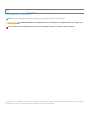 2
2
-
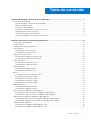 3
3
-
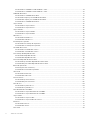 4
4
-
 5
5
-
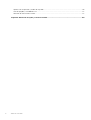 6
6
-
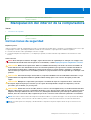 7
7
-
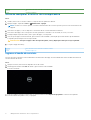 8
8
-
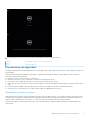 9
9
-
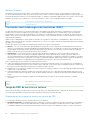 10
10
-
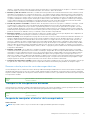 11
11
-
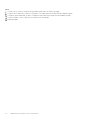 12
12
-
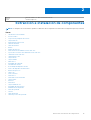 13
13
-
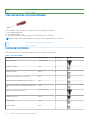 14
14
-
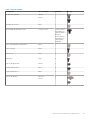 15
15
-
 16
16
-
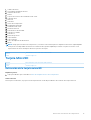 17
17
-
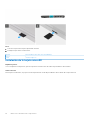 18
18
-
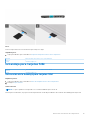 19
19
-
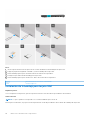 20
20
-
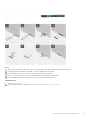 21
21
-
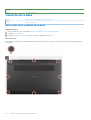 22
22
-
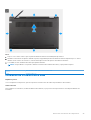 23
23
-
 24
24
-
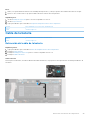 25
25
-
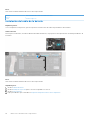 26
26
-
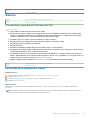 27
27
-
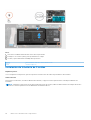 28
28
-
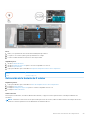 29
29
-
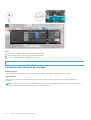 30
30
-
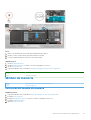 31
31
-
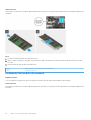 32
32
-
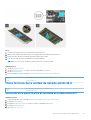 33
33
-
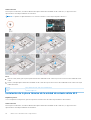 34
34
-
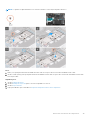 35
35
-
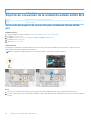 36
36
-
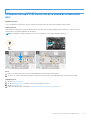 37
37
-
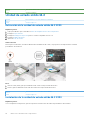 38
38
-
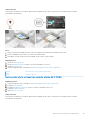 39
39
-
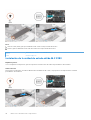 40
40
-
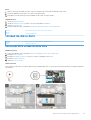 41
41
-
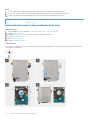 42
42
-
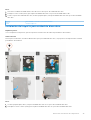 43
43
-
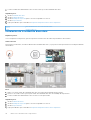 44
44
-
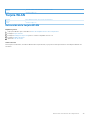 45
45
-
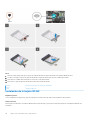 46
46
-
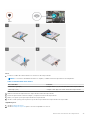 47
47
-
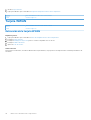 48
48
-
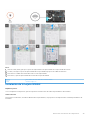 49
49
-
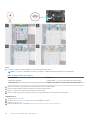 50
50
-
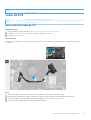 51
51
-
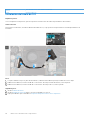 52
52
-
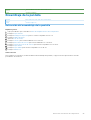 53
53
-
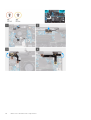 54
54
-
 55
55
-
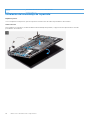 56
56
-
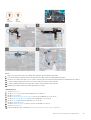 57
57
-
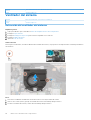 58
58
-
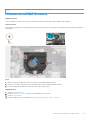 59
59
-
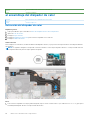 60
60
-
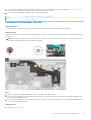 61
61
-
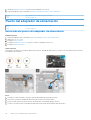 62
62
-
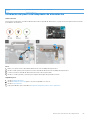 63
63
-
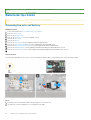 64
64
-
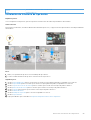 65
65
-
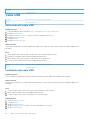 66
66
-
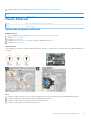 67
67
-
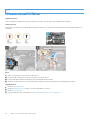 68
68
-
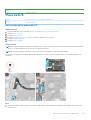 69
69
-
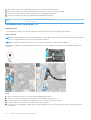 70
70
-
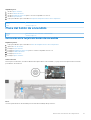 71
71
-
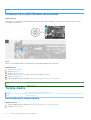 72
72
-
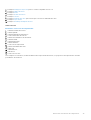 73
73
-
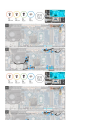 74
74
-
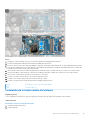 75
75
-
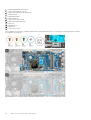 76
76
-
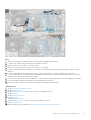 77
77
-
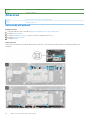 78
78
-
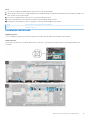 79
79
-
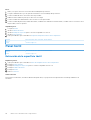 80
80
-
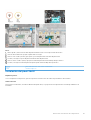 81
81
-
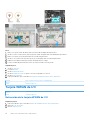 82
82
-
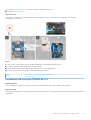 83
83
-
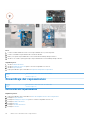 84
84
-
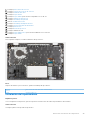 85
85
-
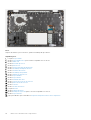 86
86
-
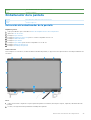 87
87
-
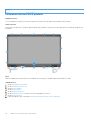 88
88
-
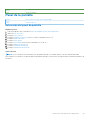 89
89
-
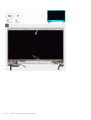 90
90
-
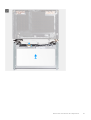 91
91
-
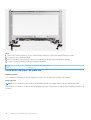 92
92
-
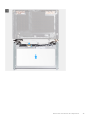 93
93
-
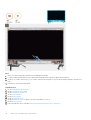 94
94
-
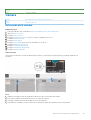 95
95
-
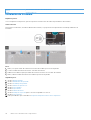 96
96
-
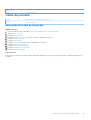 97
97
-
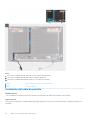 98
98
-
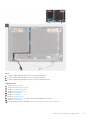 99
99
-
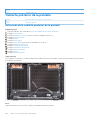 100
100
-
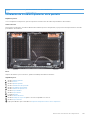 101
101
-
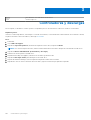 102
102
-
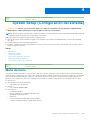 103
103
-
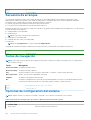 104
104
-
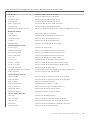 105
105
-
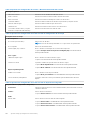 106
106
-
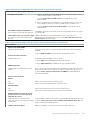 107
107
-
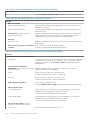 108
108
-
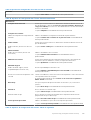 109
109
-
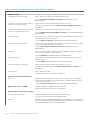 110
110
-
 111
111
-
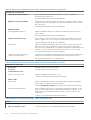 112
112
-
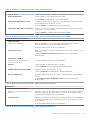 113
113
-
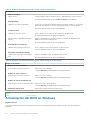 114
114
-
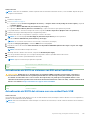 115
115
-
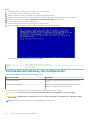 116
116
-
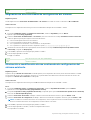 117
117
-
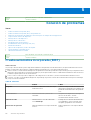 118
118
-
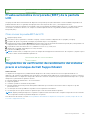 119
119
-
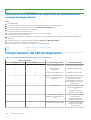 120
120
-
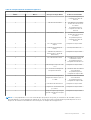 121
121
-
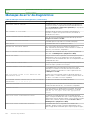 122
122
-
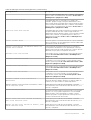 123
123
-
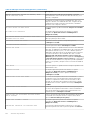 124
124
-
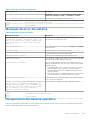 125
125
-
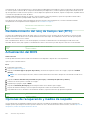 126
126
-
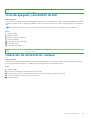 127
127
-
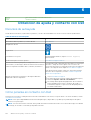 128
128
Dell Latitude 3420 El manual del propietario
- Tipo
- El manual del propietario
Documentos relacionados
-
Dell Latitude 3520 El manual del propietario
-
Dell OptiPlex 7090 El manual del propietario
-
Dell Inspiron 3505 Manual de usuario
-
Dell Latitude 3480/3488 El manual del propietario
-
Dell Precision 3440 Small Form Factor El manual del propietario
-
Dell Latitude 5480 El manual del propietario
-
Dell Wyse 5470 Manual de usuario
-
Dell Inspiron 3482 Manual de usuario
-
Dell Latitude 3390 2-in-1 El manual del propietario
-
Dell Precision 7760 El manual del propietario